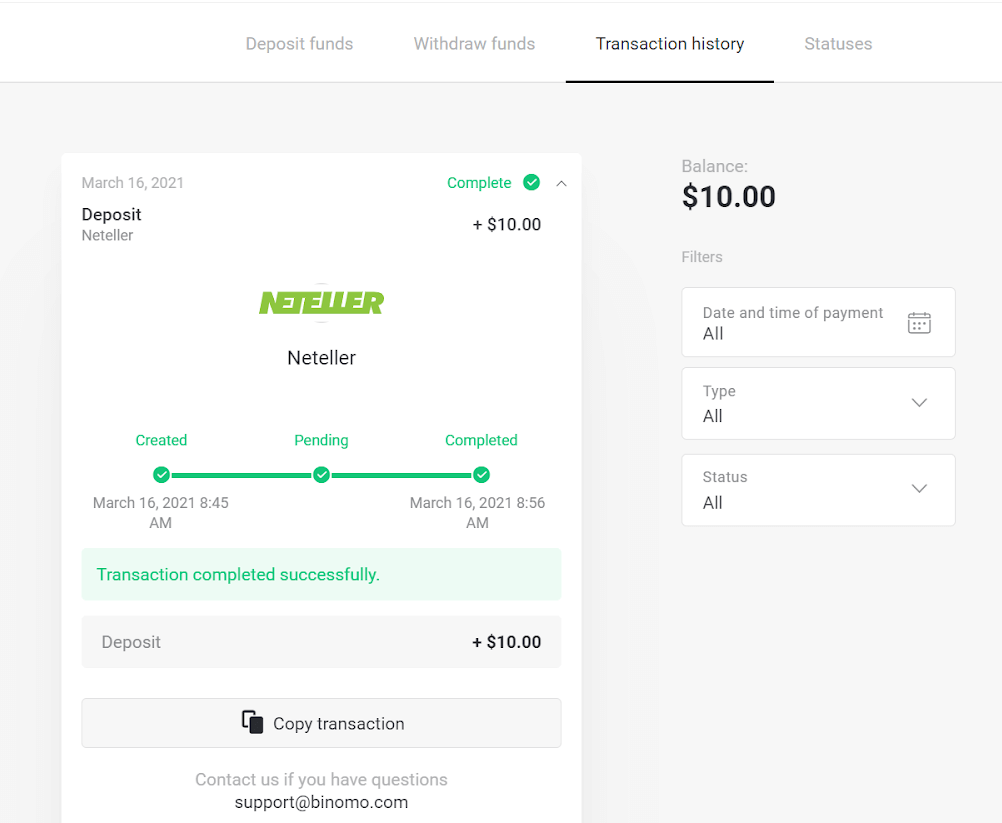შეიტანეთ თანხები Binomo-ში ბრაზილიის ინტერნეტ ბანკინგის საშუალებით (Bank Transer, Paylivre, Loterica, Itau, Boleto Rapido) და ელექტრონული საფულეებით (Picpay, Astropay, Banco do Brasil, Santander, Bradesco, Neteller, Skrill, WebMoney, Advcash)

ინტერნეტ ბანკინგი (საბანკო გადარიცხვა, Paylivre, Loterica, Itau, Boleto Rapido)
Საბანკო გადარიცხვა
1. დააჭირეთ ღილაკს "დეპოზიტი" ზედა მარჯვენა კუთხეში. 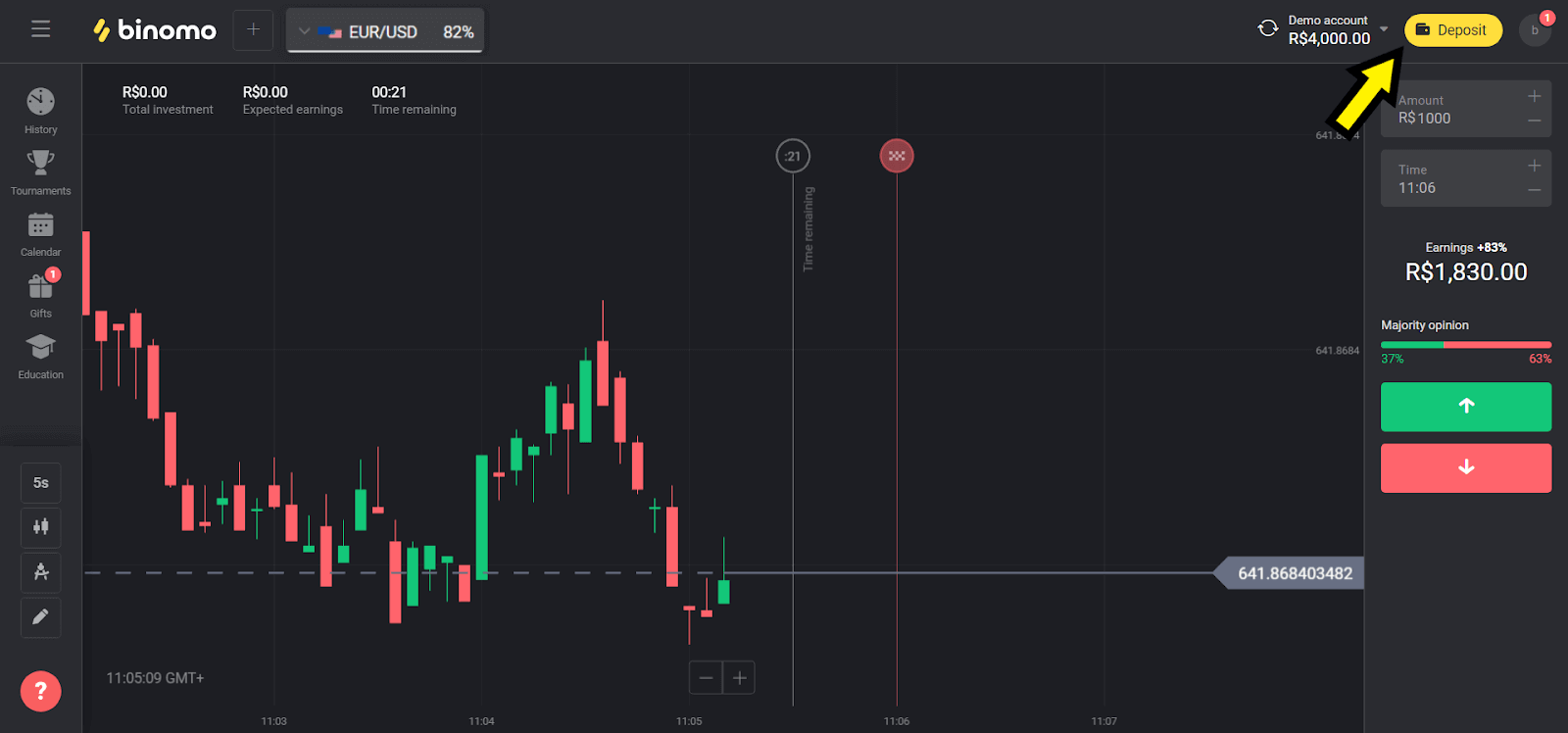
2. აირჩიეთ „ბრაზილია“ „Сountry“ განყოფილებაში და აირჩიეთ „საბანკო გადარიცხვის“ მეთოდი.
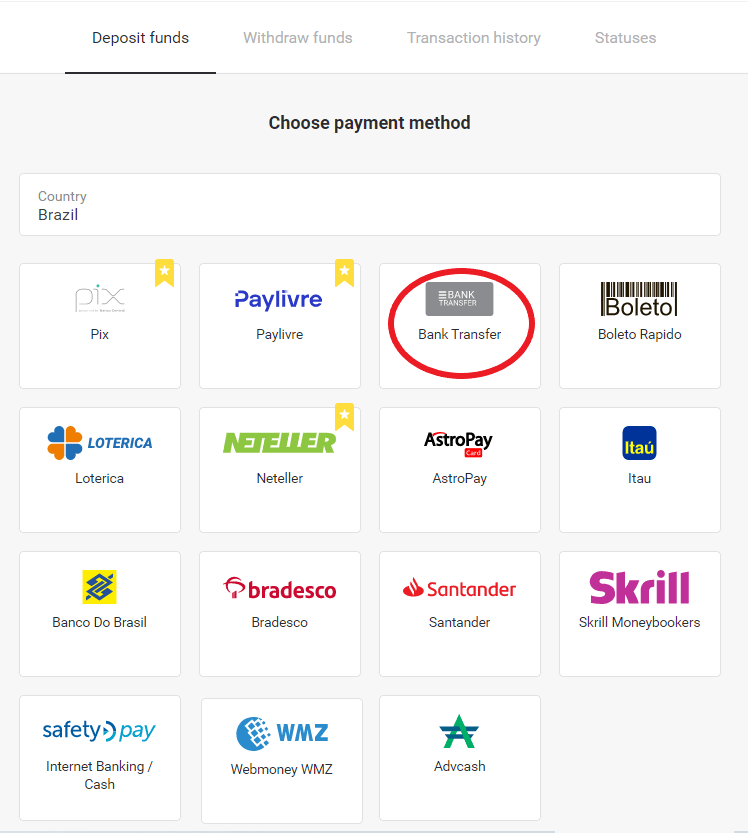
3. აირჩიეთ შესატანი თანხა და დააწკაპუნეთ ღილაკზე „შეტანა“.
შენიშვნა: მინიმალური თანხაა 40,00 რუბლი.
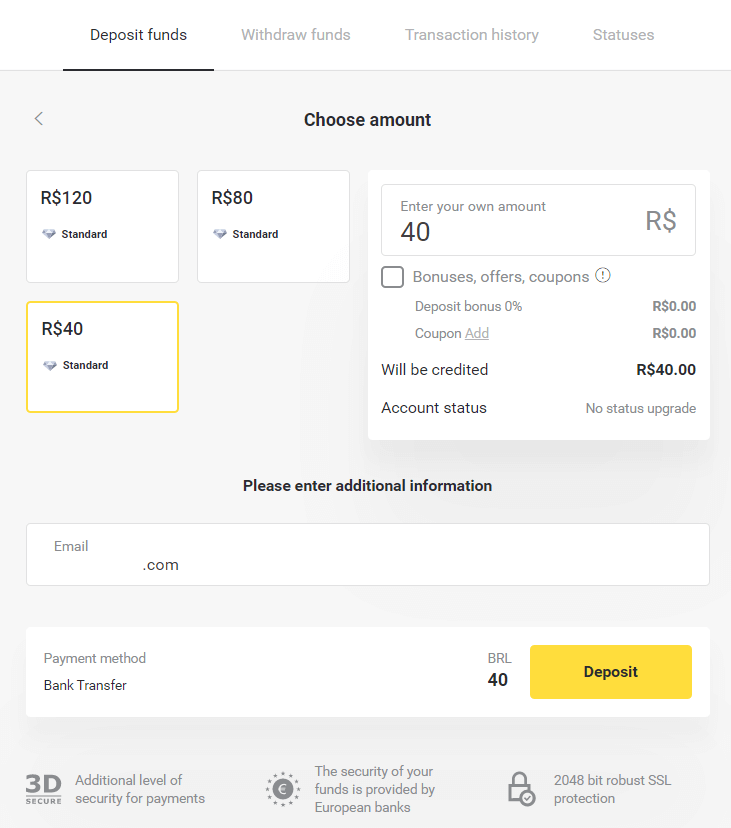
4. აირჩიეთ ვარიანტი „საბანკო გადარიცხვა“ და დააჭირეთ ღილაკს „გაგრძელება“.
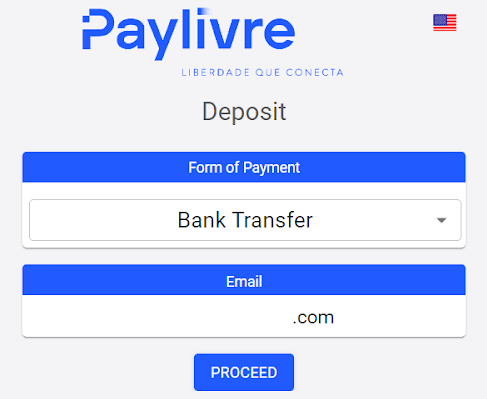
5. შეავსეთ ყველა საჭირო დეტალი და დააჭირეთ ღილაკს „დებეტი“.
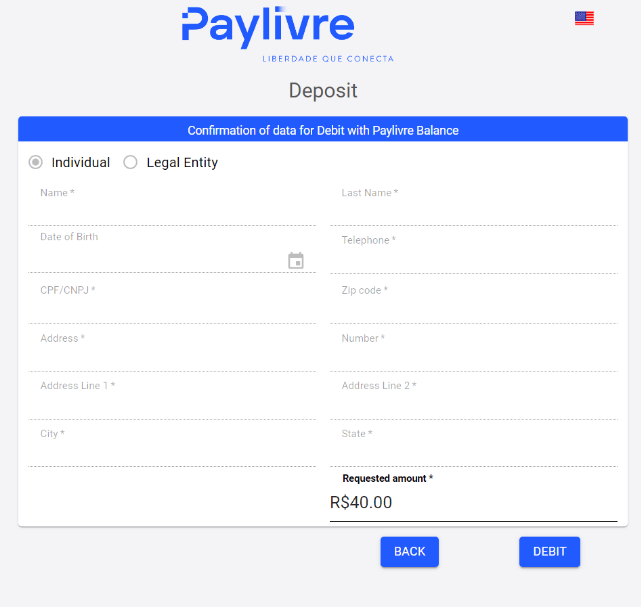
6. განახორციელეთ გადარიცხვა ნებისმიერი ბანკიდან შერჩეულ ანგარიშზე და გაგზავნეთ დეპოზიტის ქვითარი.
ქვითრის გაგზავნის შემდეგ დააწკაპუნეთ ღილაკზე “Finalizar Deposito”.
საწყისი საბანკო ანგარიში უნდა ეკუთვნოდეს იმავე CPF-ს, რომელიც მომხმარებელმა აცნობა
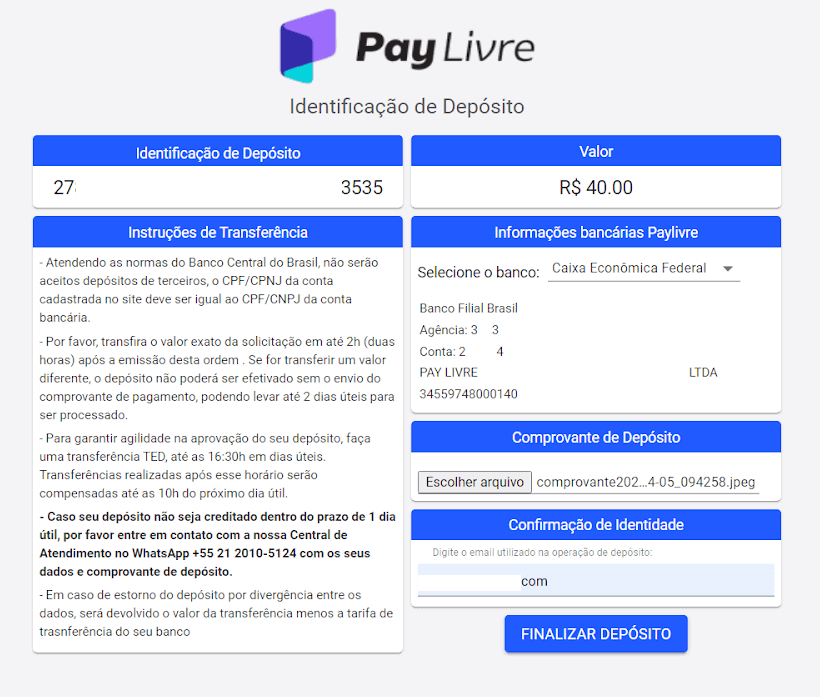
7. თქვენ შეგიძლიათ შეამოწმოთ თქვენი ტრანზაქციის სტატუსი განყოფილებაში „ტრანზაქციის ისტორია“.
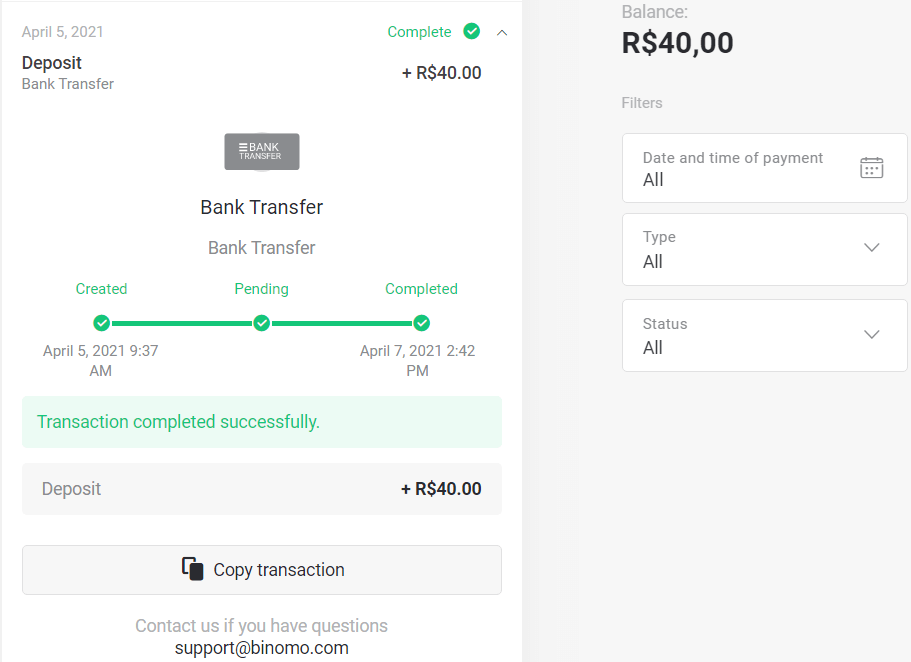
პაილივრი
1. სანამ დეპოზიტს განახორციელებთ, დარწმუნდით, რომ გაქვთ Paylivre ანგარიში დაკავშირებული იმავე ელფოსტის მისამართზე, რომელსაც იყენებთ Binomo-სთვის. დააჭირეთ ღილაკს "დეპოზიტი" ზედა მარჯვენა კუთხეში.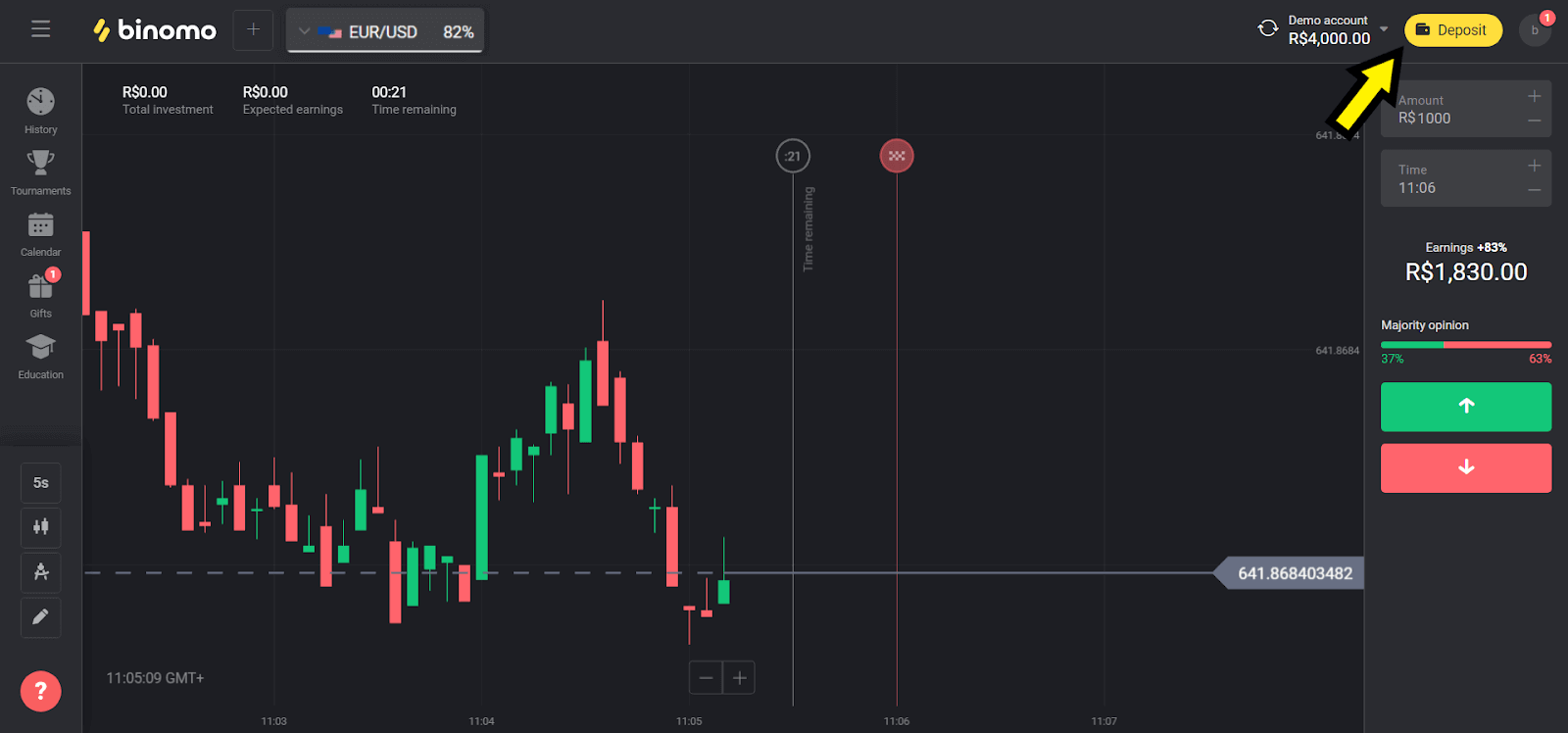
2. აირჩიეთ თქვენი ქვეყანა "ბრაზილია" განყოფილებაში და აირჩიეთ "Paylivre" მეთოდი.
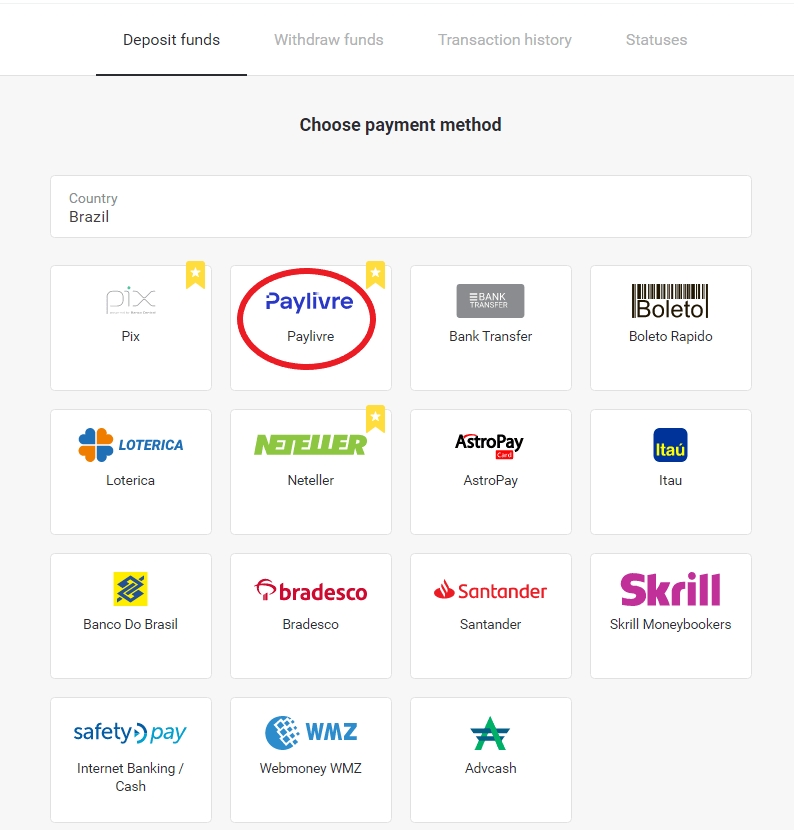
3. აირჩიეთ შესატანი თანხა და დააწკაპუნეთ ღილაკზე „შეტანა“.
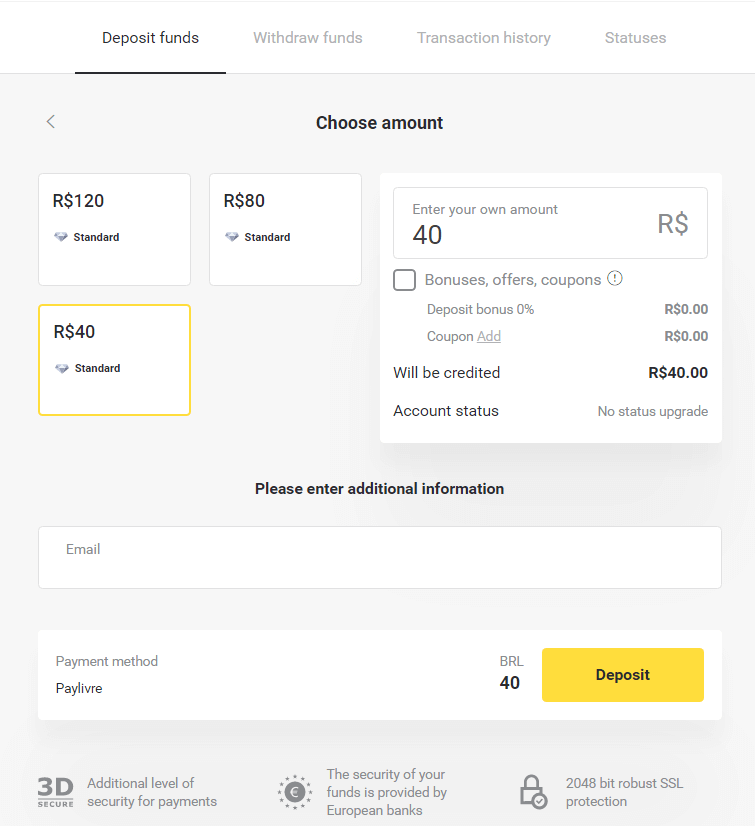
4. თუ აპირებთ Paylivre-ის საფულეში არსებული სახსრების გამოყენებას, აირჩიეთ ვარიანტი „Pay Livre Balance“. Pix-ის საშუალებით შესატანად აირჩიეთ ვარიანტი „PIX“ და მიჰყევით ამ სტატიას. ვარიანტის არჩევის შემდეგ დააჭირეთ ღილაკს "გაგრძელება".
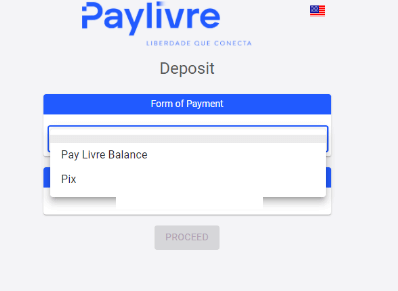
5. პერსონალური მონაცემები ავტომატურად ივსება, გამოისყიდება თქვენი Paylivre ანგარიშის რეგისტრაციიდან. თქვენ დაგჭირდებათ მხოლოდ ახალი "Token API"-ის გენერირება და წითლად მონიშნულ ველში შეყვანა, სანამ დეპოზიტს განაგრძობთ.
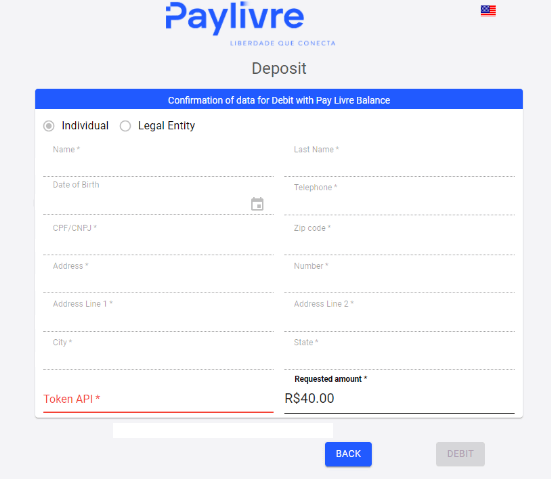
6. გახსენით თქვენი Paylivre ანგარიში. თქვენი Paylivre ანგარიშის მთავარ გვერდზე, დააჭირეთ ღილაკს "Generate Token" ზედა მარჯვენა კუთხეში.
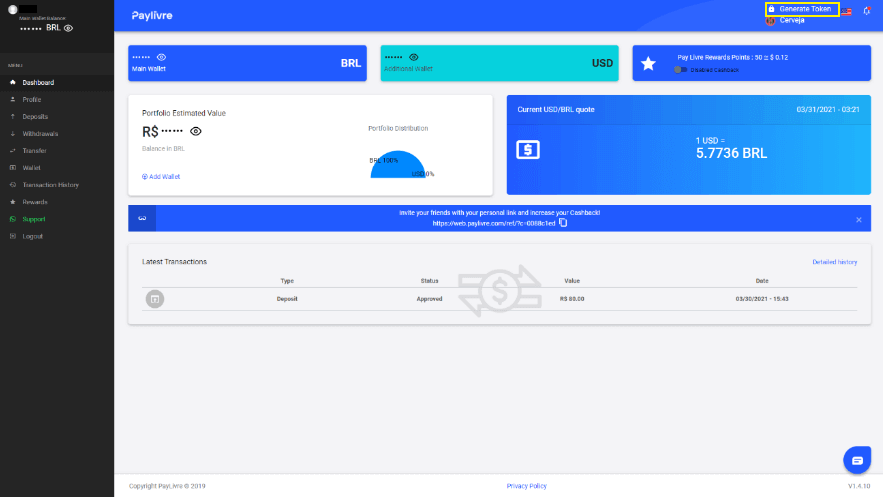
7. დააწკაპუნეთ ღილაკზე „Generate New Token“ და შემდეგ დააკოპირეთ გენერირებული კოდი.
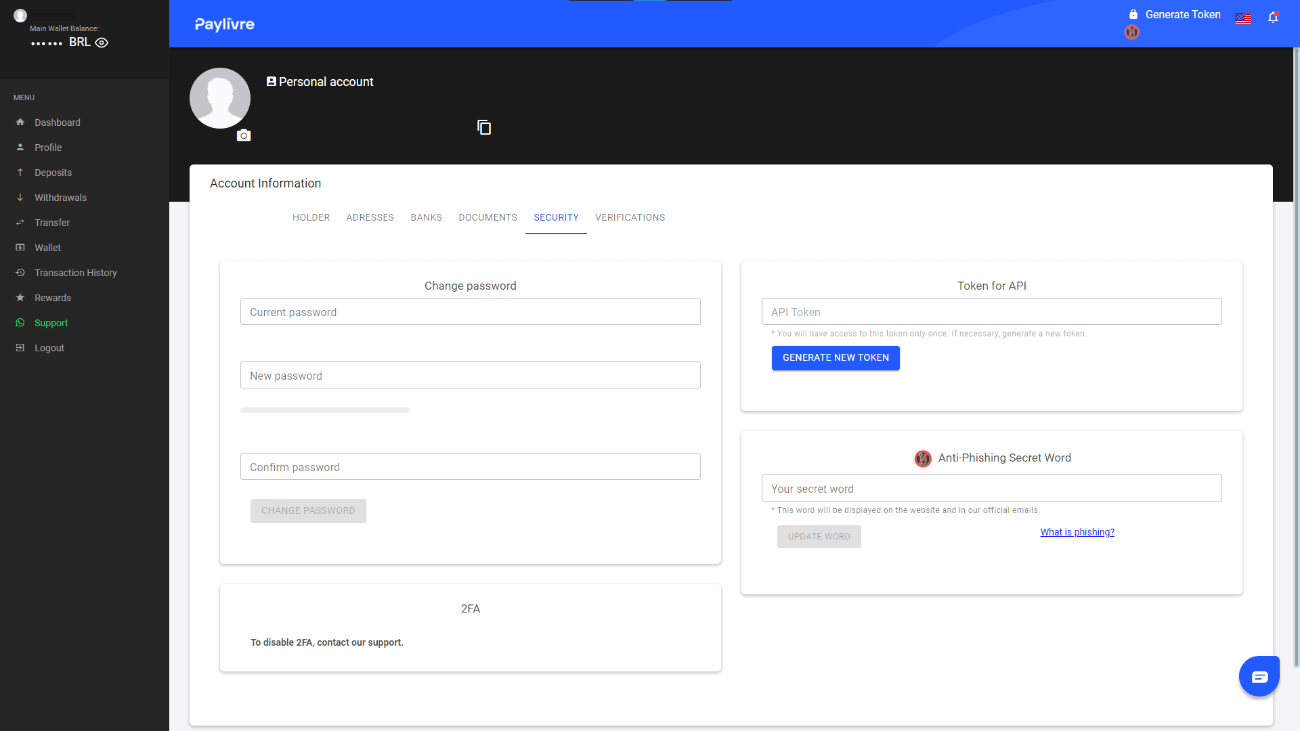
8. ჩასვით კოდი "Token API" ველში და შემდეგ დააწკაპუნეთ "Debit".
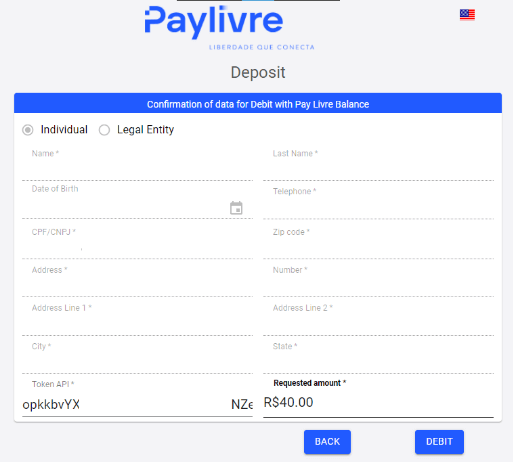
9. თქვენ მიიღებთ ტრანზაქციის დადასტურებას.
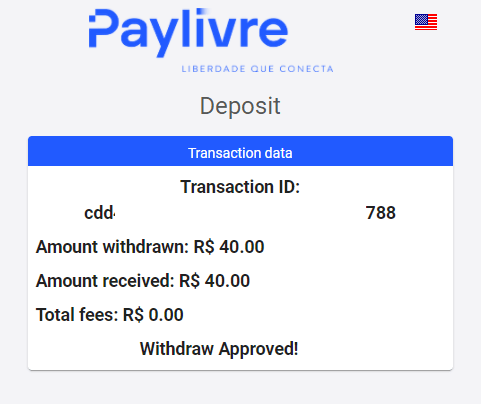
10. თქვენი ტრანზაქციის სტატუსის შემოწმება შეგიძლიათ განყოფილებაში „ტრანზაქციის ისტორია“.
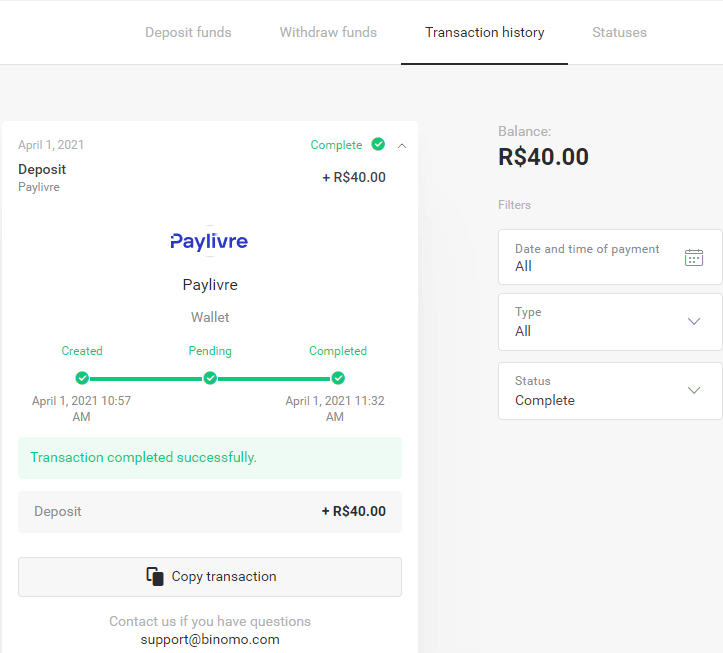
ლოტერიკა
1. დააჭირეთ ღილაკს "დეპოზიტი" ზედა მარჯვენა კუთხეში.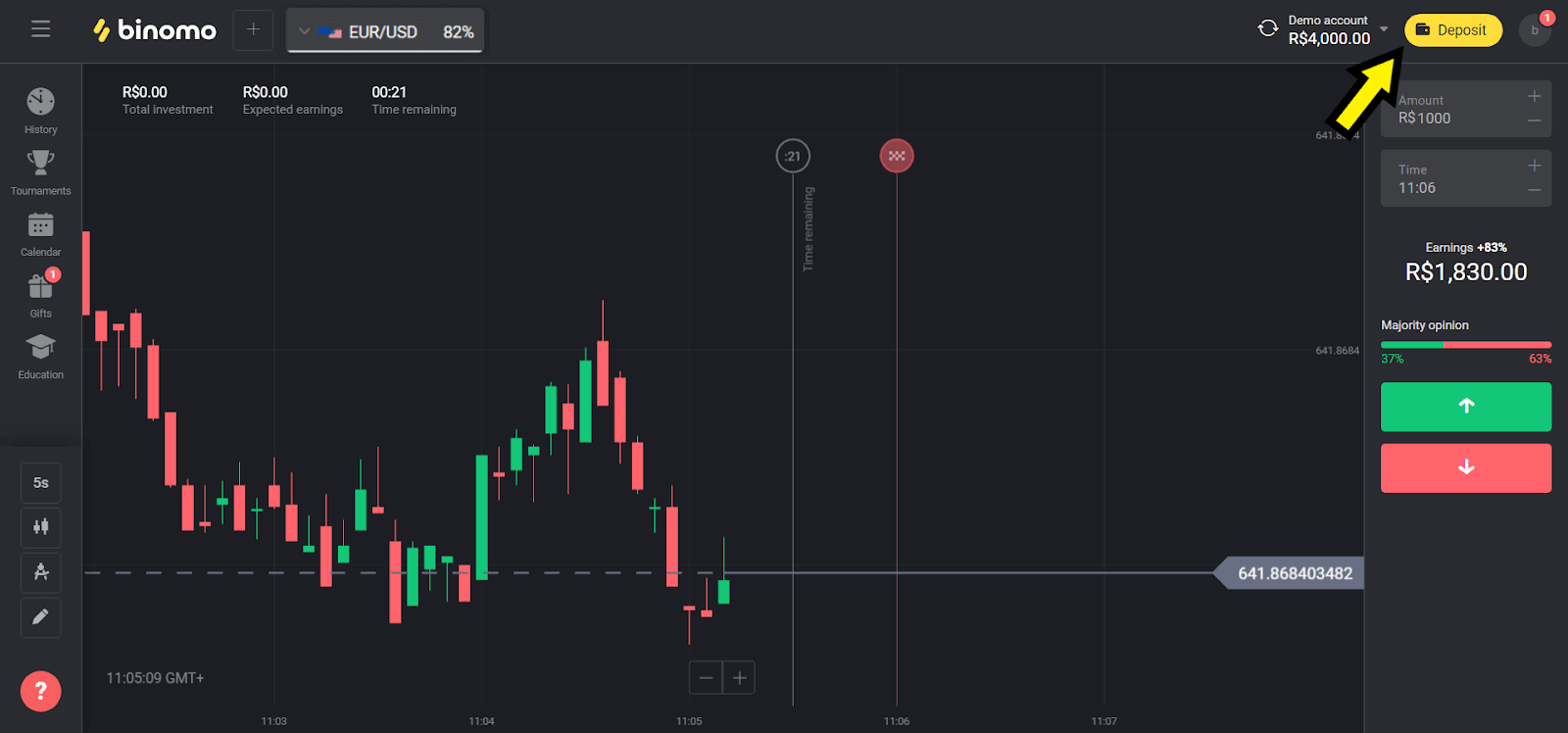
2. აირჩიეთ „Brazil“ „Сountry“ განყოფილებაში და აირჩიეთ „Loterica“ მეთოდი.
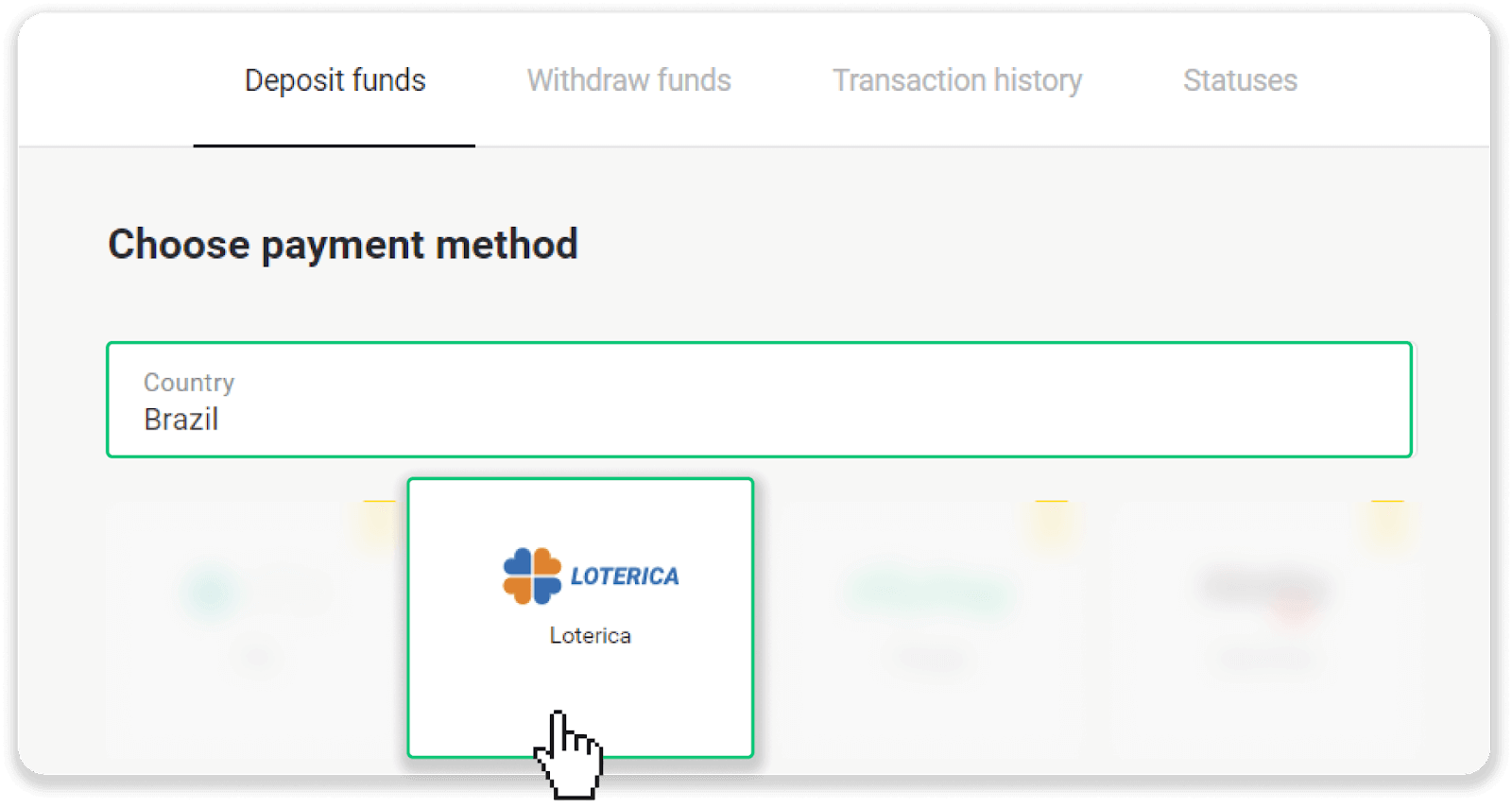
3. აირჩიეთ შესატანი თანხა და დააწკაპუნეთ ღილაკზე „შეტანა“.
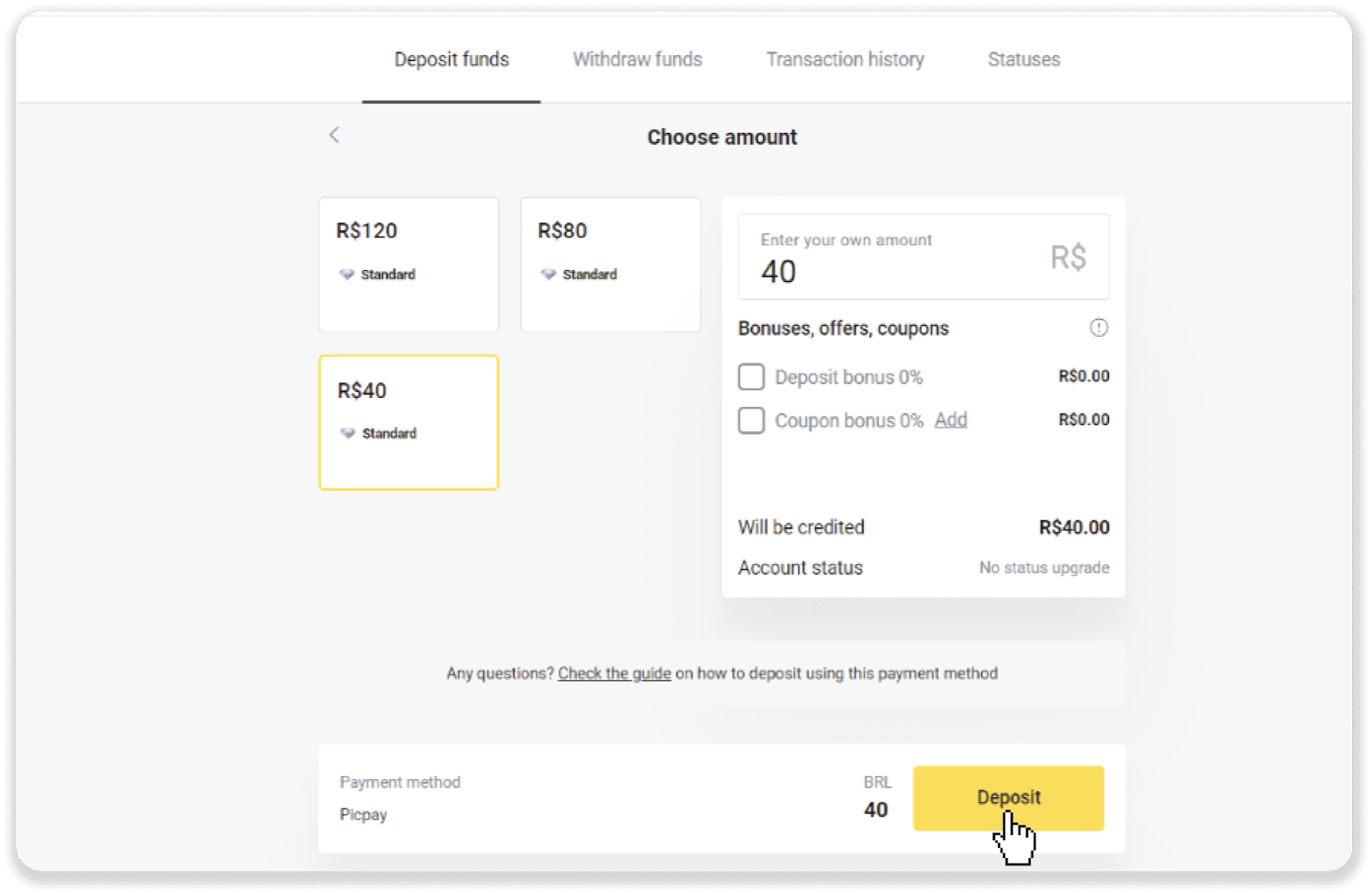
4. თქვენ ავტომატურად გადამისამართდებით გადახდის პროვაიდერის გვერდზე. შეიყვანეთ თქვენი პირადი ინფორმაცია: თქვენი სახელი, CPF, CEP, ელფოსტის მისამართი და ტელეფონის ნომერი. დააჭირეთ "დაადასტურეთ".
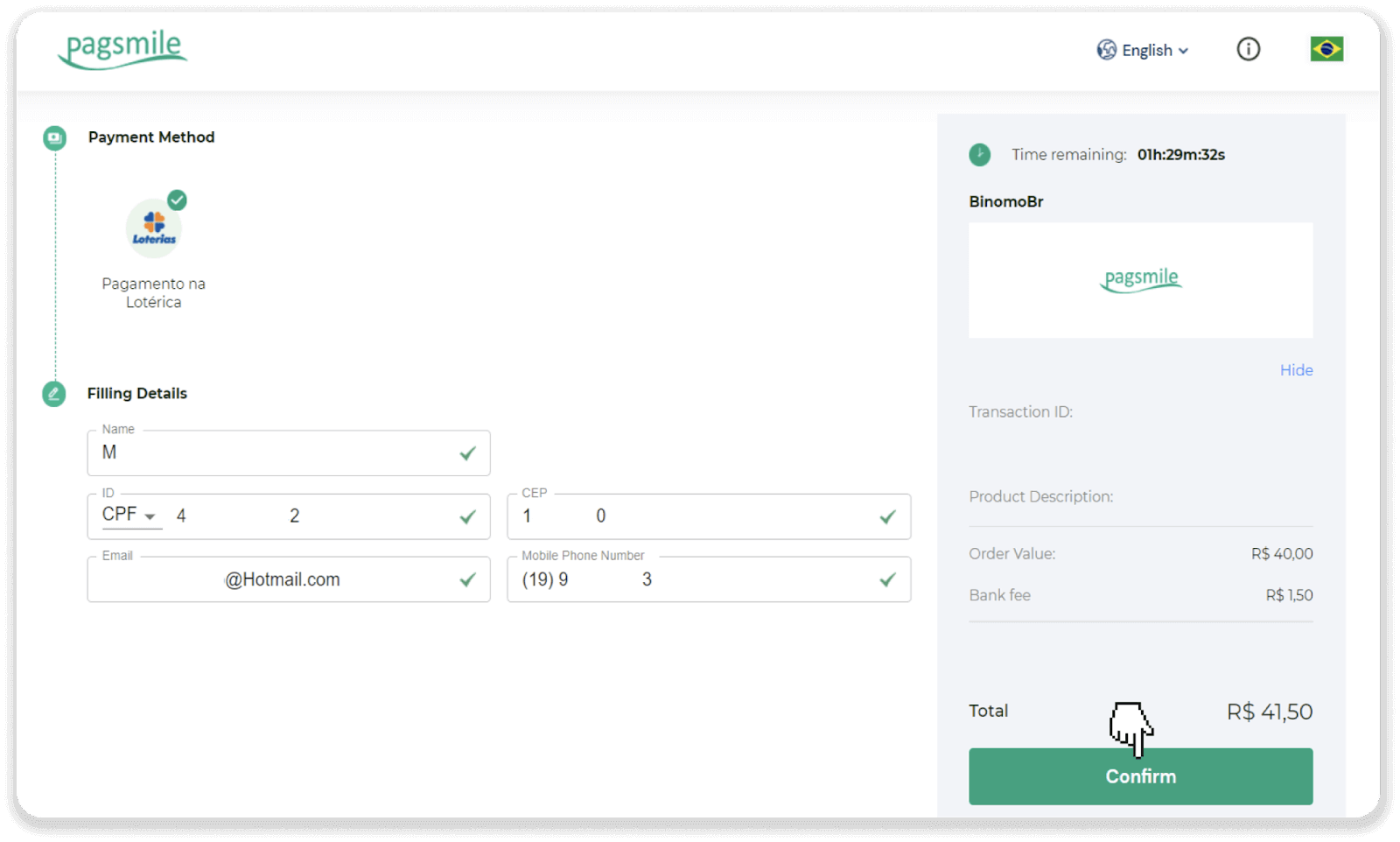
5. ჩაინიშნეთ „Código de convênio“ და თქვენი „Número de CPF/CNPJ“ და გადაიხადეთ უახლოეს „Lotérica“-ში. აიღეთ ქვითარი.
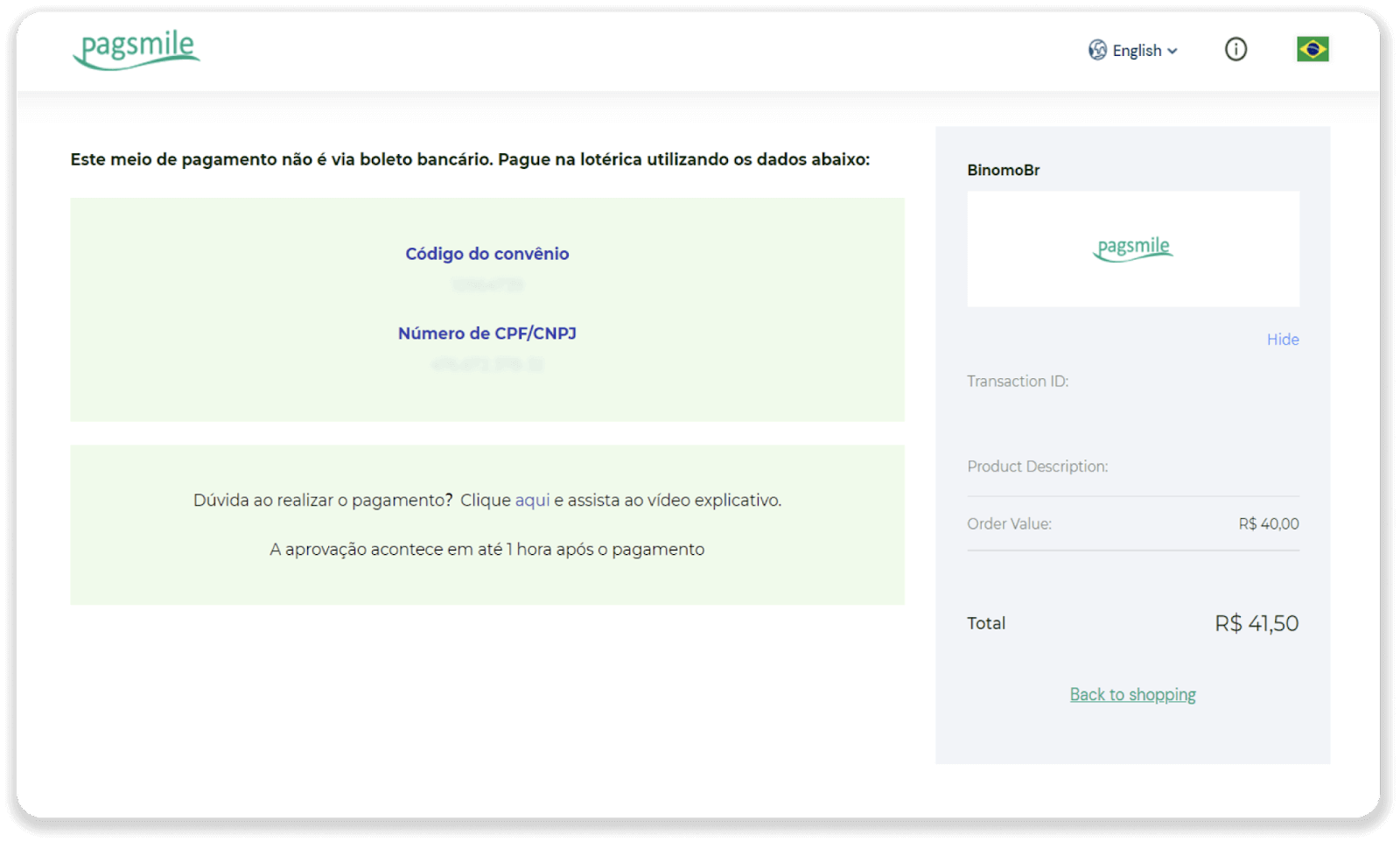
6. თქვენი ტრანზაქციის სტატუსის შესამოწმებლად, დაუბრუნდით ჩანართს „ტრანზაქციის ისტორია“ და დააწკაპუნეთ თქვენს დეპოზიტზე, რათა თვალყური ადევნოთ მის სტატუსს.
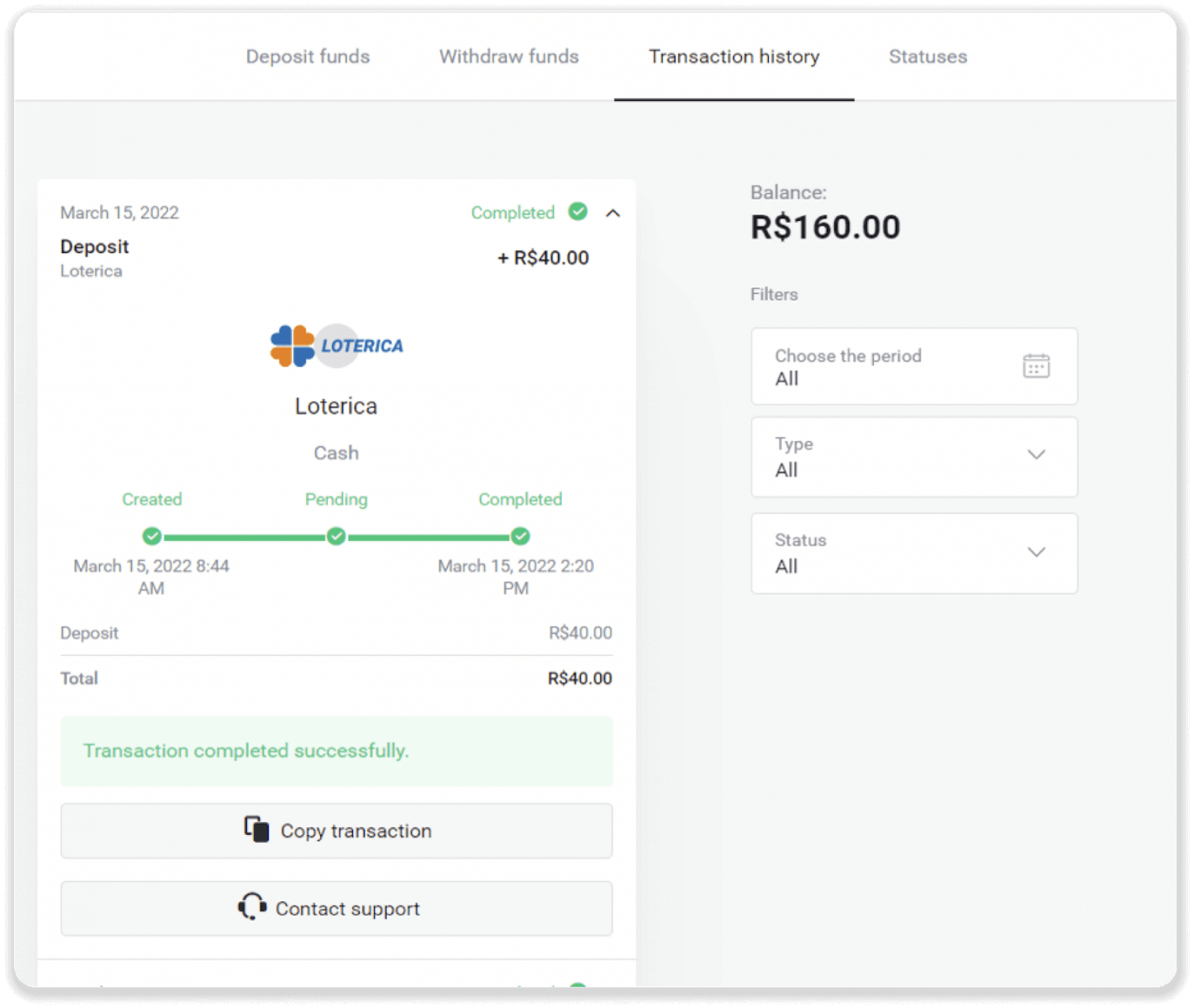
იტაუ
1. დააჭირეთ ღილაკს "დეპოზიტი" ზედა მარჯვენა კუთხეში.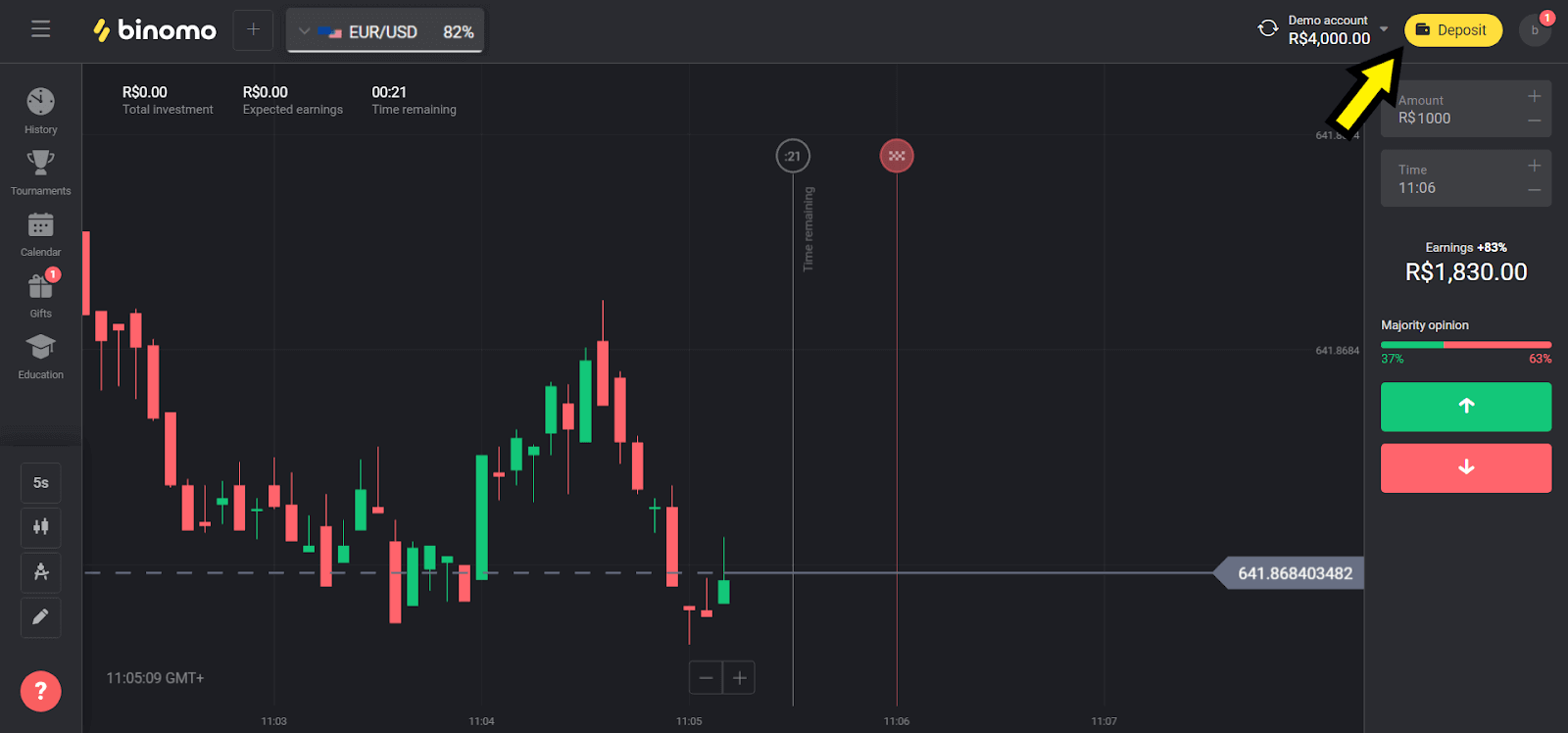
2. აირჩიეთ „Brazil“ „Сountry“ განყოფილებაში და აირჩიეთ „Itau“ მეთოდი.
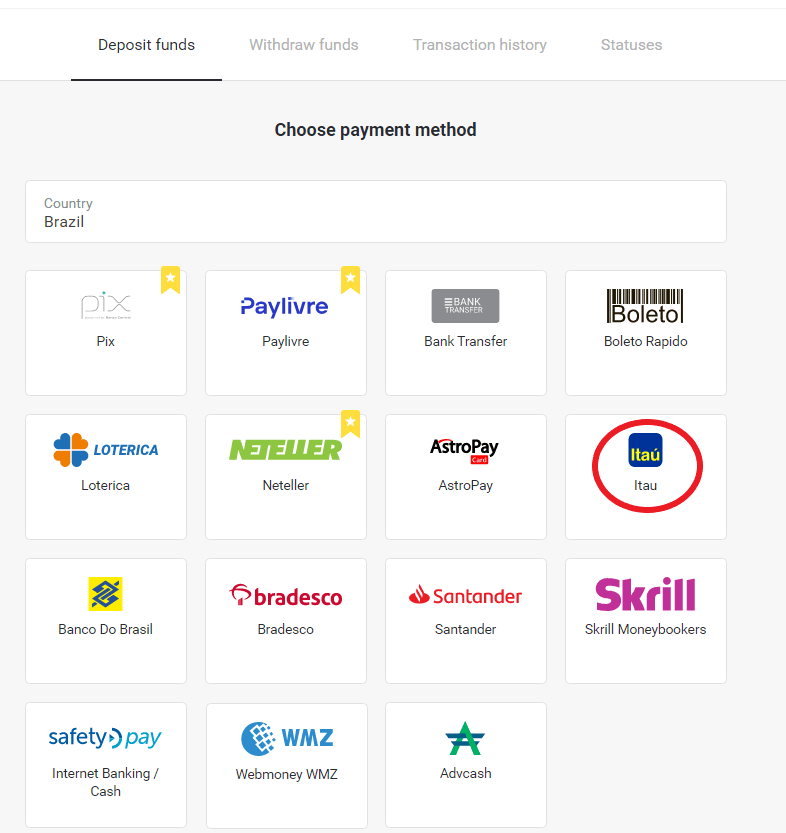
3. აირჩიეთ შესატანი თანხა და დააწკაპუნეთ ღილაკზე „შეტანა“.
შენიშვნა : მინიმალური თანხაა 40,00 რუბლი.
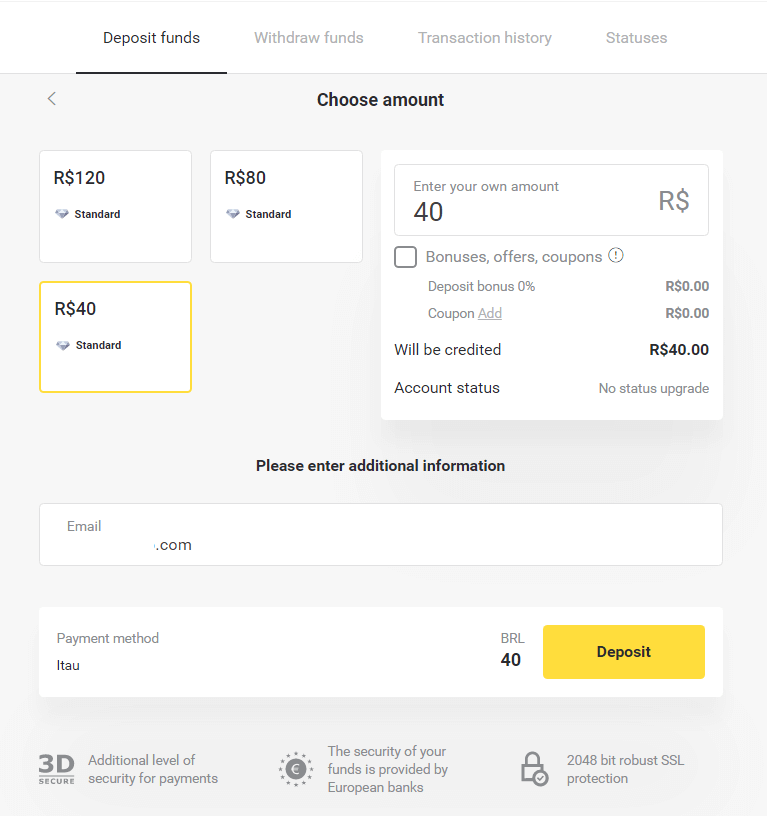
4. აირჩიეთ ვარიანტი „დებეტი“ და დააჭირეთ ღილაკს „გაგრძელება“.
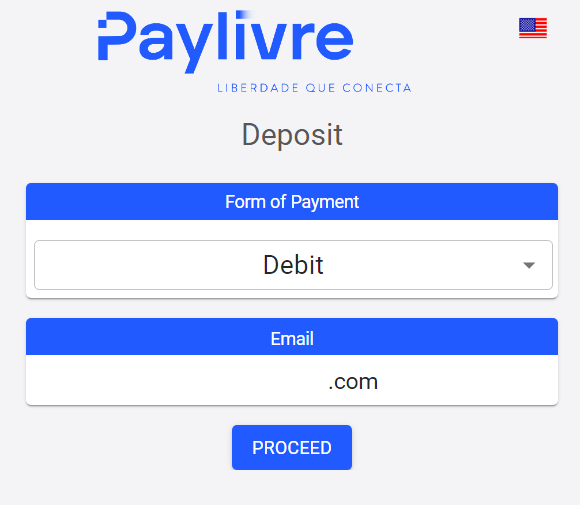
5. აირჩიეთ საბანკო ანგარიშის ტიპი (ინდივიდუალური ან იურიდიული) და შეიყვანეთ მოთხოვნილი მონაცემები. გასაგრძელებლად დააჭირეთ "დებეტს".
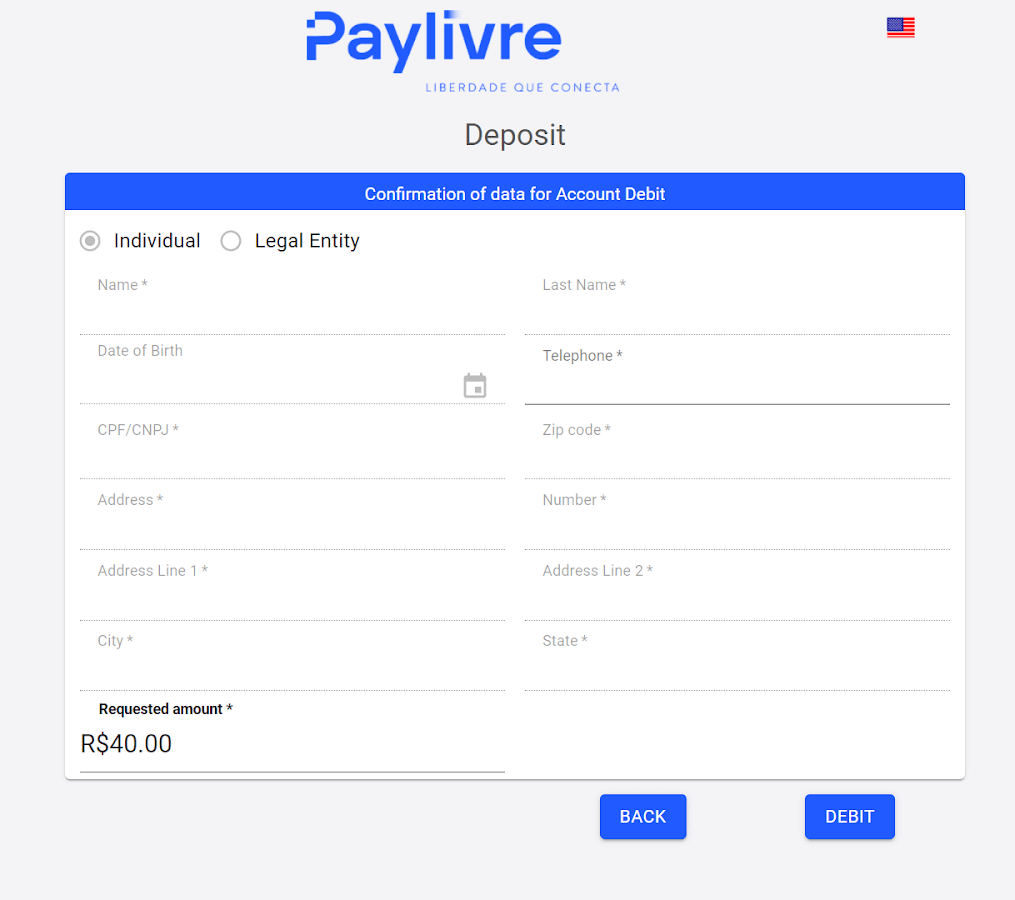
6. შეამოწმეთ თანხა და დააწკაპუნეთ „დებეტის ბმულზე“, დააკოპირეთ და ჩასვით თქვენს ბრაუზერში.
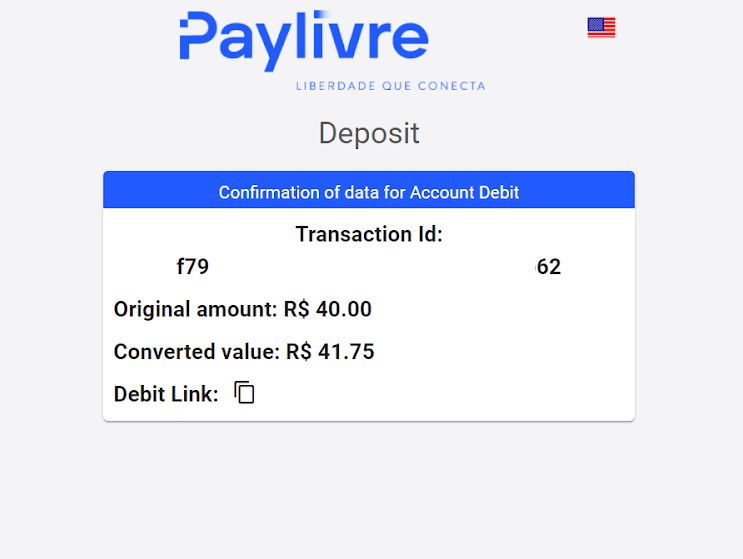
7. აირჩიეთ „ანგარიშის დებეტი“ და შეიყვანეთ თქვენი Itaú ფილიალი და ანგარიში.
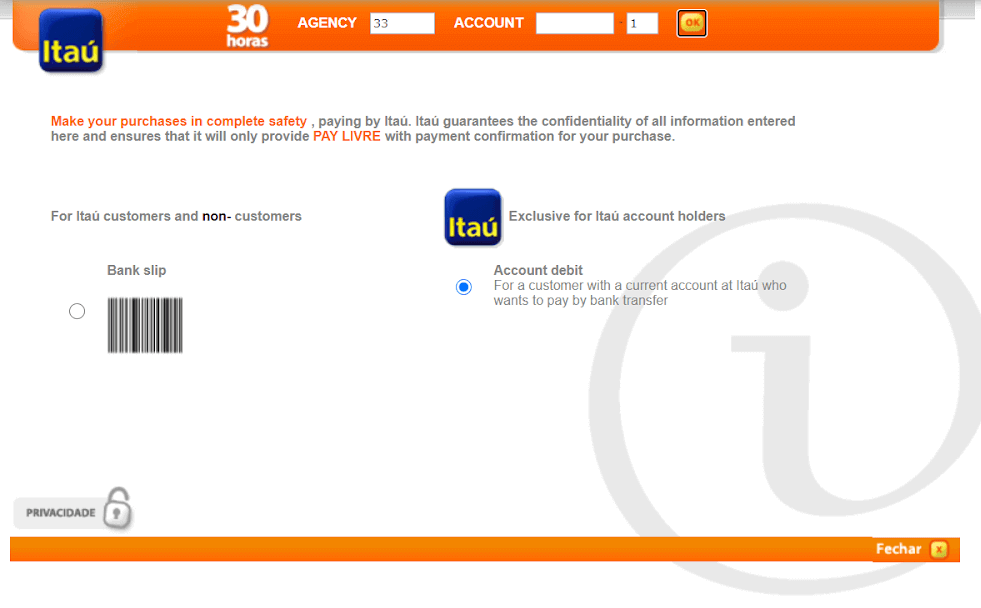
8. დააწკაპუნეთ თქვენს სახელზე, თუ სწორია, გადახდის გასაგრძელებლად.
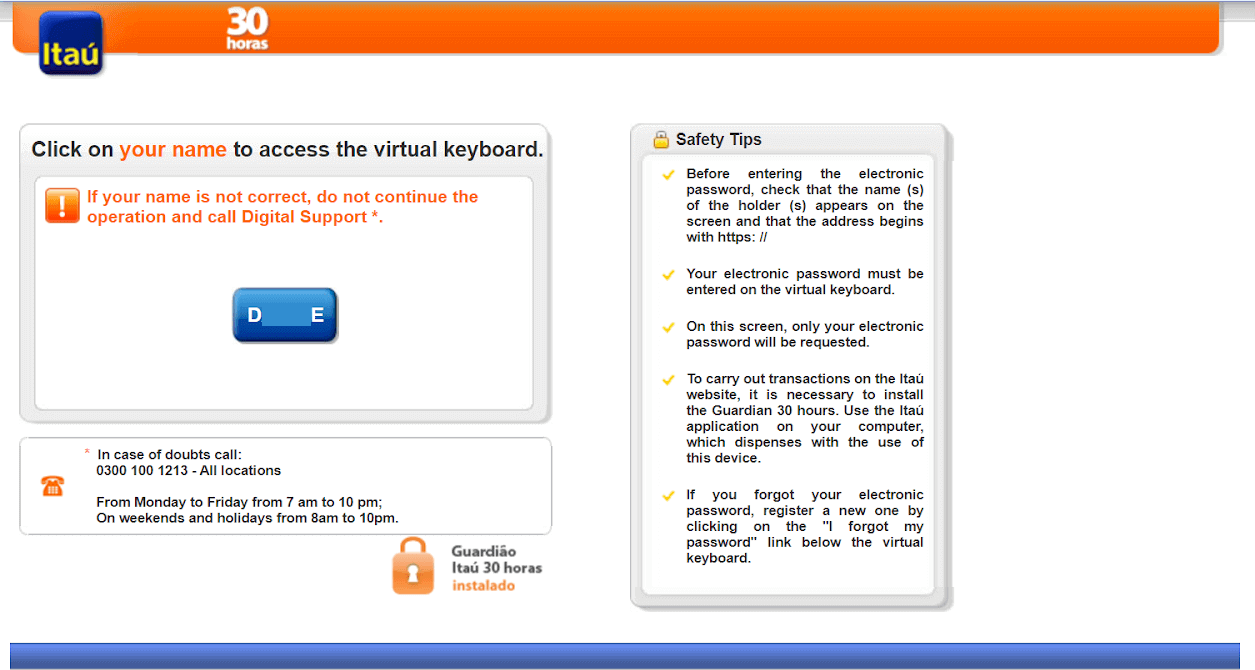
9. შეიყვანეთ თქვენი ინტერნეტ ბანკის პაროლი და დააჭირეთ ღილაკს "Ok".
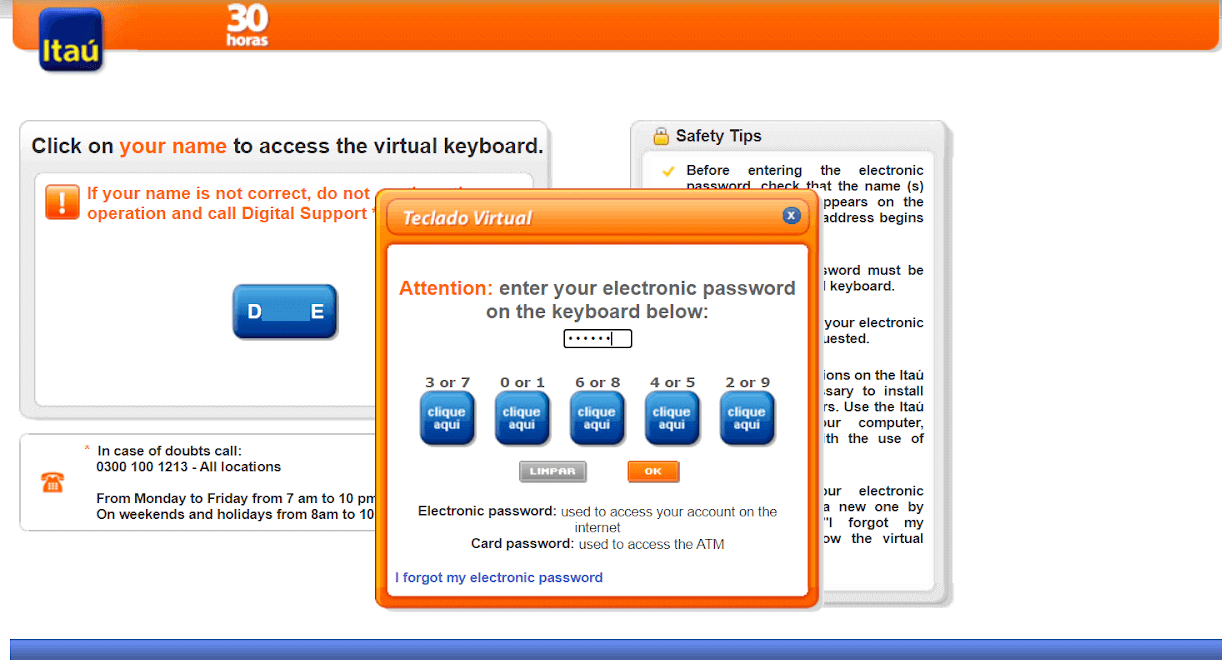
10. შეიყვანეთ თქვენი ბარათის პაროლი და დააჭირეთ ღილაკს „გაგრძელება“.
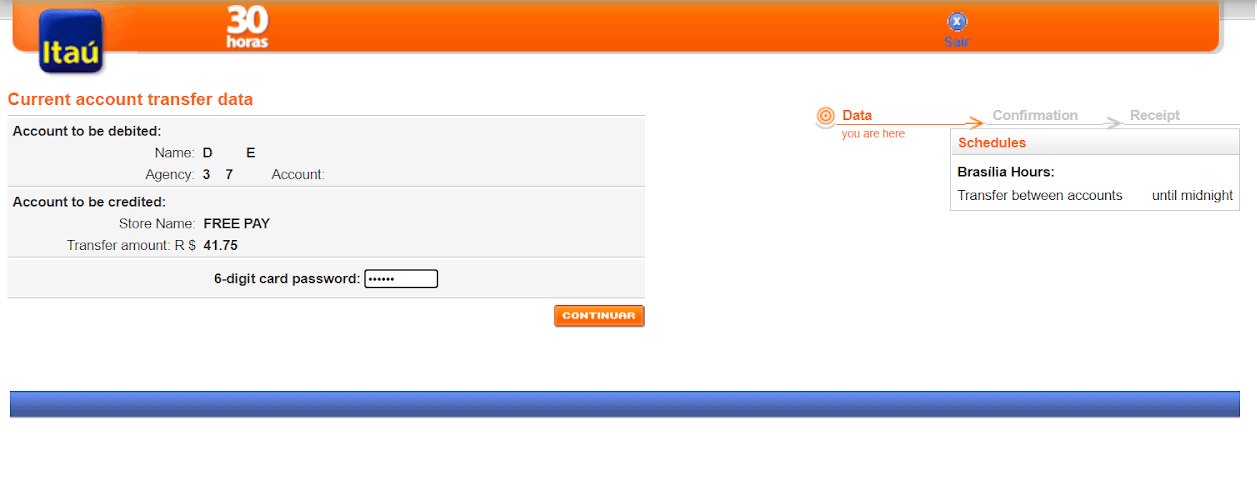
11. დააწკაპუნეთ ღილაკზე „ვეთანხმები“ ტრანზაქციის არჩეული თანხით ავტორიზაციისთვის, შემდეგ კი დააჭირეთ ღილაკს „დადასტურება“ გასაგრძელებლად.
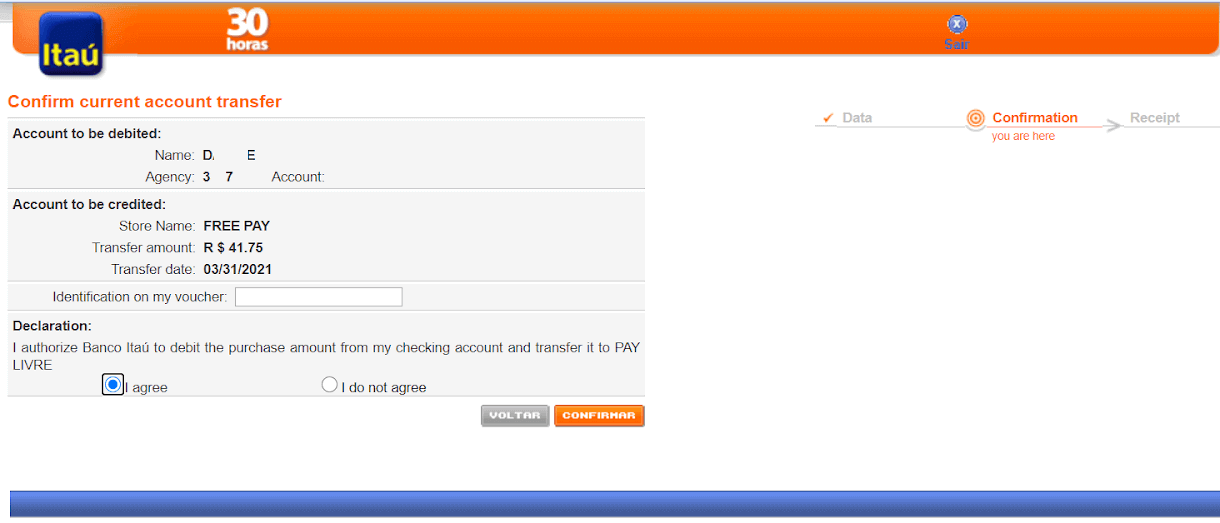
12. თქვენ გადამისამართდებით გვერდზე, სადაც მოგეთხოვებათ Itaú განაცხადის ჟეტონი. მის საპოვნელად შეიყვანეთ თქვენი Itaú აპლიკაცია და მთავარ გვერდზე დააწკაპუნეთ iToken-ზე.
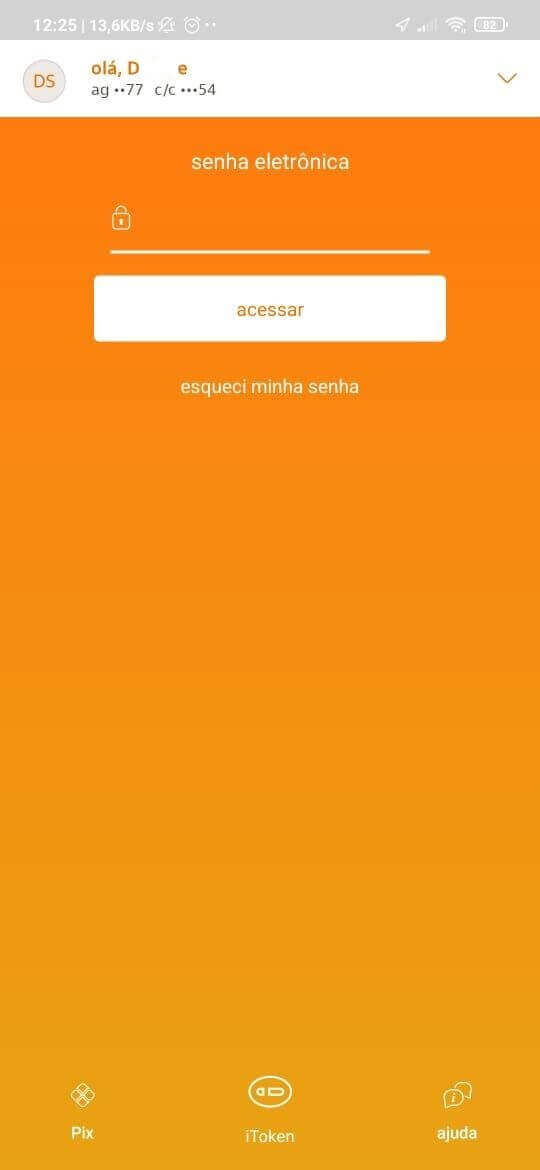
13. iToken-ის შიგნით ნახავთ 6 ციფრს, რომელიც მოქმედებს 30 წამის განმავლობაში, დააკოპირეთ ეს ნომერი.
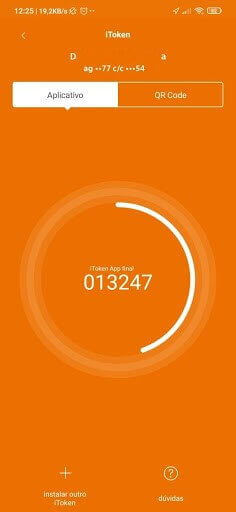
14. დაბრუნდით ინტერნეტ ბანკში, ჩასვით აპლიკაციიდან დაკოპირებული iToken ნომერი და დააწკაპუნეთ „Confirmar“-ზე ტრანზაქციის დასასრულებლად.
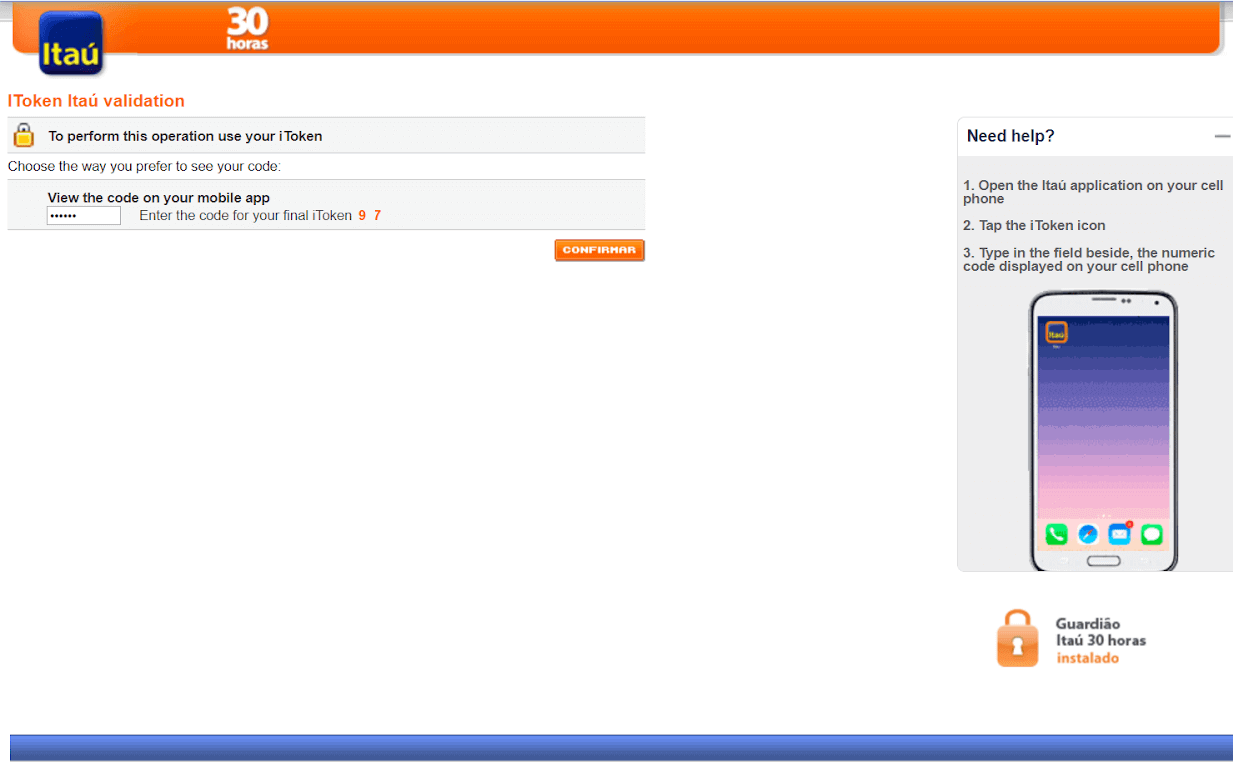
15. გადახდის პროცესი წარმატებით დასრულდა. თქვენ მიიღებთ გადახდის დადასტურებას.
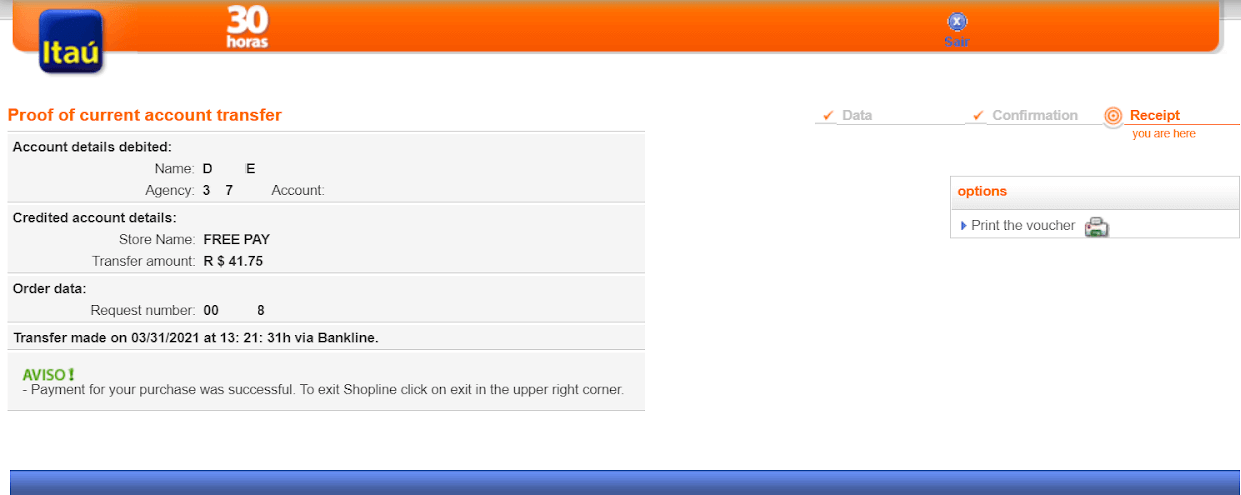
16. თქვენი ტრანზაქციის სტატუსის შემოწმება შეგიძლიათ განყოფილებაში „ტრანზაქციის ისტორია“.
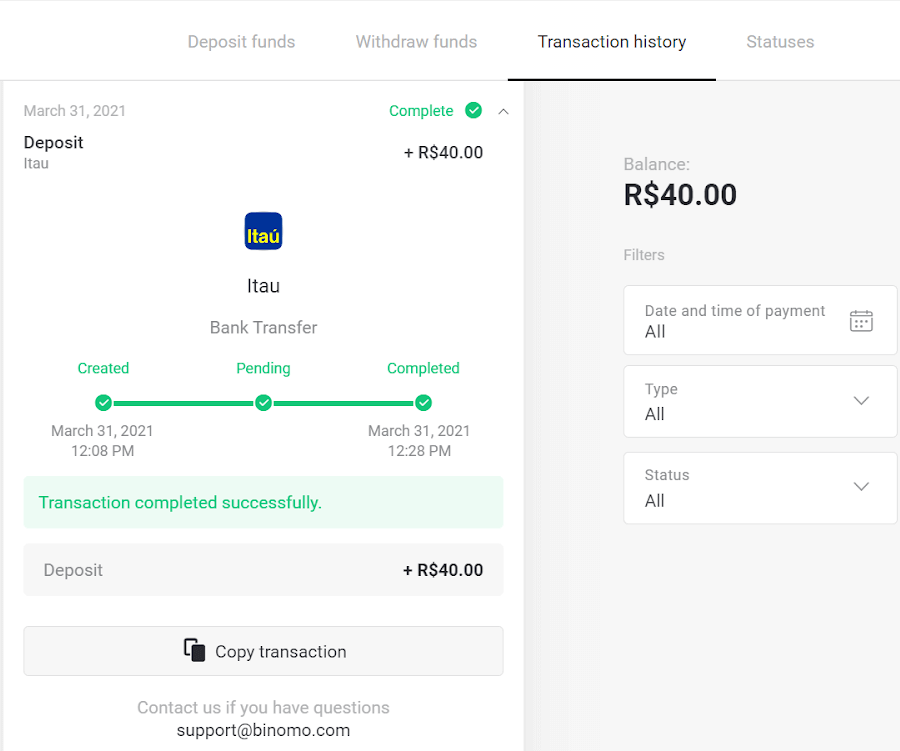
ბოლეტო რაპიდო
1. დააწკაპუნეთ ღილაკზე „დეპოზიტი“ ეკრანის ზედა მარჯვენა კუთხეში.1en.png
2. აირჩიეთ ბრაზილია „ქვეყანა“ განყოფილებაში და აირჩიეთ „Boleto Rapido“ გადახდის მეთოდი.
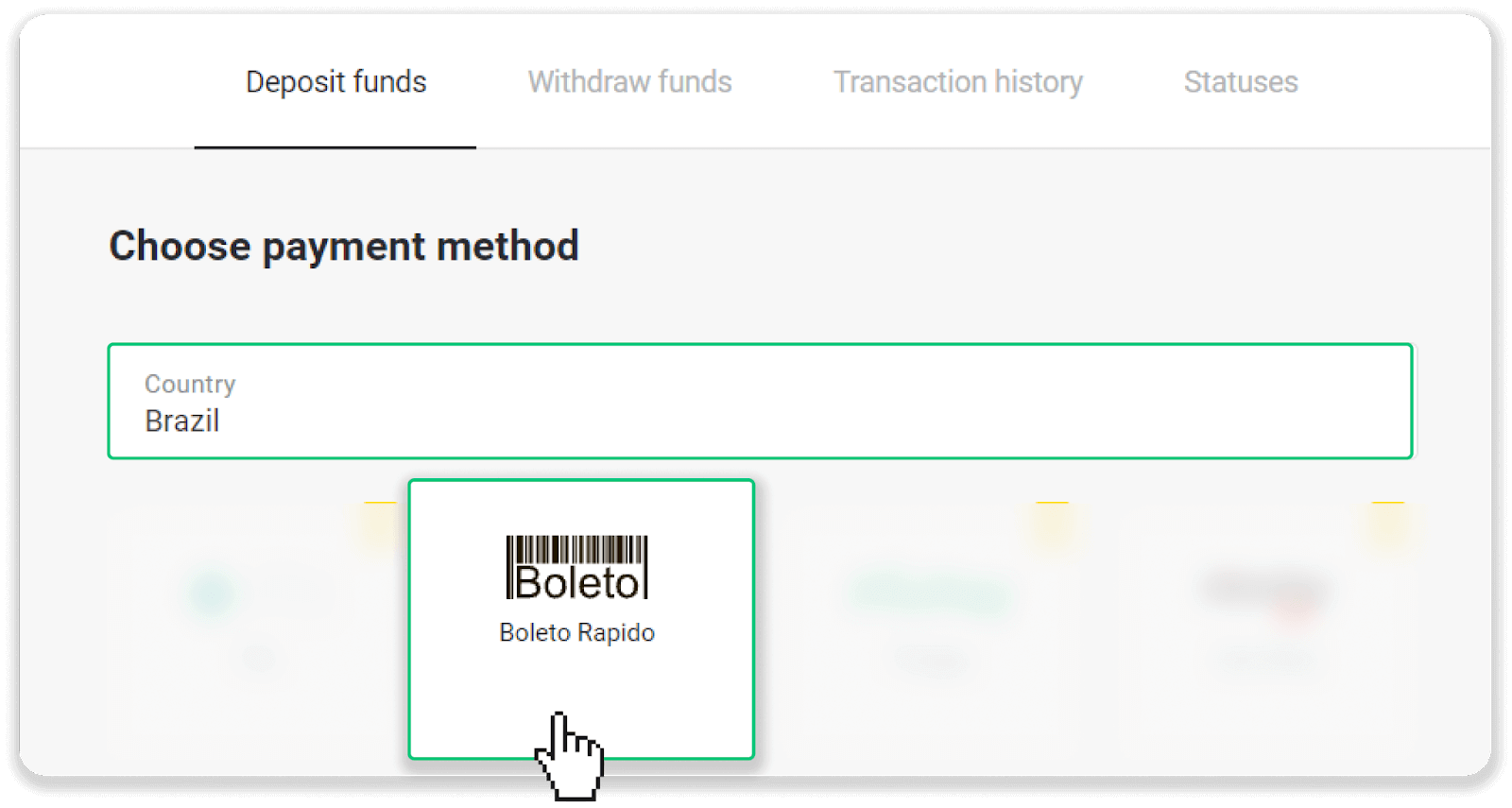
3. შეიყვანეთ დეპოზიტის თანხა და დააწკაპუნეთ „დეპოზიტზე“.
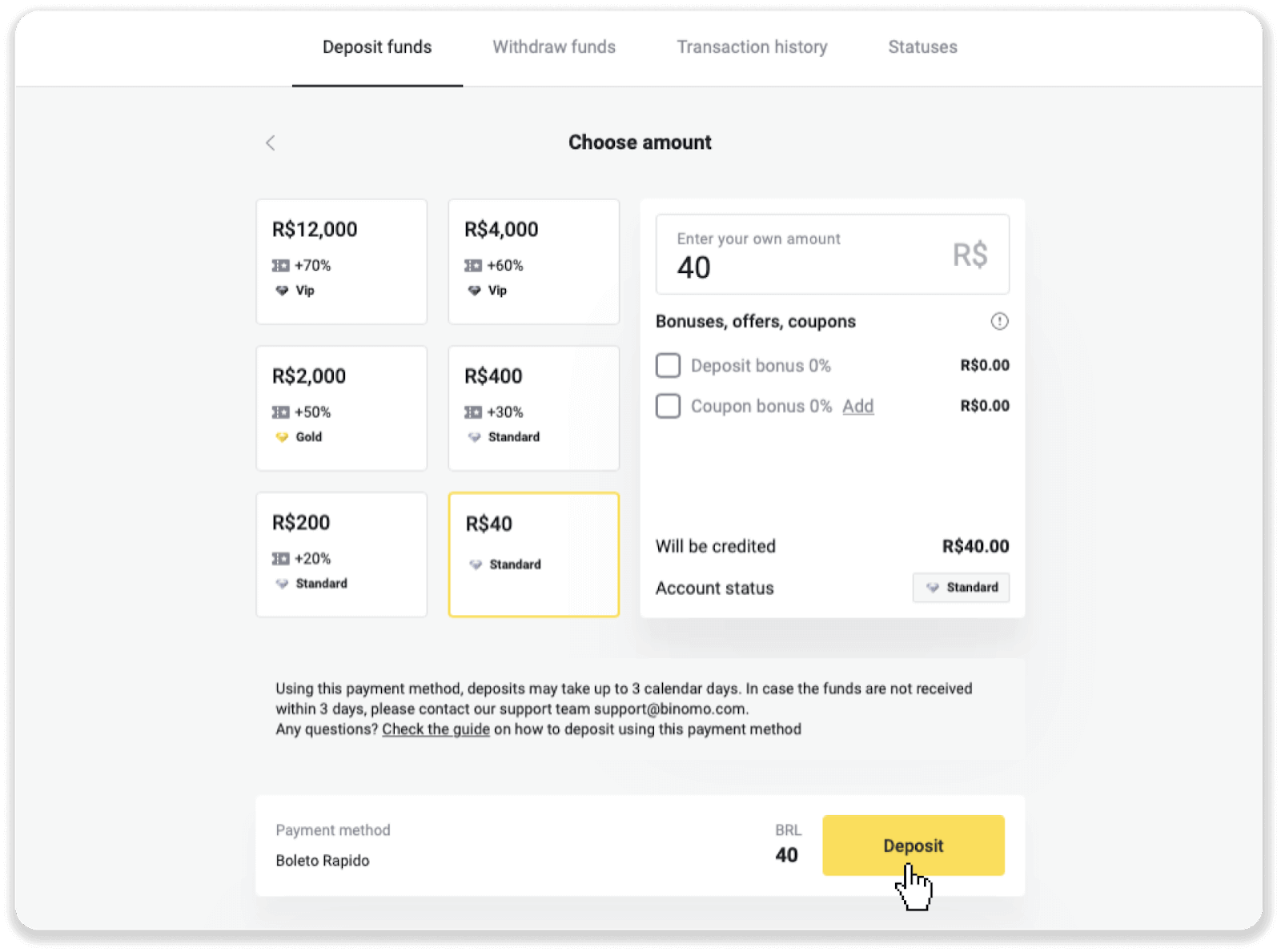
4. თქვენ ავტომატურად გადამისამართდებით გადახდის პროვაიდერის გვერდზე. შეიყვანეთ თქვენი პირადი ინფორმაცია: თქვენი სახელი, CPF, CEP, ელფოსტის მისამართი და ტელეფონის ნომერი. დააჭირეთ "დაადასტურეთ".
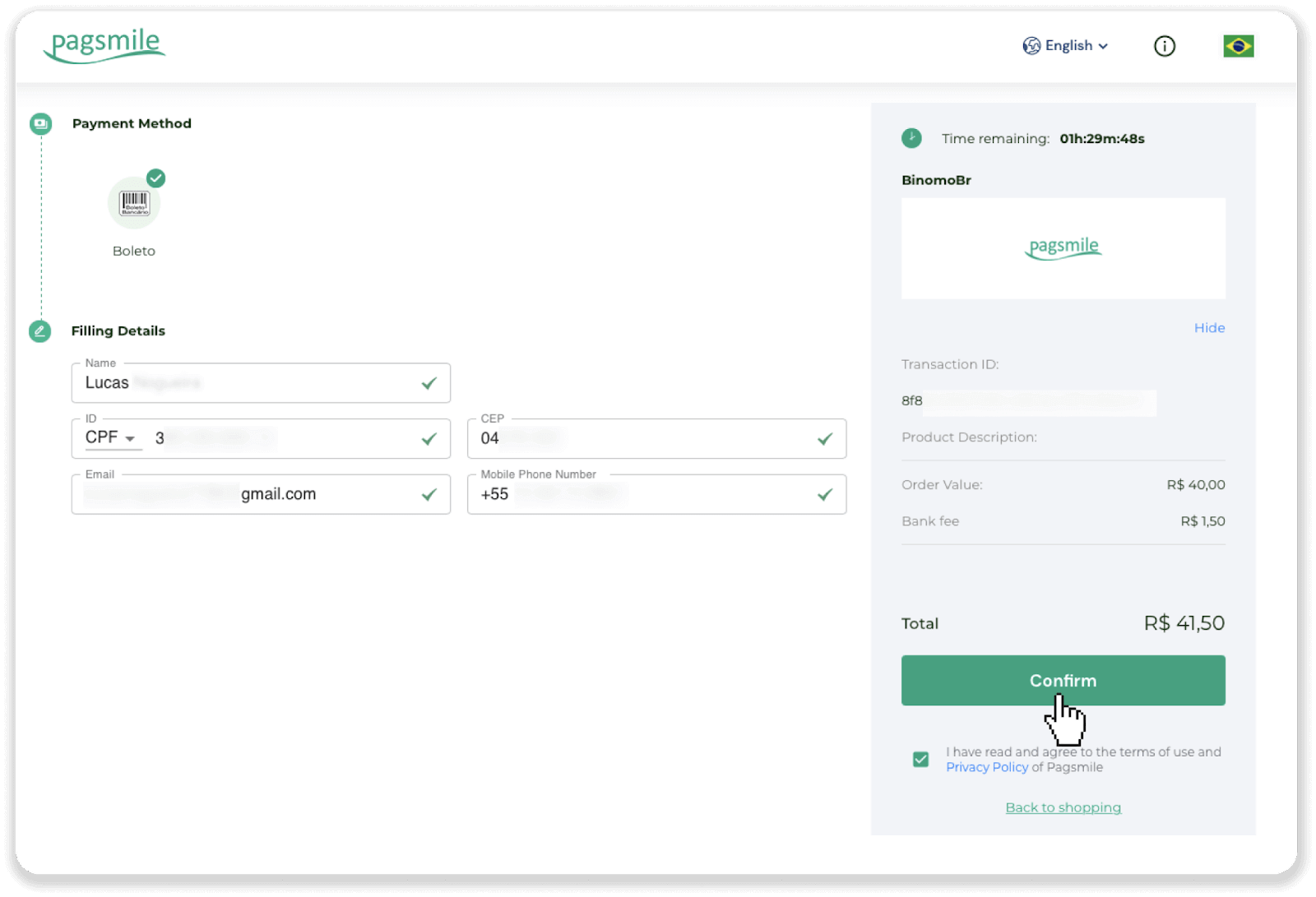
5. შეგიძლიათ ჩამოტვირთოთ Boleto დაწკაპუნებით "შენახვა PDF". ან შეგიძლიათ შტრიხკოდის სკანირება თქვენი საბანკო აპლიკაციით ან დააკოპიროთ კოდი.
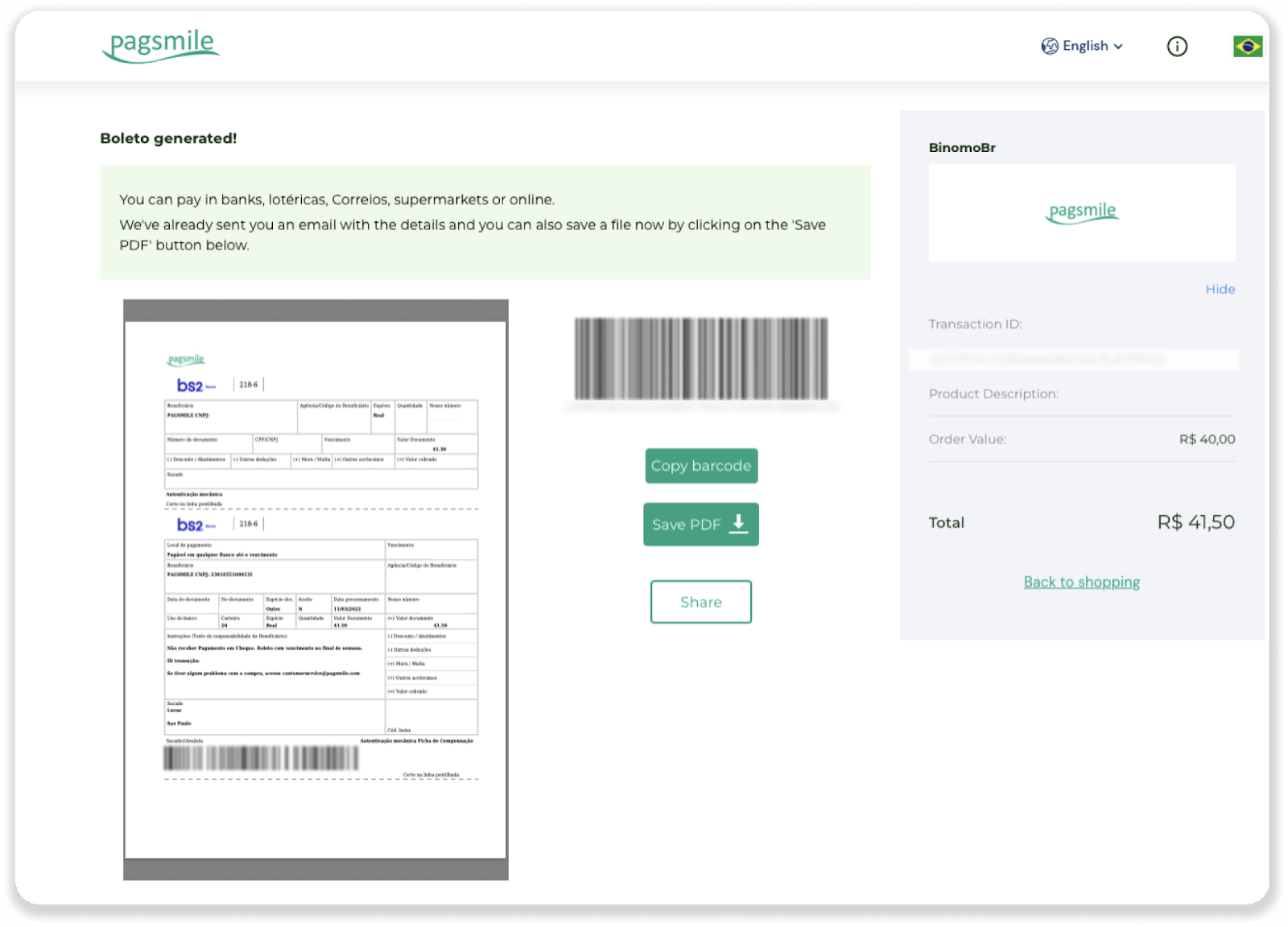
6. შედით თქვენი საბანკო ანგარიშის აპლიკაციაში და დააწკაპუნეთ „Pagamentos“. დაასკანირეთ კოდი თქვენი კამერით. თქვენ ასევე შეგიძლიათ ხელით ჩასვათ Boleto ნომრები „Digitar Números“-ზე დაწკაპუნებით. Boleto ნომრების სკანირების ან ჩასმისას თქვენ გადამისამართდებით დადასტურების გვერდზე. შეამოწმეთ არის თუ არა ყველა ინფორმაცია სწორი და დააჭირეთ "დადასტურებას".
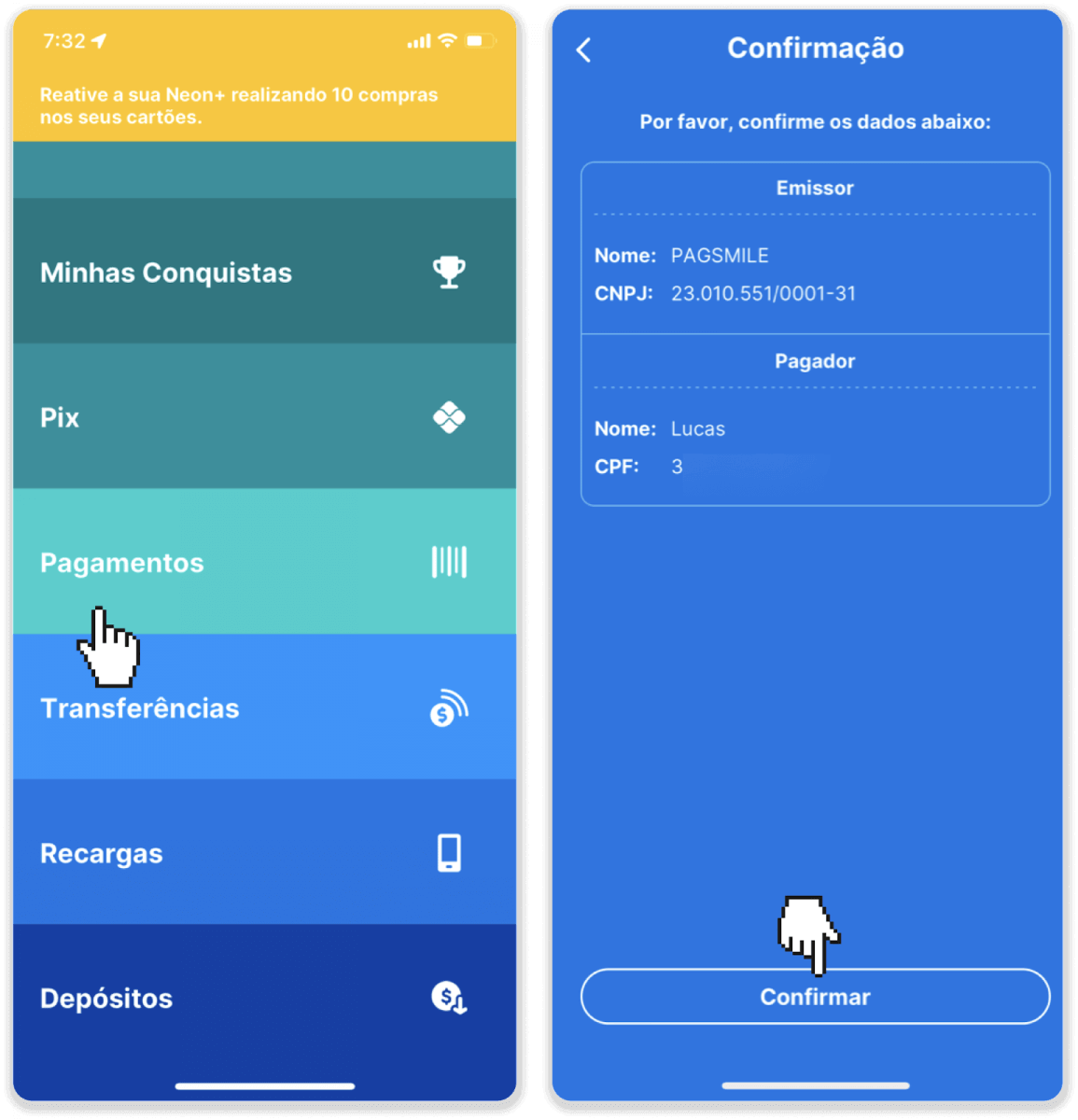
7. შეამოწმეთ თუ ჯამი სწორია და დააწკაპუნეთ „Próximo“. ტრანზაქციის დასასრულებლად დააწკაპუნეთ "Finalizar". შემდეგ შეიყვანეთ თქვენი 4-ნიშნა PIN ტრანზაქციის დასადასტურებლად.
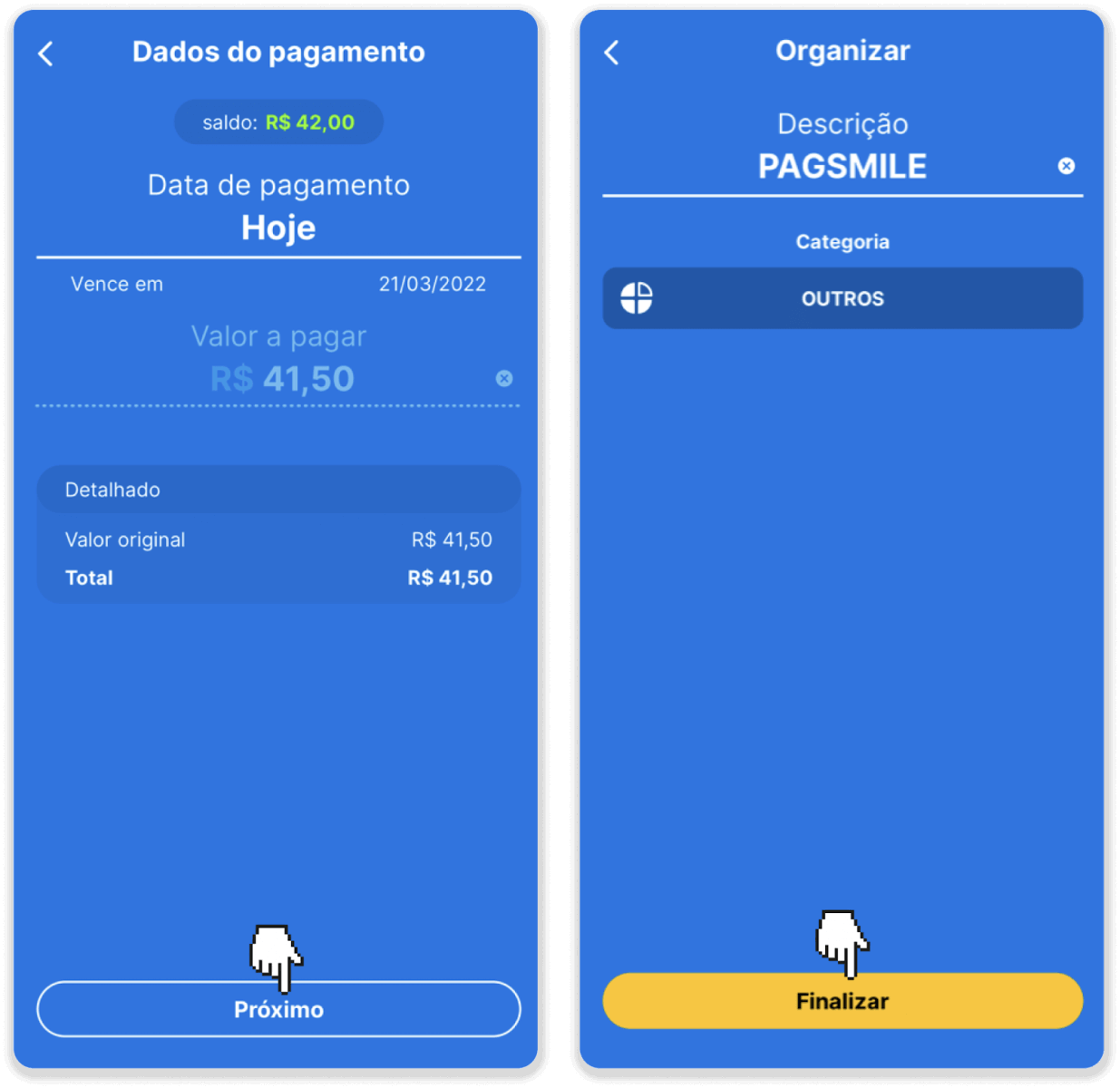
8. თქვენი ტრანზაქციის სტატუსის შესამოწმებლად, დაბრუნდით „ტრანზაქციის ისტორია“ ჩანართზე და დააწკაპუნეთ თქვენს დეპოზიტზე, რათა თვალყური ადევნოთ მის სტატუსს.
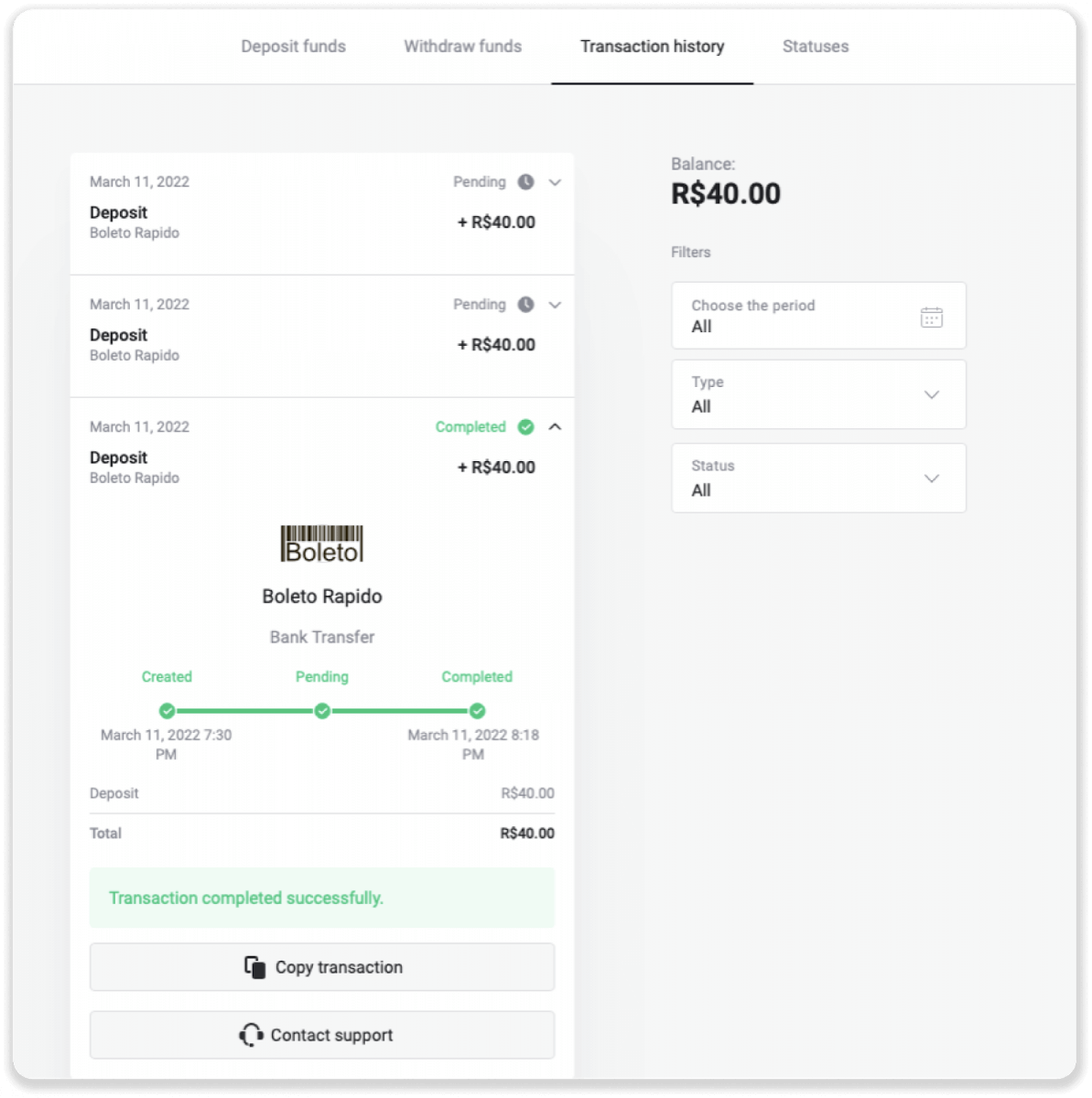
ელექტრონული საფულეები (Picpay, AstroPay, Banco do Brasil, Santander, Bradesco, Pix, Neteller, Skrill, SafetyPay, WebMoney, Advcash)
პიკპეი
1. დააწკაპუნეთ ღილაკზე „დეპოზიტი“ ეკრანის ზედა მარჯვენა კუთხეში. 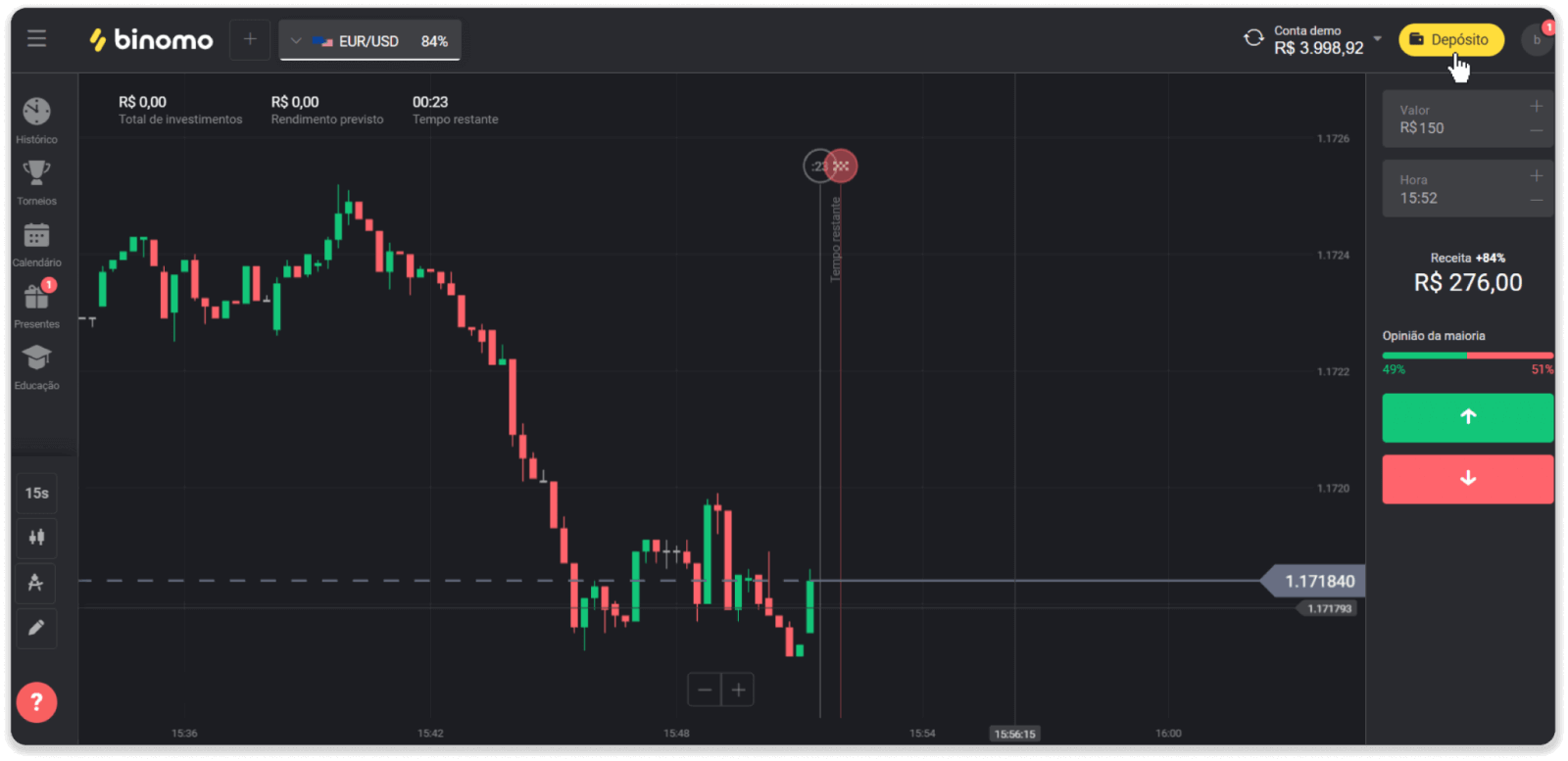
2. აირჩიეთ ბრაზილია განყოფილებაში „ქვეყანა“ და აირჩიეთ „Picpay“ გადახდის მეთოდი.
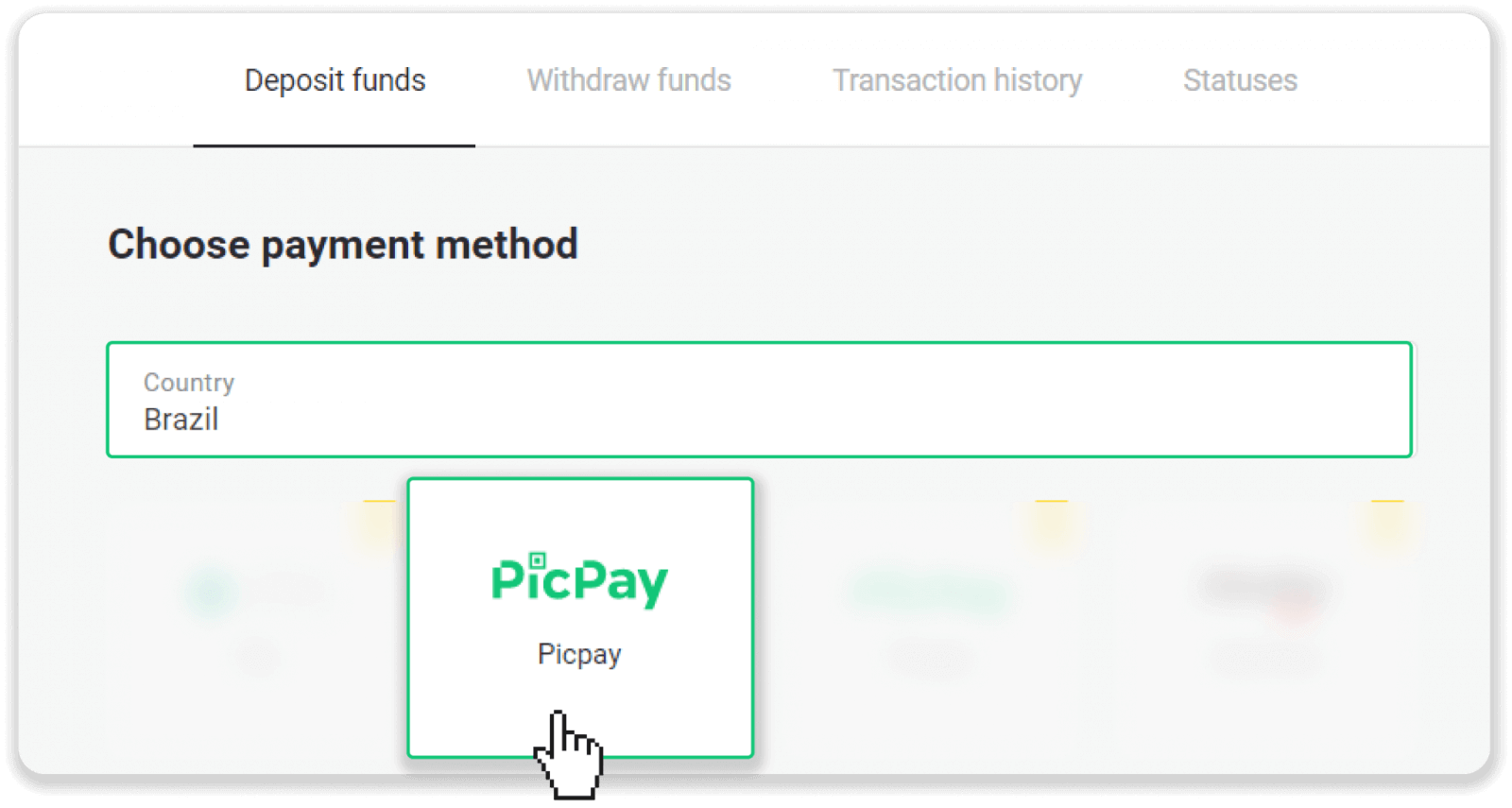
3. შეიყვანეთ დეპოზიტის თანხა და დააწკაპუნეთ „დეპოზიტზე“.
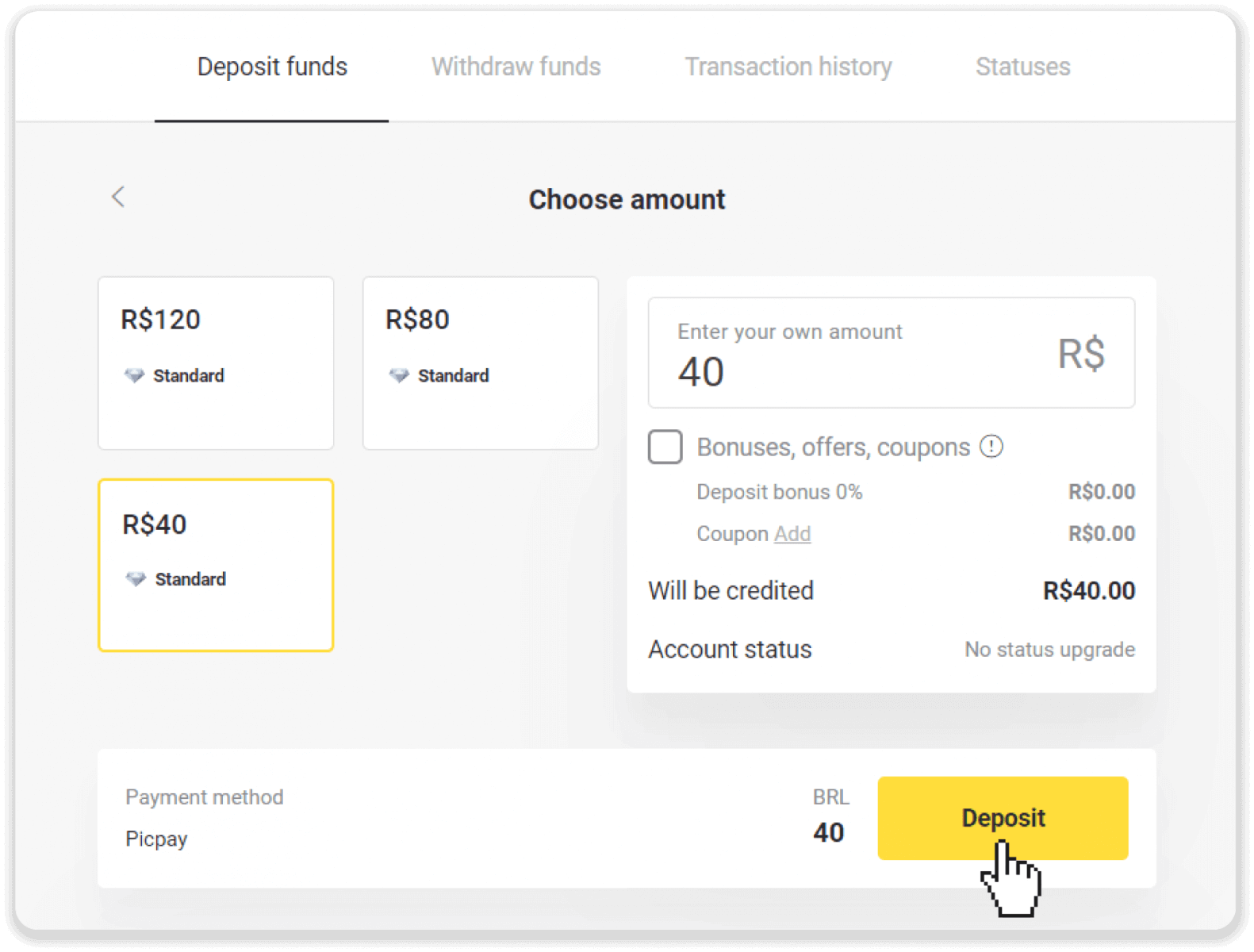
4. ახალ გვერდზე შეიყვანეთ „Picpay“ და თქვენი CPF ნომერი. დააჭირეთ "გაგრძელება".
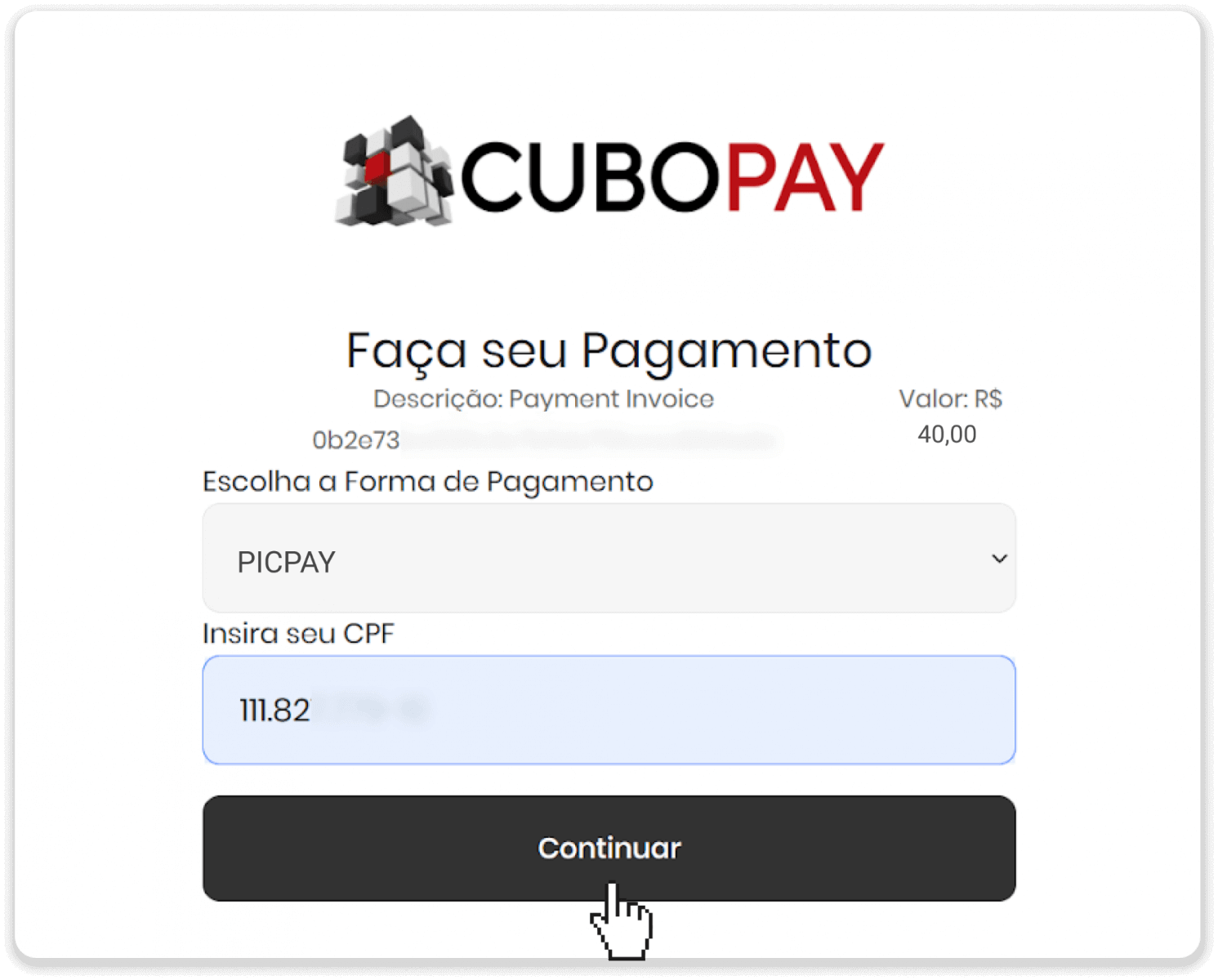
5. QR კოდი გამოჩნდება.
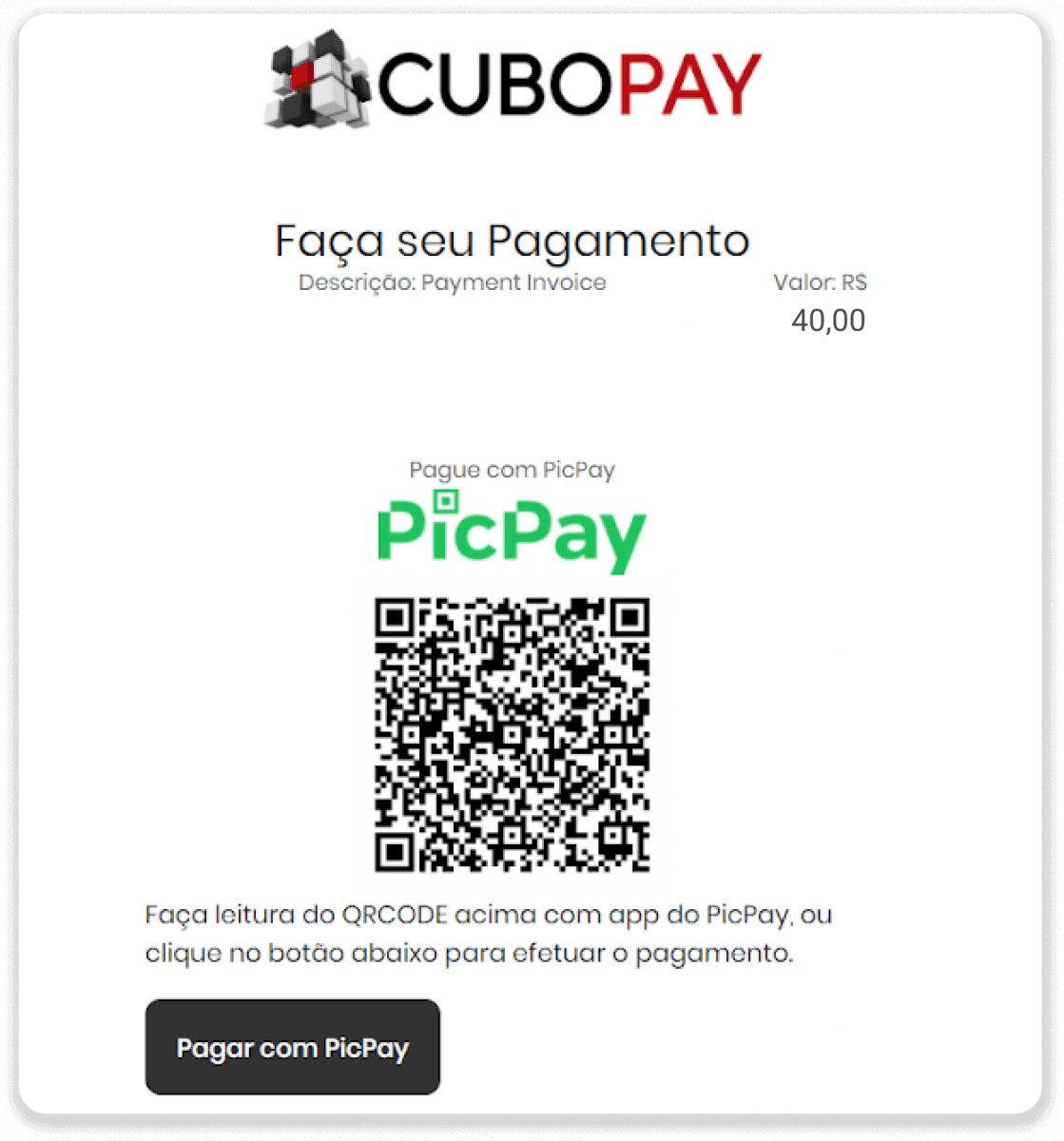
6. შედით თქვენი picpay ანგარიშის აპლიკაციაში, დააწკაპუნეთ „pagar conta“-ზე და დაასკანირეთ QR კოდი მე-5 საფეხურიდან.
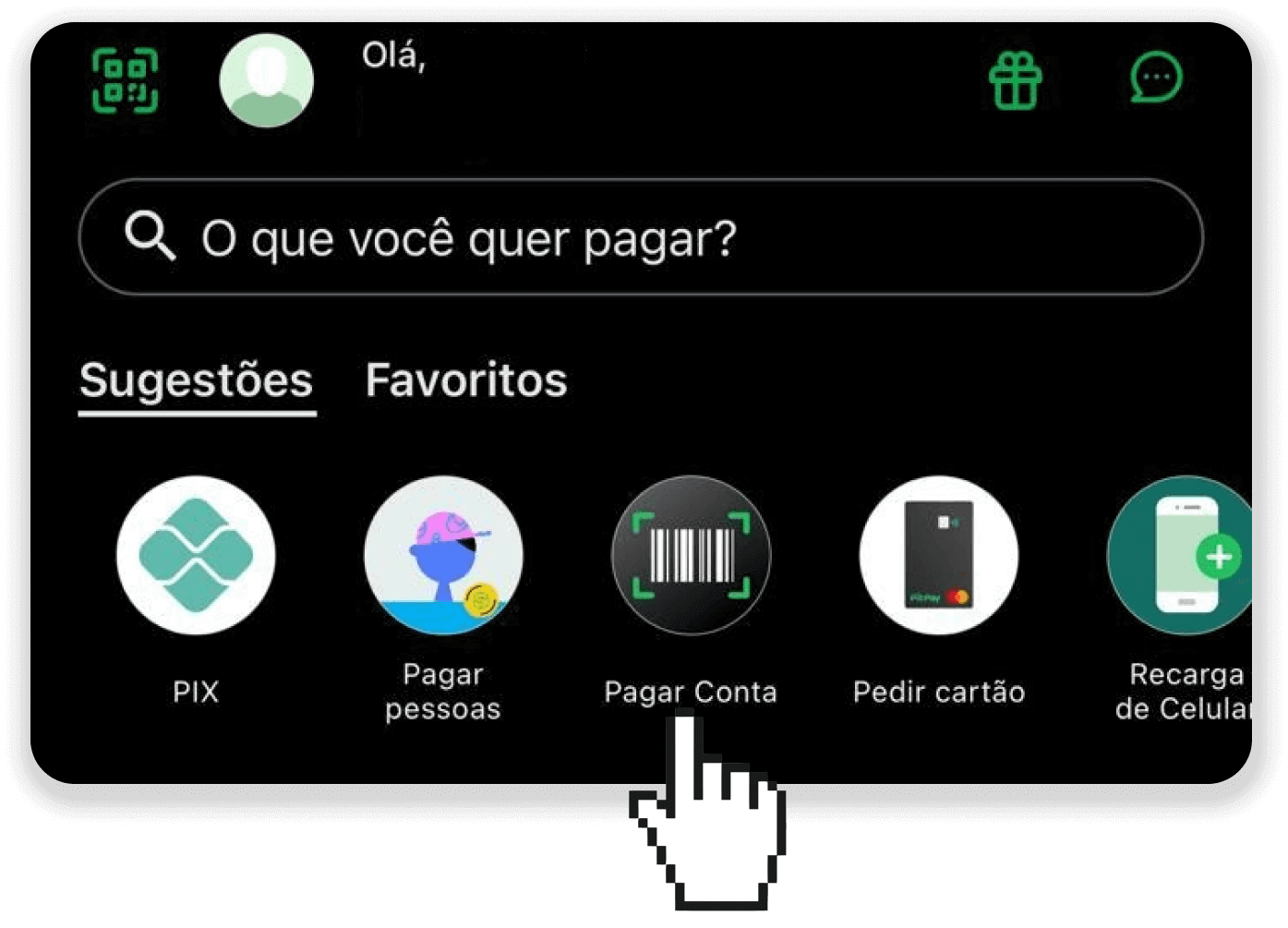
7. შეამოწმეთ არის თუ არა ყველა ინფორმაცია სწორი და დააჭირეთ „Pagar“.
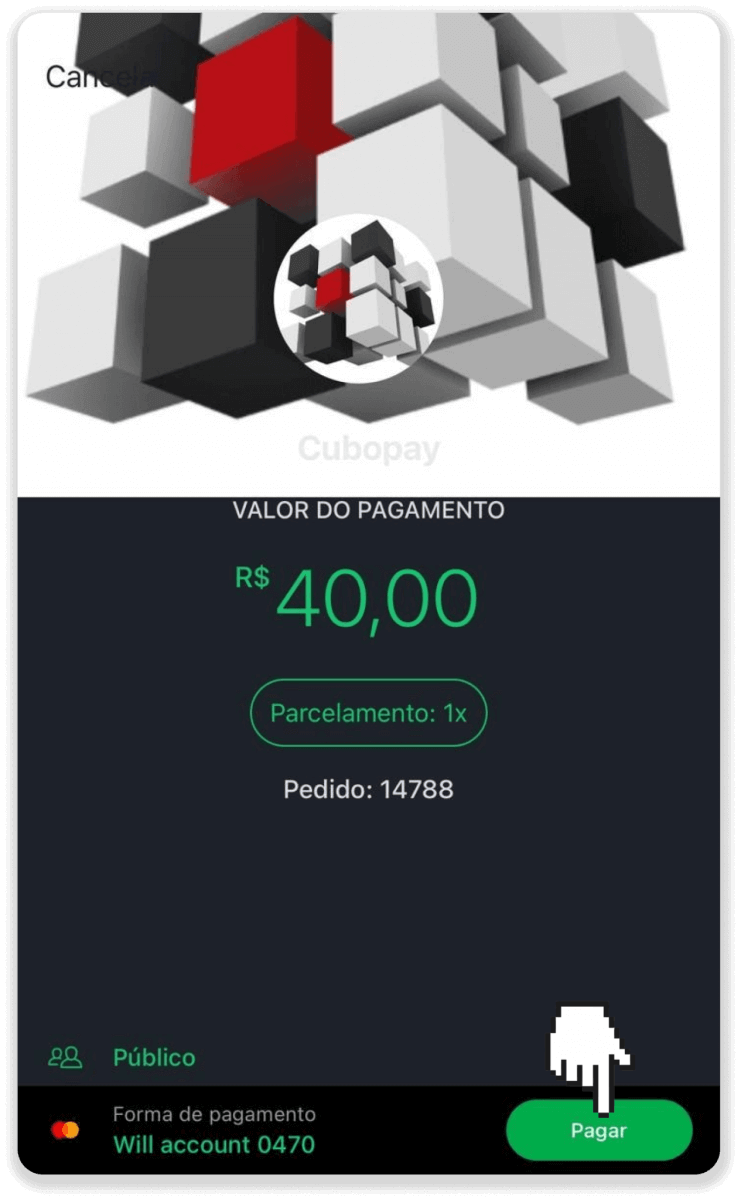
8. შეიყვანეთ თქვენი უსაფრთხოების პაროლი ტრანზაქციის დასადასტურებლად და დააჭირეთ „გაგრძელებას“.
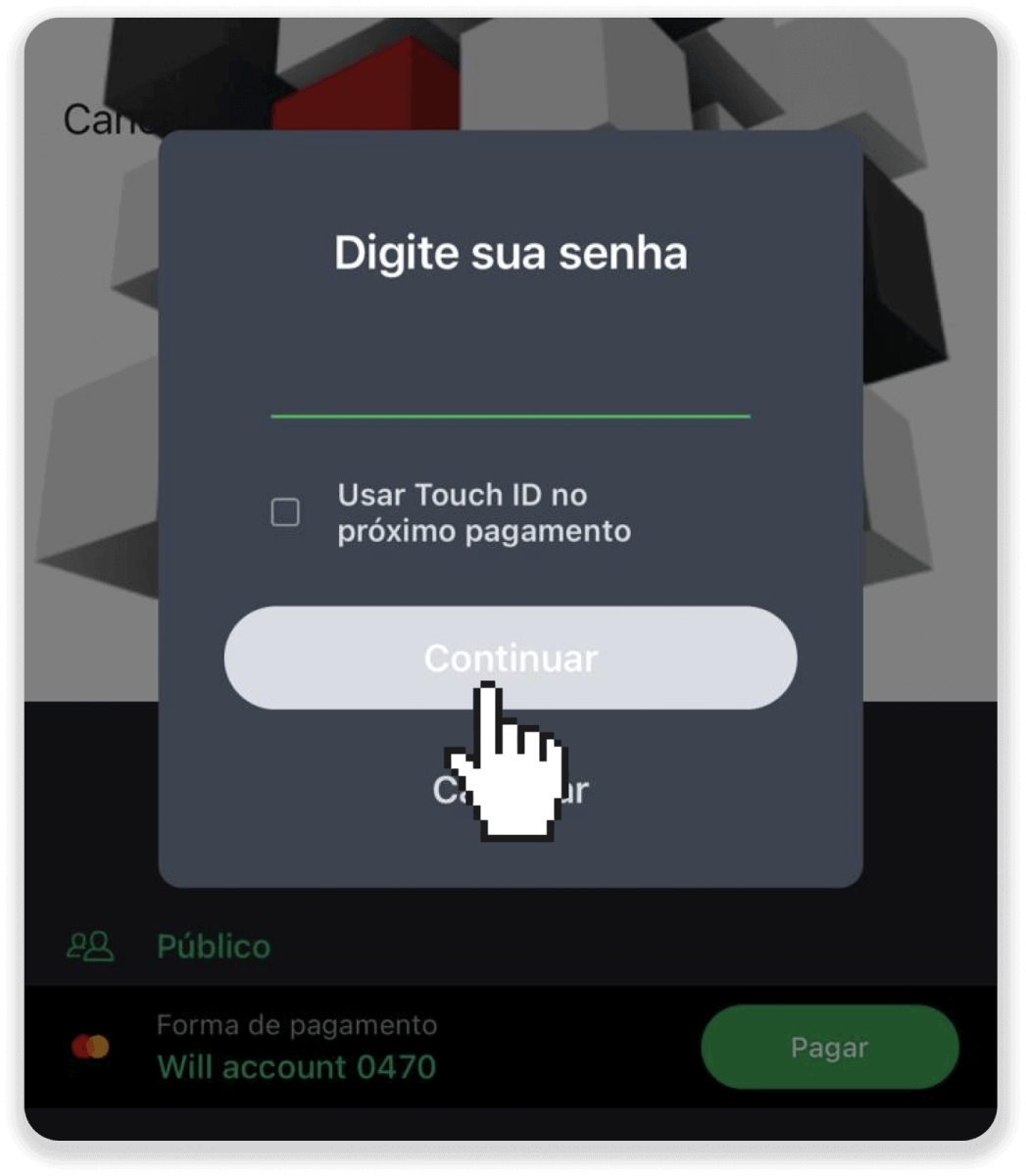
9. თქვენი ტრანზაქციის სტატუსის შესამოწმებლად გადადით Binomo-ზე და დააჭირეთ ეკრანის ზედა მარჯვენა კუთხეში მდებარე ღილაკს „დეპოზიტი“. შემდეგ დააჭირეთ "ტრანზაქციის ისტორია" ჩანართს.
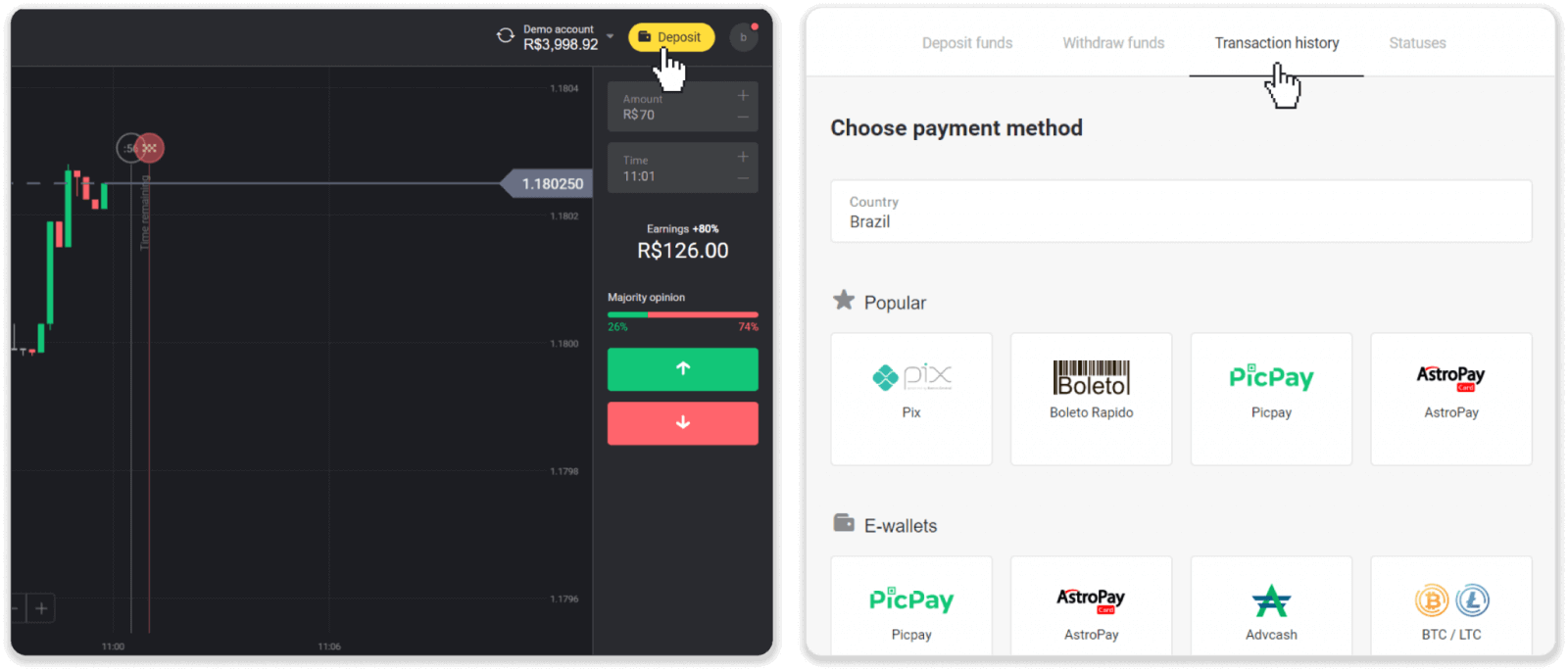
10. დააწკაპუნეთ თქვენს დეპოზიტზე, რათა თვალყური ადევნოთ მის სტატუსს.
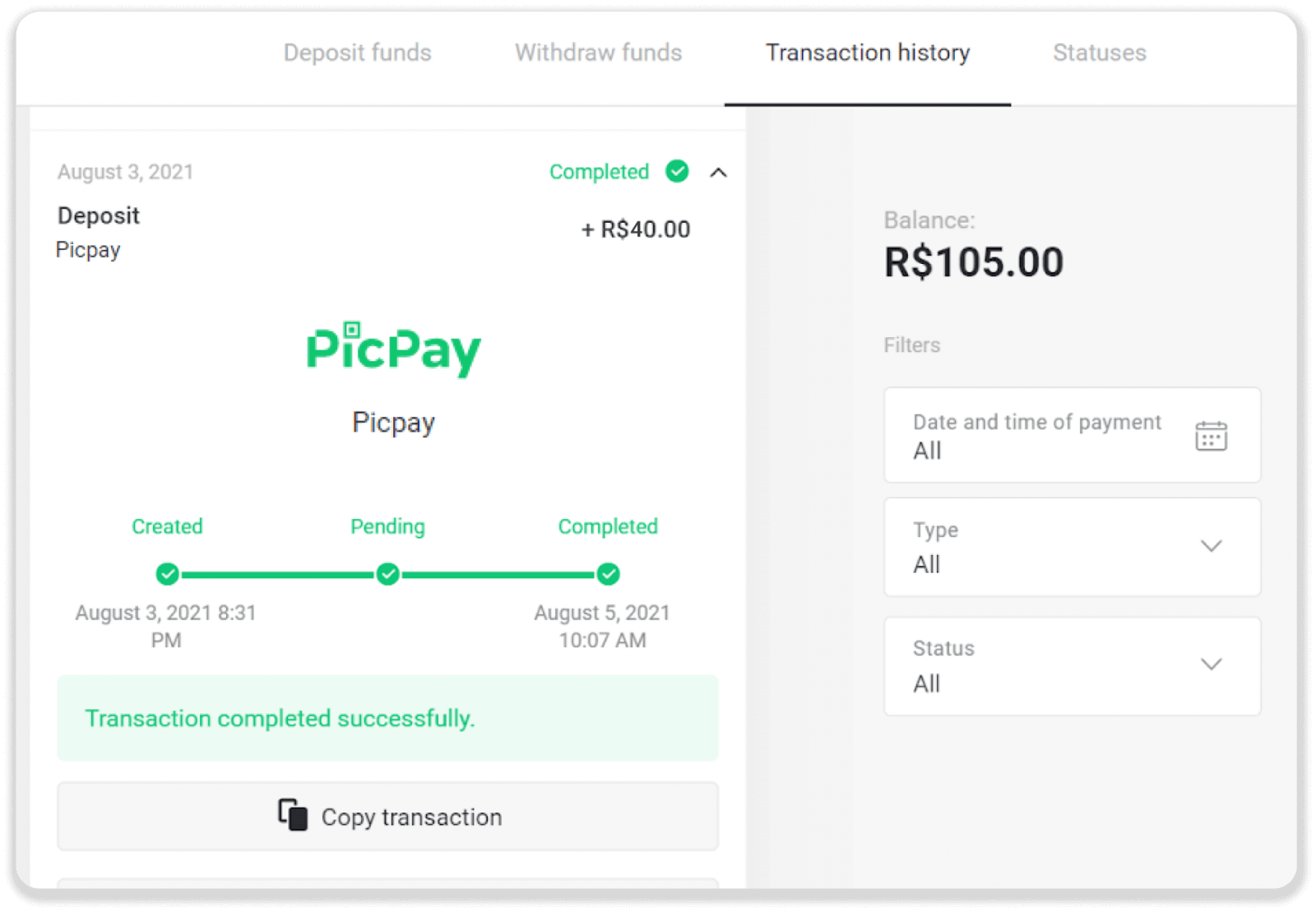
AstroPay
1. დააჭირეთ ღილაკს "დეპოზიტი" ზედა მარჯვენა კუთხეში.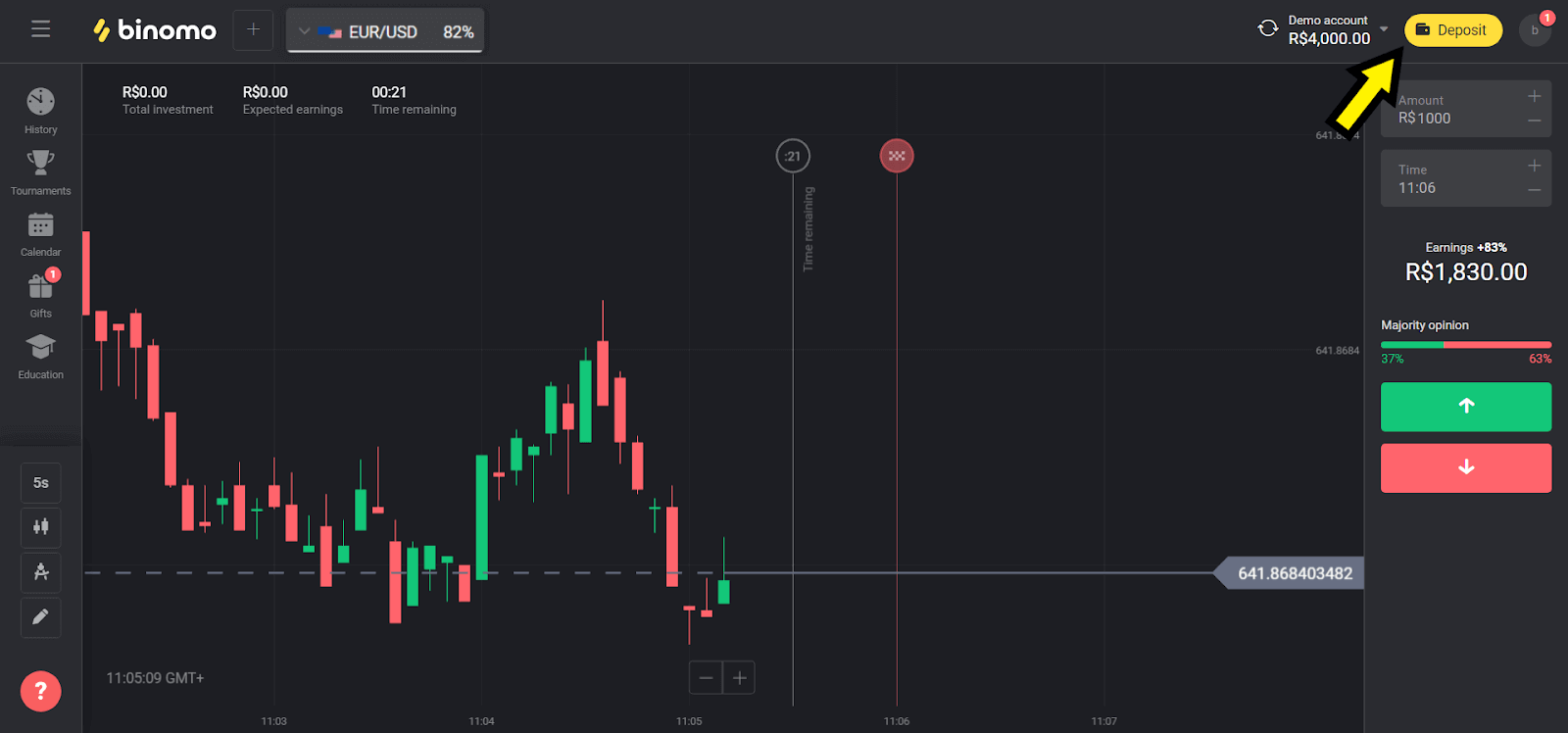
2. აირჩიეთ „ბრაზილია“ „Сountry“ განყოფილებაში და აირჩიეთ „AstroPay“ მეთოდი.
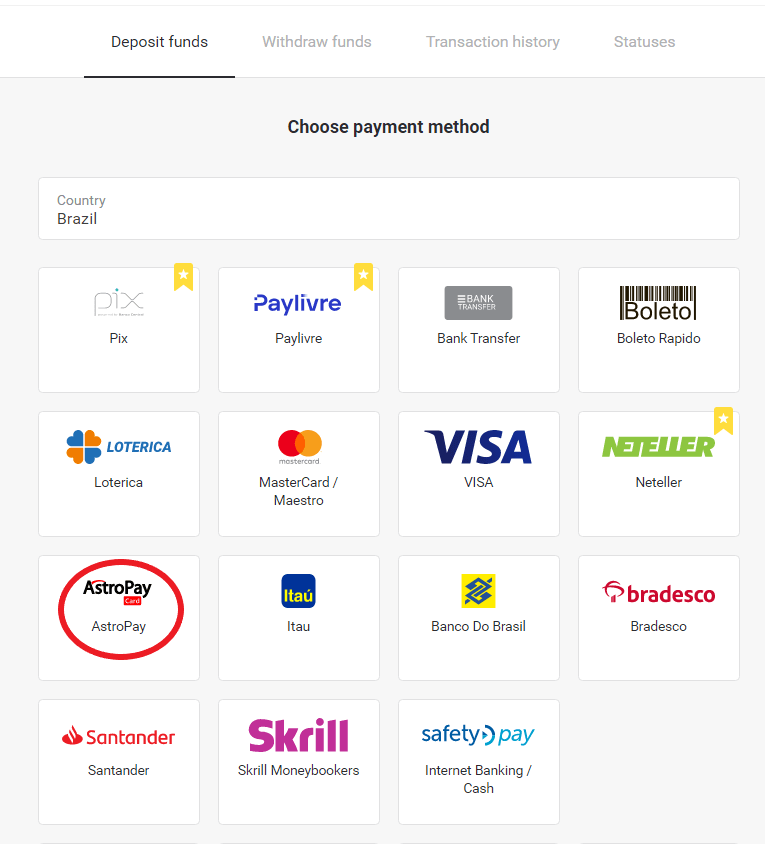
3. აირჩიეთ შესატანი თანხა და დააწკაპუნეთ ღილაკზე „შეტანა“.
შენიშვნა : მინიმალური დეპოზიტის თანხაა 40,00 R$
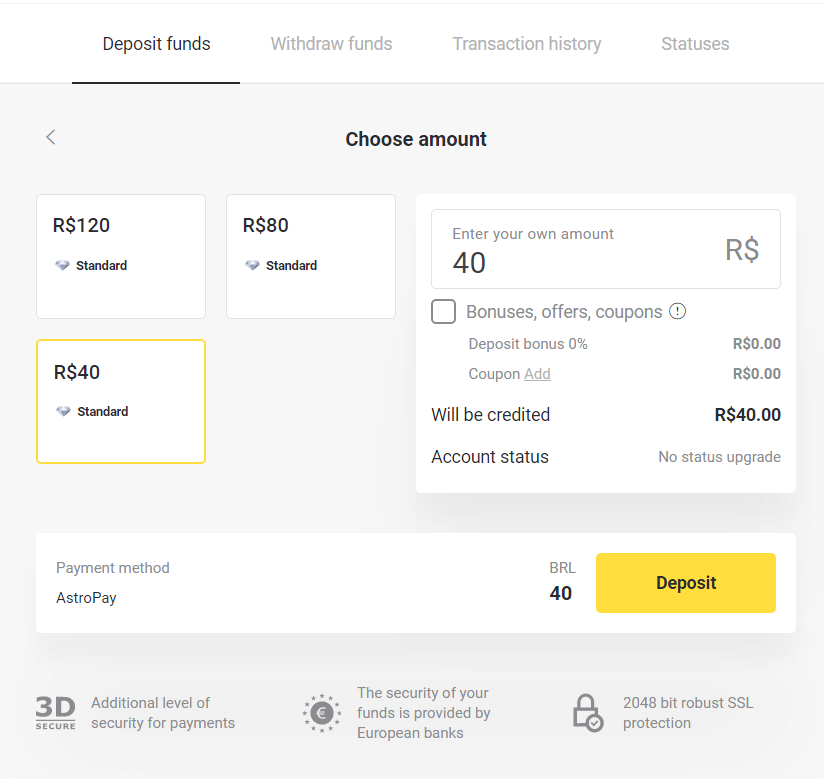
4. თუ აპირებთ თქვენი ბალანსის გამოყენებას, შეიყვანეთ AstroPay-ში რეგისტრირებული ნომერი და დააჭირეთ ღილაკს “გაგრძელება”. თუ უკვე გაქვთ AstroPay ბარათი, აირჩიეთ ვარიანტი "I have an AstroPay card".
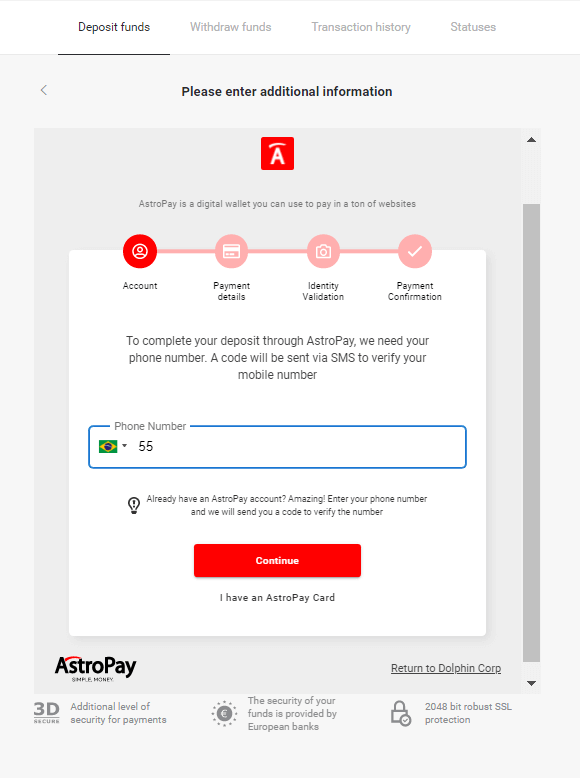
4.1. AstroPay ანგარიშზე ბალანსის მეშვეობით შევსება:
ნომრის შეყვანის შემდეგ დააწკაპუნეთ "გაგრძელება". თქვენ მიიღებთ SMS კოდს გადამოწმებისთვის. შეიყვანეთ ეს კოდი და დააჭირეთ "გაგრძელება".
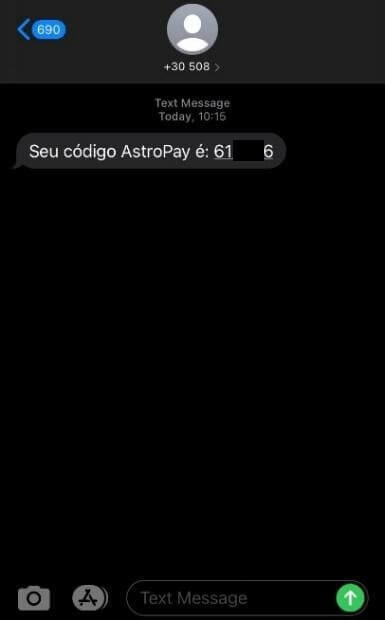
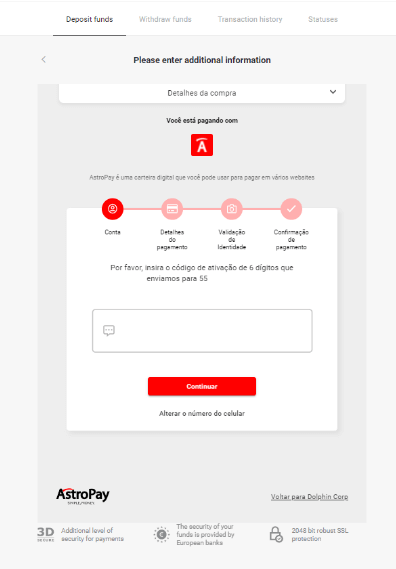
4.1.2 აირჩიეთ "Usar meu saldo AstroPay" ვარიანტი.
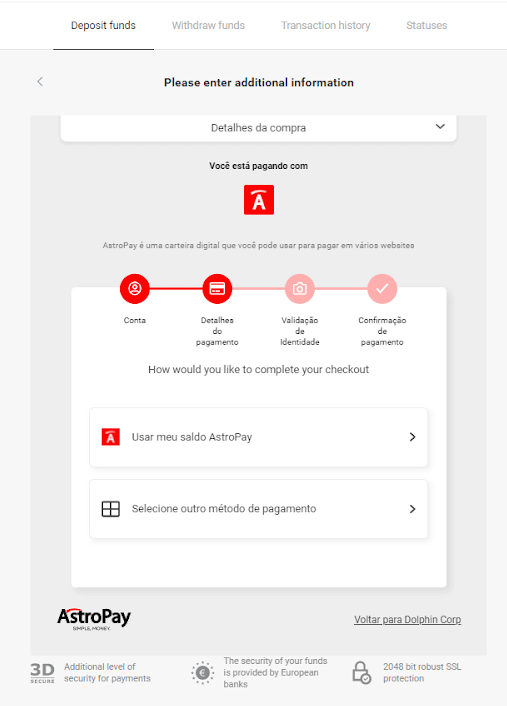
4.1.3 დაადასტურეთ, რომ გაქვთ საკმარისი ბალანსი სასურველი დატენვისთვის და დააწკაპუნეთ „გაგრძელება“.

4.2. დამუხტვა AstroPay ბარათის მეშვეობით:
შეიყვანეთ თქვენი AstroPay ბარათის დეტალები და შემდეგ დააწკაპუნეთ "Confirmar Deposo".
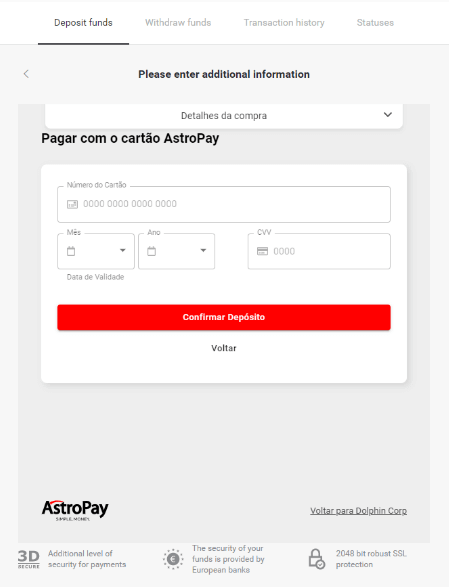
5. თქვენ მიიღებთ დამადასტურებელ შეტყობინებას დეპოზიტიდან. დააწკაპუნეთ "Voltar para Dolphin Corp LLC".

6. თქვენ მიიღებთ გადახდის დადასტურებას თქვენი ტრანზაქციის შესახებ.
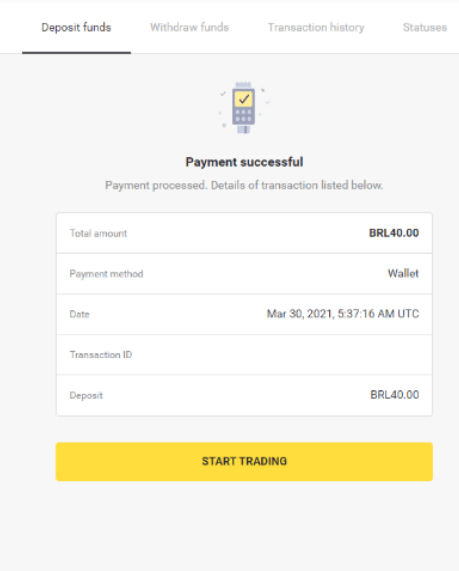
7. თქვენი ტრანზაქციის სტატუსის შემოწმება შეგიძლიათ განყოფილებაში „ტრანზაქციის ისტორია“.
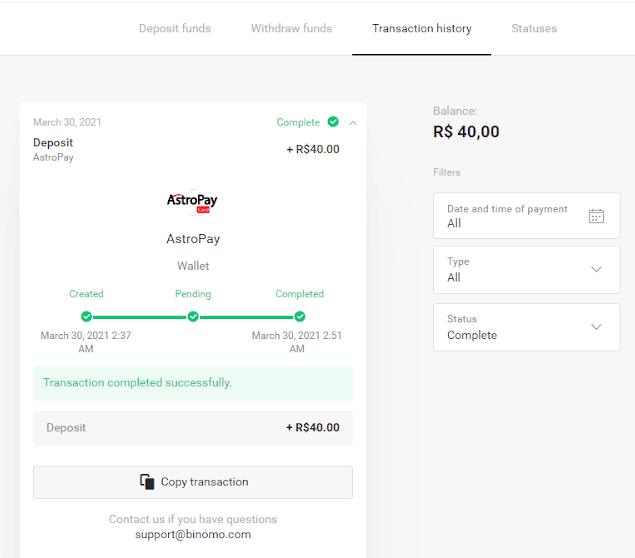
Banco do Brasil, Santander, Bradesco
1. დააჭირეთ ღილაკს "დეპოზიტი" ზედა მარჯვენა კუთხეში. 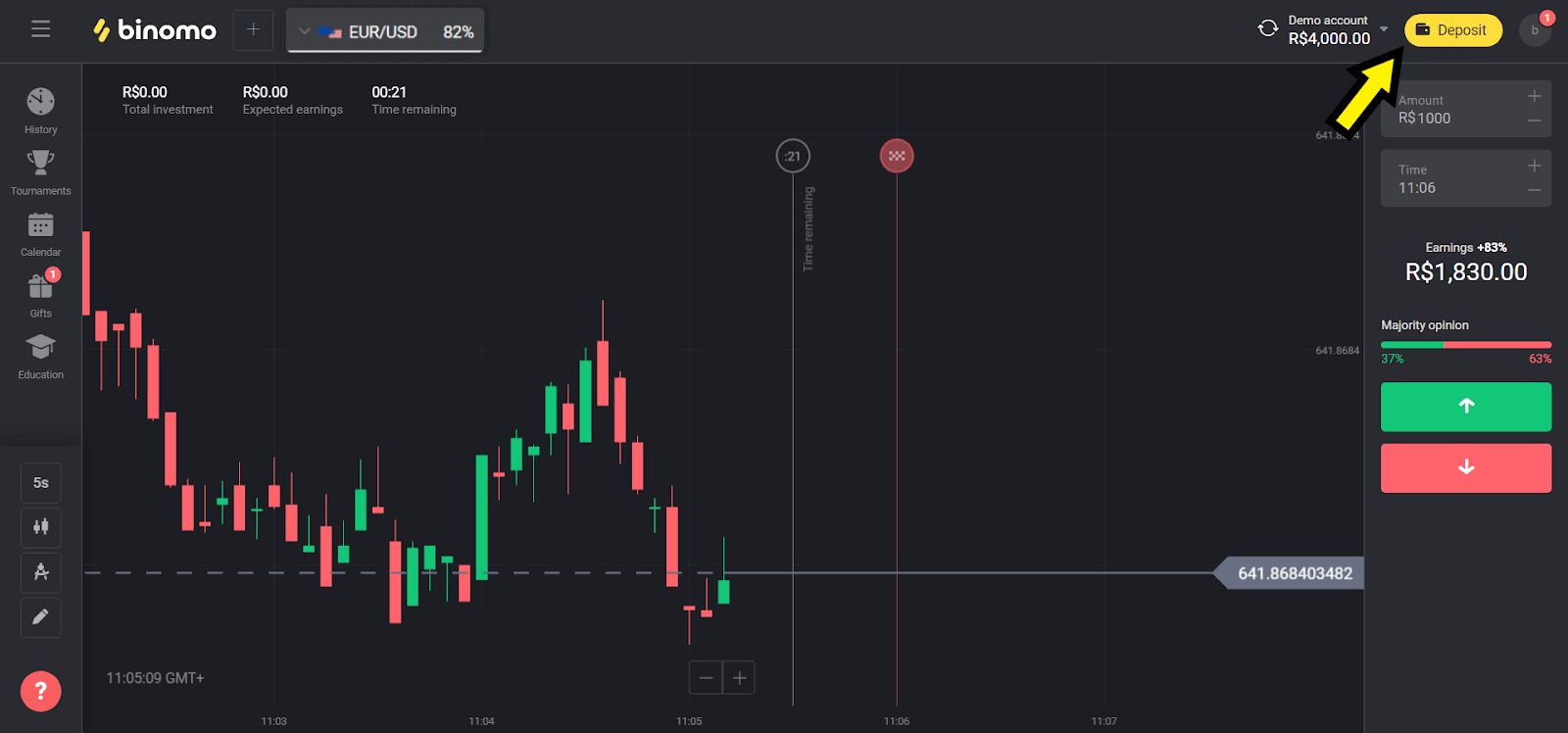
2. „Сountry“ განყოფილებაში აირჩიეთ „Brazil“ და აირჩიეთ ერთ-ერთი მეთოდი. ჩვენ ვირჩევთ Banco Do Brasil ჩვენს მაგალითში. 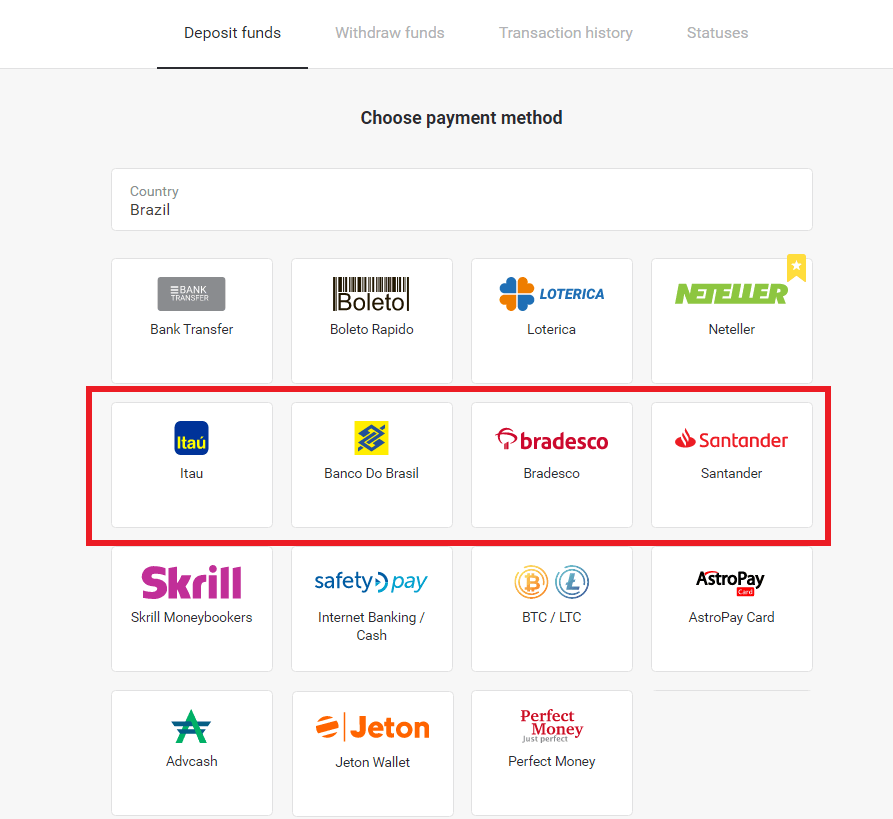
3. აირჩიეთ შესატანი თანხა და დააწკაპუნეთ ღილაკზე „შეტანა“. 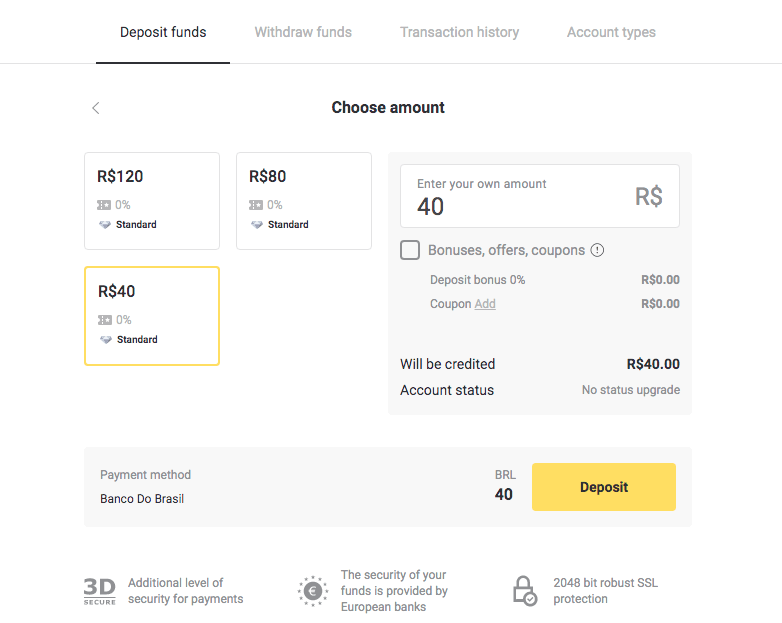
4. შეიყვანეთ თქვენი პირადი ინფორმაცია (სრული სახელი, ელ. ფოსტა, CPF, ტელეფონი და ბანკი). 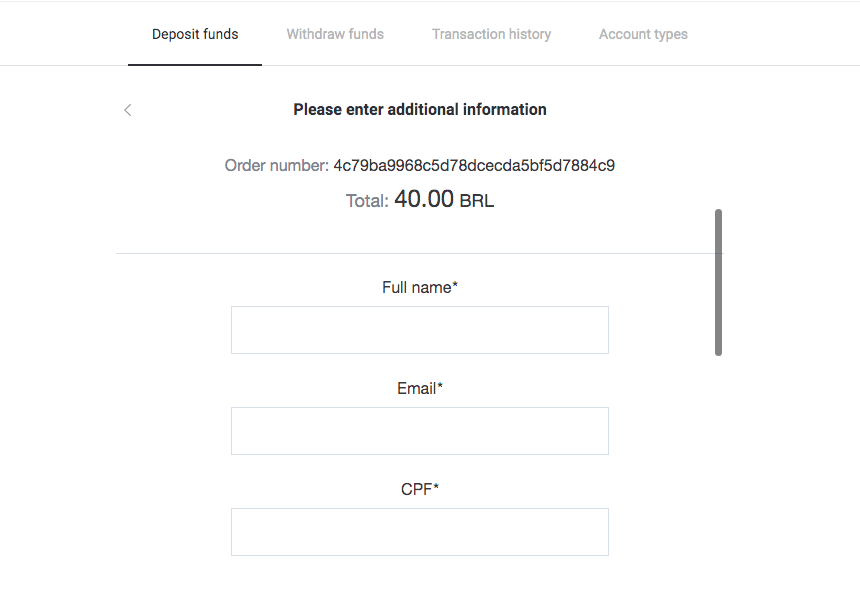
5. შეავსეთ მოთხოვნილი ინფორმაცია და დააჭირეთ ღილაკს "გადახდა". 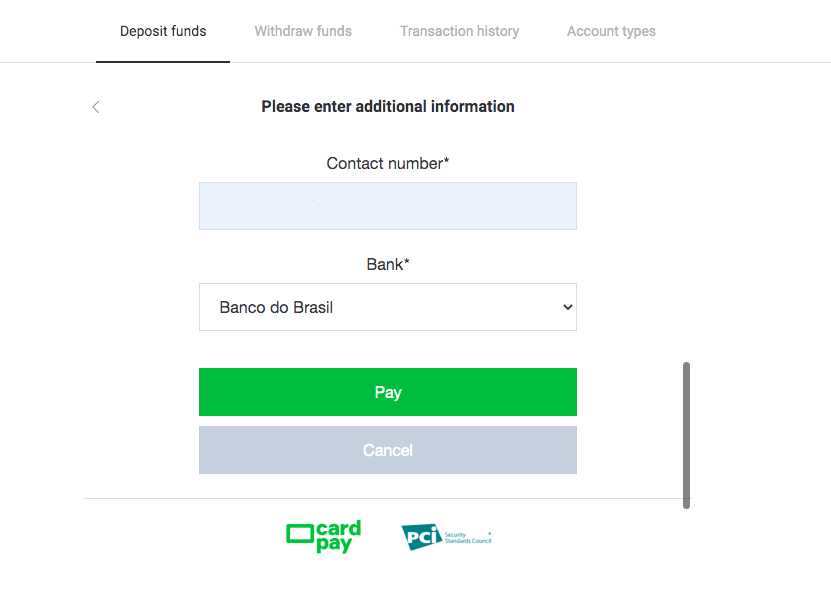
6. დააწკაპუნეთ მწვანე ღილაკზე „გაგზავნა ქვითარი“. შეინახეთ ეს ინფორმაცია გადახდის მიზნით. 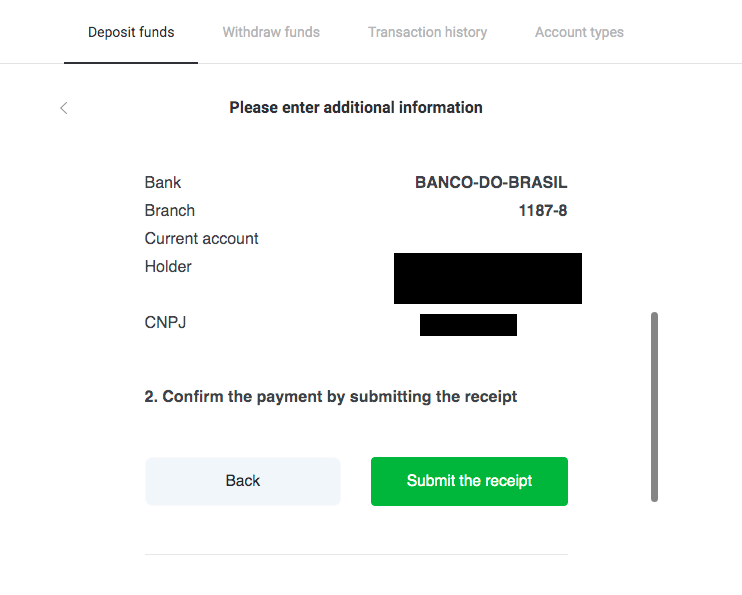
7. გახსენით თქვენი ბანკის აპლიკაცია და შედით თქვენს ანგარიშში. დააჭირეთ ღილაკს "ტრანსფერენცია". 
8. შეავსეთ შენახული ინფორმაცია მე-6 საფეხურიდან და დააწკაპუნეთ ღილაკზე „Avancar“. 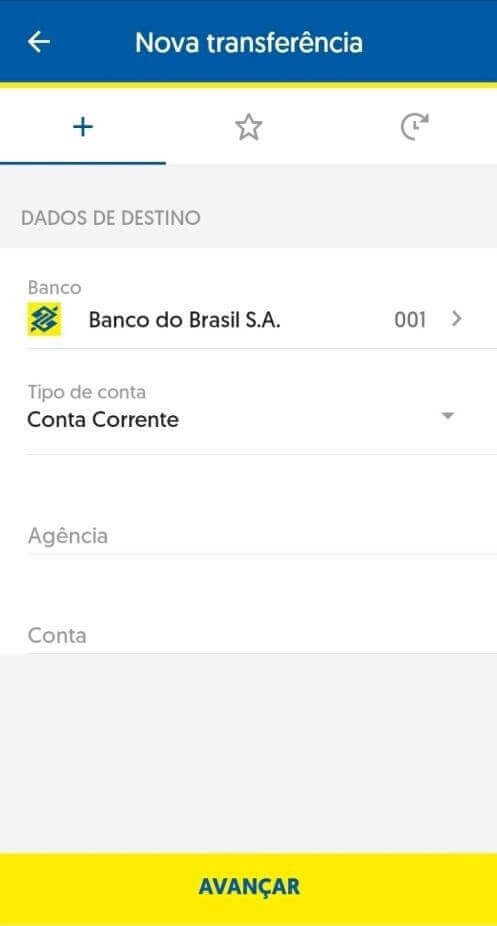
9. აირჩიეთ ანგარიში, რომელსაც გამოიყენებთ გადასახდელად და თანხა. ის უნდა იყოს იგივე, რაც თქვენ აირჩიეთ მე-3 საფეხურზე და დააწკაპუნეთ ღილაკზე "Avancar". 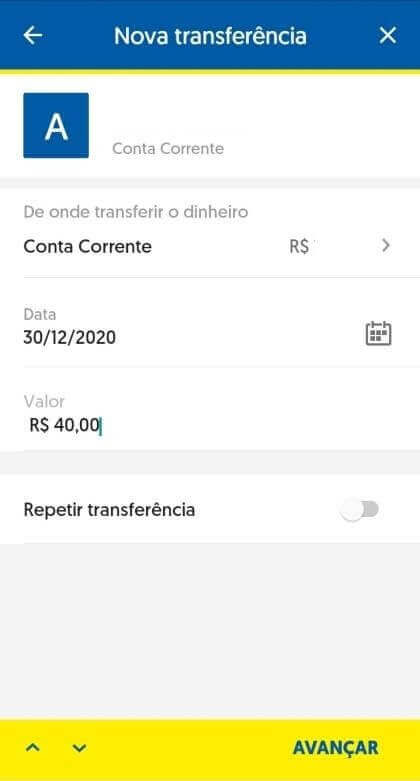
10. ჩაწერეთ თქვენი 6 ციფრიანი პაროლი და დააწკაპუნეთ ღილაკზე „დადასტურება“. 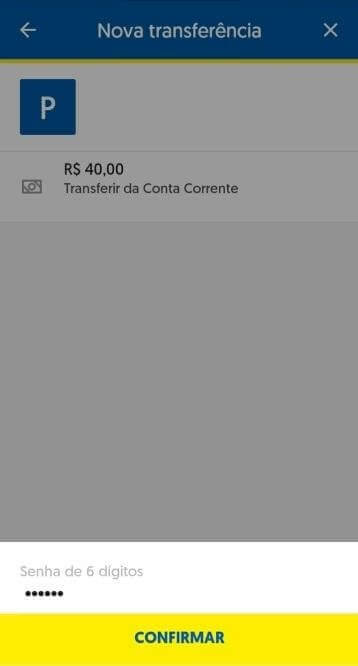
11. დააწკაპუნეთ ღილაკზე „კომპროვანტე“ და გადმოწერეთ თქვენი დეპოზიტის ქვითარი ან შეგიძლიათ გადაიღოთ მისი სკრინშოტიც. 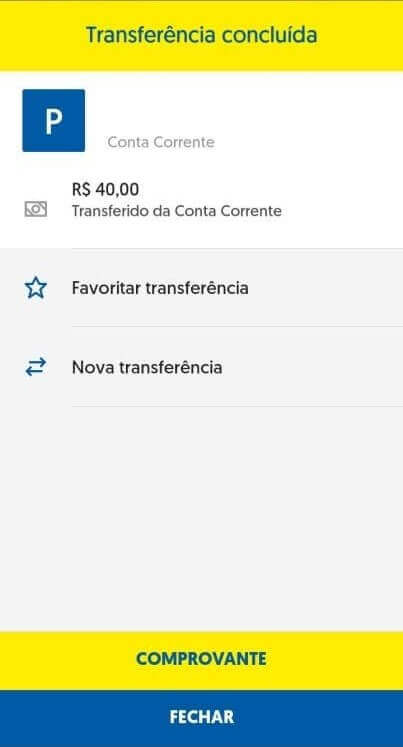
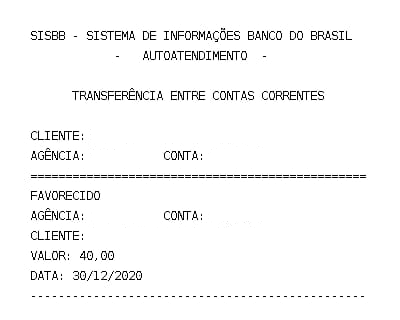
12. დაბრუნდით Binomo გვერდზე. შეავსეთ მოთხოვნილი ინფორმაცია, ატვირთეთ საბანკო ქვითარი მე-11 საფეხურიდან და დააწკაპუნეთ "გაგზავნაზე". 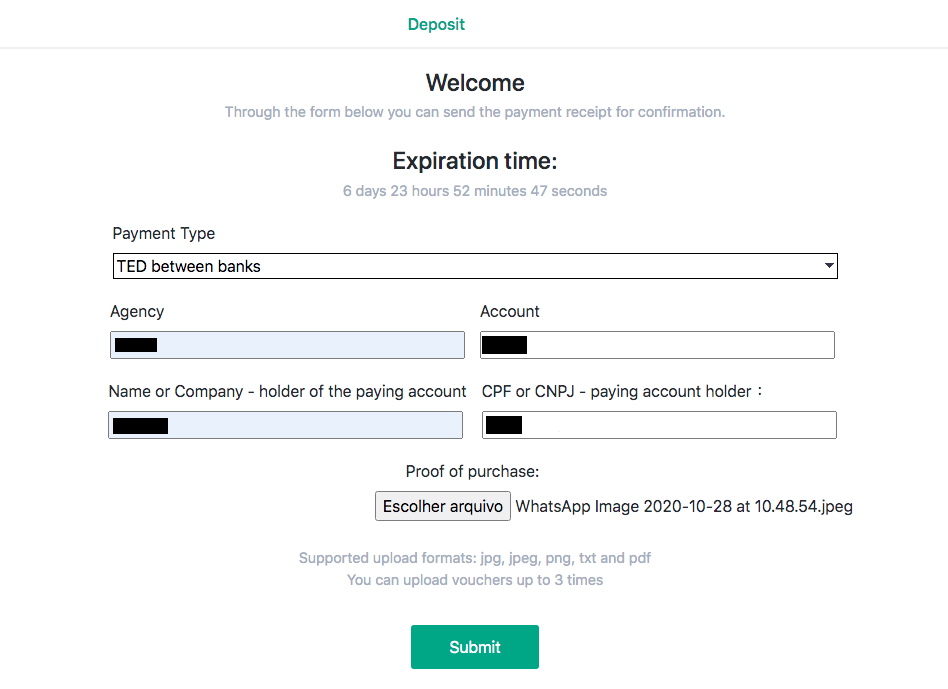
13. დადასტურების გვერდი შეგატყობინებთ, რომ თქვენი დეპოზიტი განხილვის პროცესშია და თქვენ მიიღებთ მოთხოვნის დამადასტურებელ ელ.წერილს. 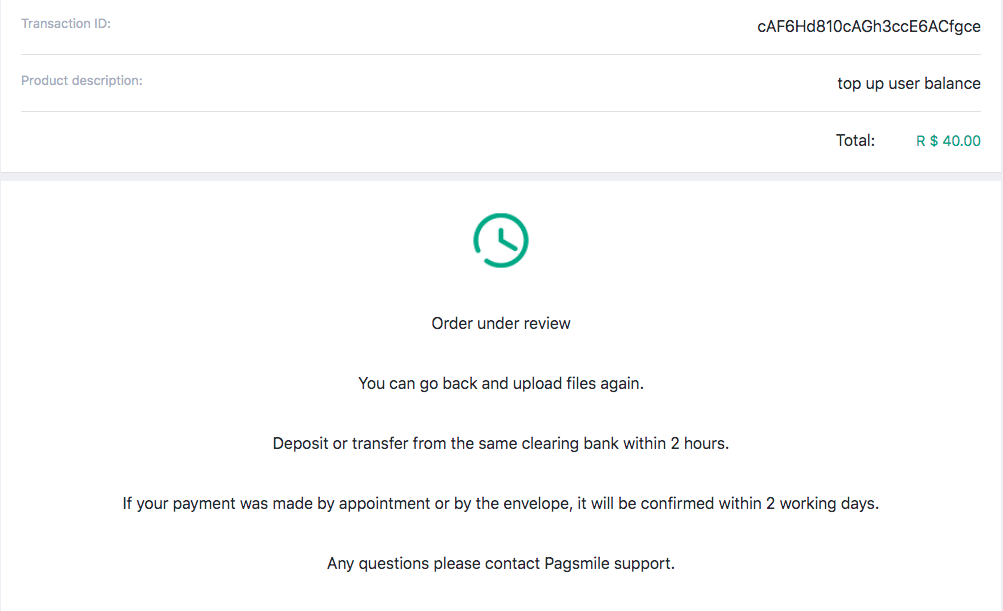
14. მიჰყევით ტრანზაქციის ისტორიას, რათა გაიგოთ, როდის დასრულდება თქვენი დეპოზიტი. სტატუსი შეიცვლება "მოლოდინში" "დასრულებულია". 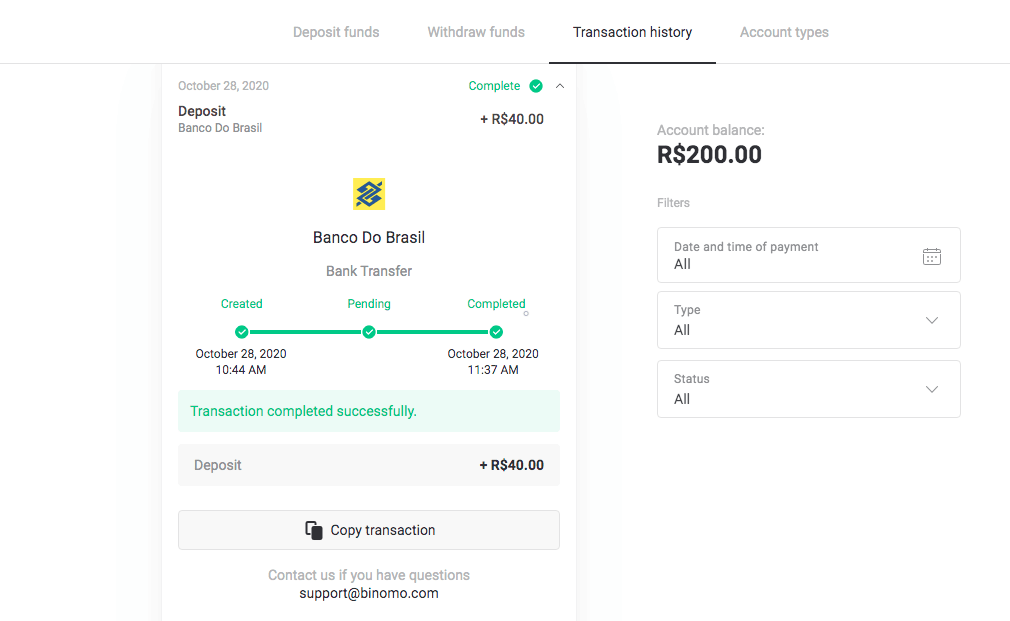
15. თუ დაგავიწყდათ დაურთოთ „შეძენის დამადასტურებელი დოკუმენტი“ მე-12 საფეხურზე, მიჰყევით თქვენს ელ.წერილს. თქვენ მიიღებთ წერილს გადახდის პროვაიდერისგან შეძენის დამადასტურებელ დოკუმენტთან ერთად. გადახდის დასასრულებლად მიჰყევით წერილის ბმულს და დაურთოთ „შეძენის დამადასტურებელი დოკუმენტი“. 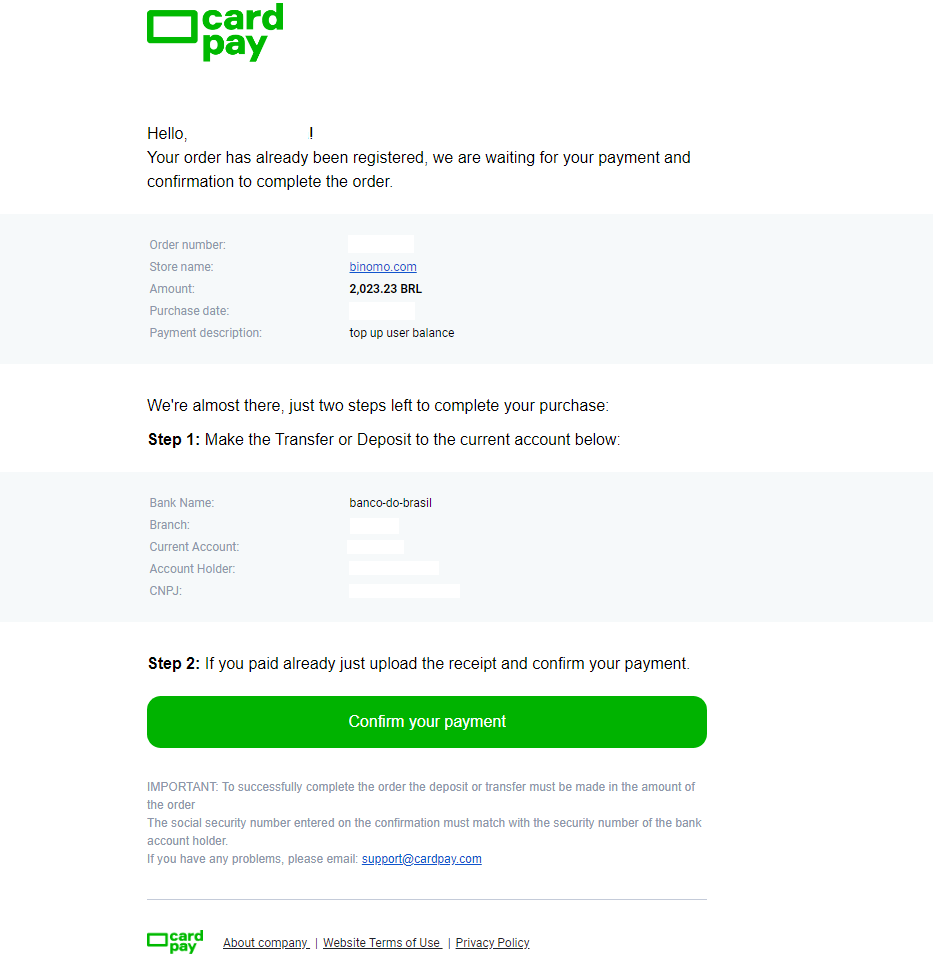
16. თუ თქვენ აირჩიეთ ერთი თანხა მე-3 საფეხურზე, მაგრამ შეიტანეთ დეპოზიტი სხვა თანხით, ამ შემთხვევაში გააკეთეთ ახალი დეპოზიტის მოთხოვნა სწორი თანხით და დაურთეთ გადახდის დამადასტურებელი საფეხური 12.
17. თუ არ შეგიძლიათ გადახდა სწორი თანხით, მოითხოვეთ თქვენი გადახდის დაბრუნება. მიჰყევით www.pagsmile.com , "დახმარების ცენტრის" მთავარ გვერდზე.
- "Ajuda ao Comprador"-ში გადადით "Li todos os casos deste FAQ e não encontrei nenhuma solução".
- შემდეგ დააჭირეთ "Clicando aqui" დახმარების ცენტრში გადამისამართებისთვის.
- ამ გვერდზე აირჩიეთ ვარიანტი „Depósito ou Transferência Bancária“ და შემდეგ დააწკაპუნეთ „Iniciar o chat“.
- შეავსეთ თქვენი პირადი მონაცემები (სახელი, ელ. ფოსტა, შეკვეთის ნომერი, CPF ან CNPJ, მაღაზიის სახელი, თამაში ან APP), აღწერეთ თქვენი მოთხოვნის დეტალები.
- ყველაფრის დასრულების შემდეგ დააწკაპუნეთ "Deixe sua mensagem".
- თქვენ მიიღებთ თქვენს მეილზე შეკვეთის გახსნას
თანხის დაბრუნების დამუშავების დრო 7 დღე სჭირდება.
პიქსი
1. დააჭირეთ ღილაკს "დეპოზიტი" ზედა მარჯვენა კუთხეში. 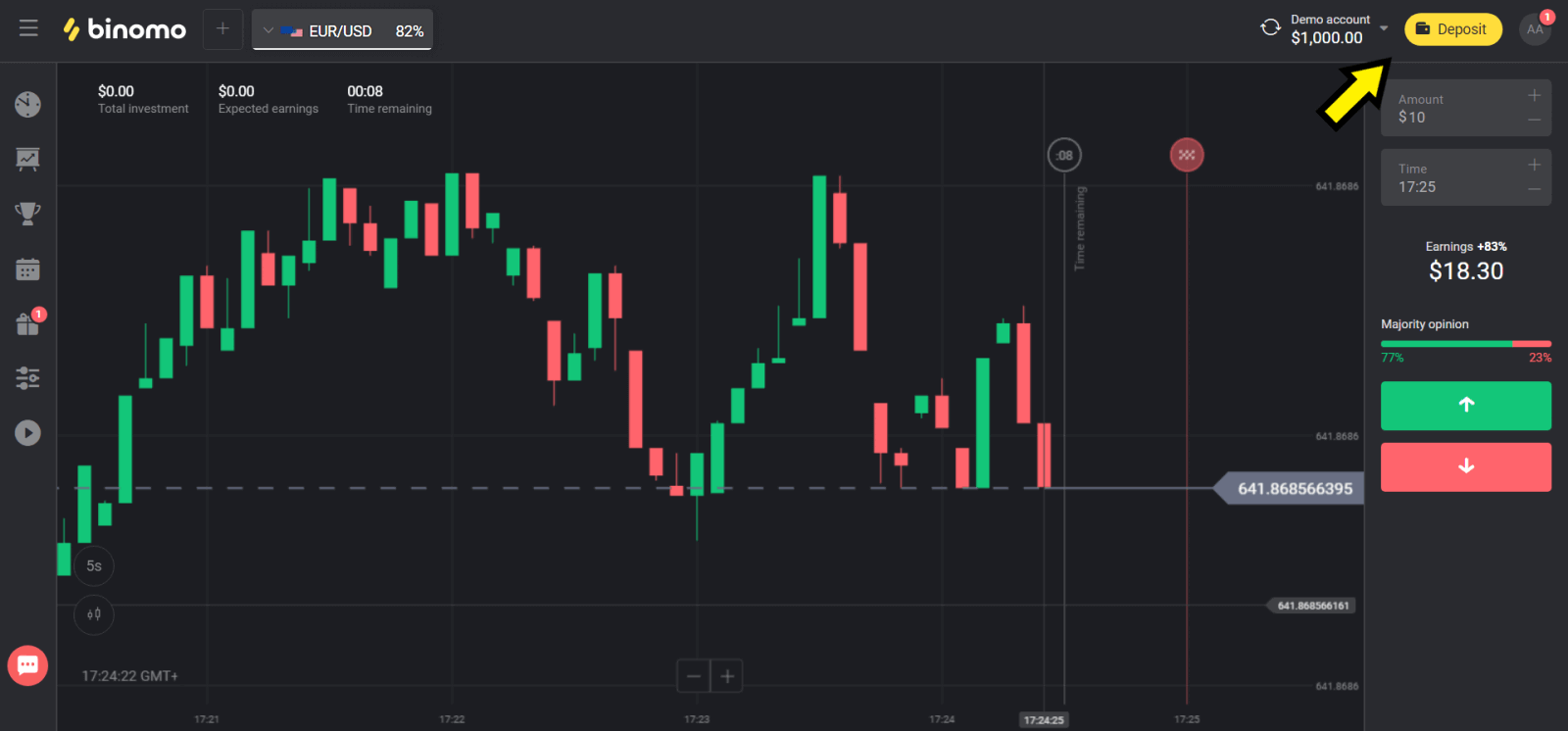
2. აირჩიეთ „Brazil“ „Сountry“ განყოფილებაში და აირჩიეთ „Pix“ მეთოდი. 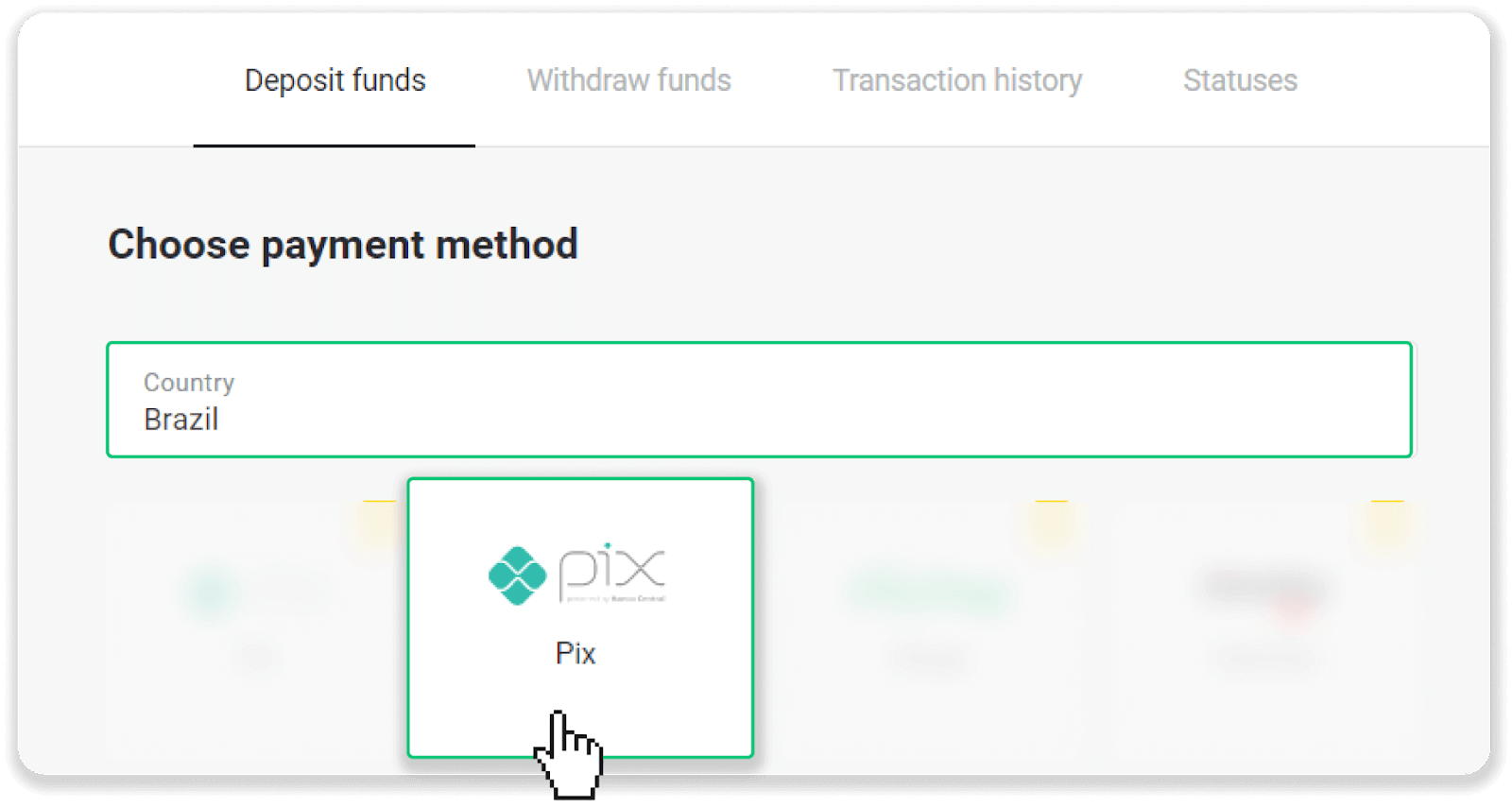
3. აირჩიეთ შესატანი თანხა და დააწკაპუნეთ ღილაკზე „შეტანა“. 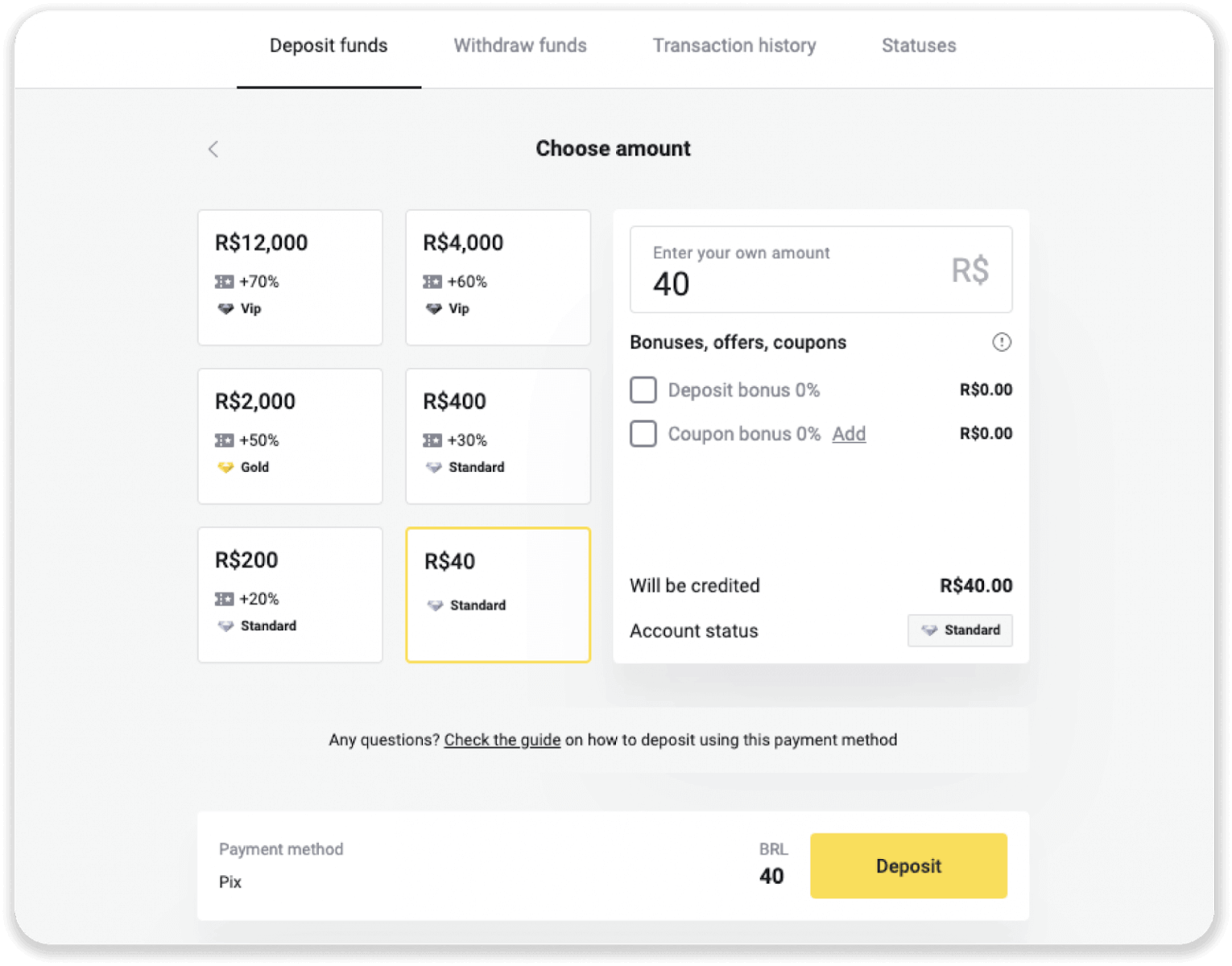
4. თქვენ ავტომატურად გადამისამართდებით გადახდის პროვაიდერის გვერდზე. შეიყვანეთ თქვენი პირადი ინფორმაცია: თქვენი სახელი, CPF, CEP, ელფოსტის მისამართი და ტელეფონის ნომერი. დააჭირეთ "დაადასტურეთ". 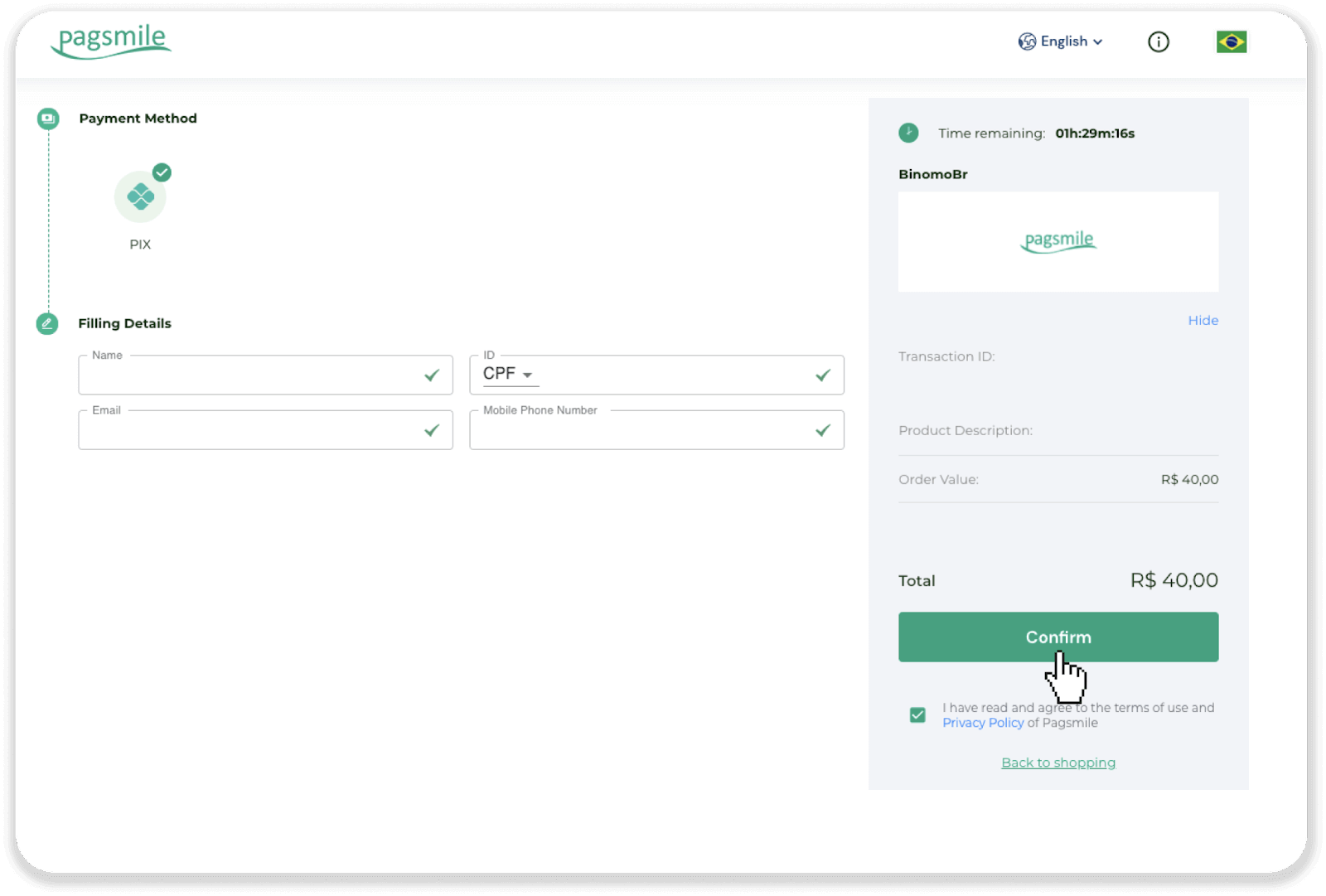
5. QR კოდი გენერირებული იქნება. შეგიძლიათ დააკოპიროთ ან სკანიროთ თქვენი ტელეფონით. 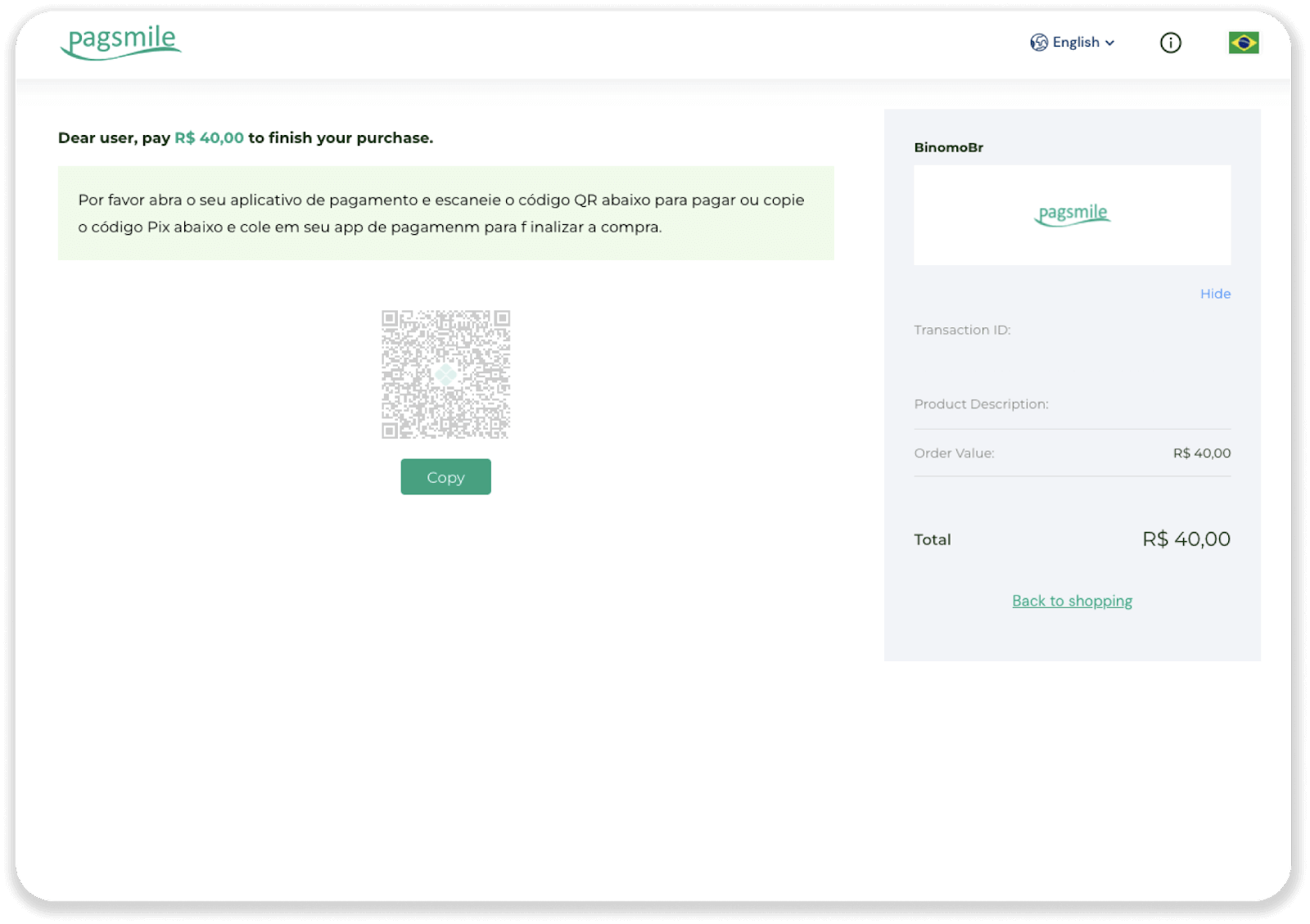
6. შედით თქვენი საბანკო ანგარიშის აპლიკაციაში და შეეხეთ „PIX“. აირჩიეთ ვარიანტი "Escanear Código QR" QR კოდის სკანირებისთვის. 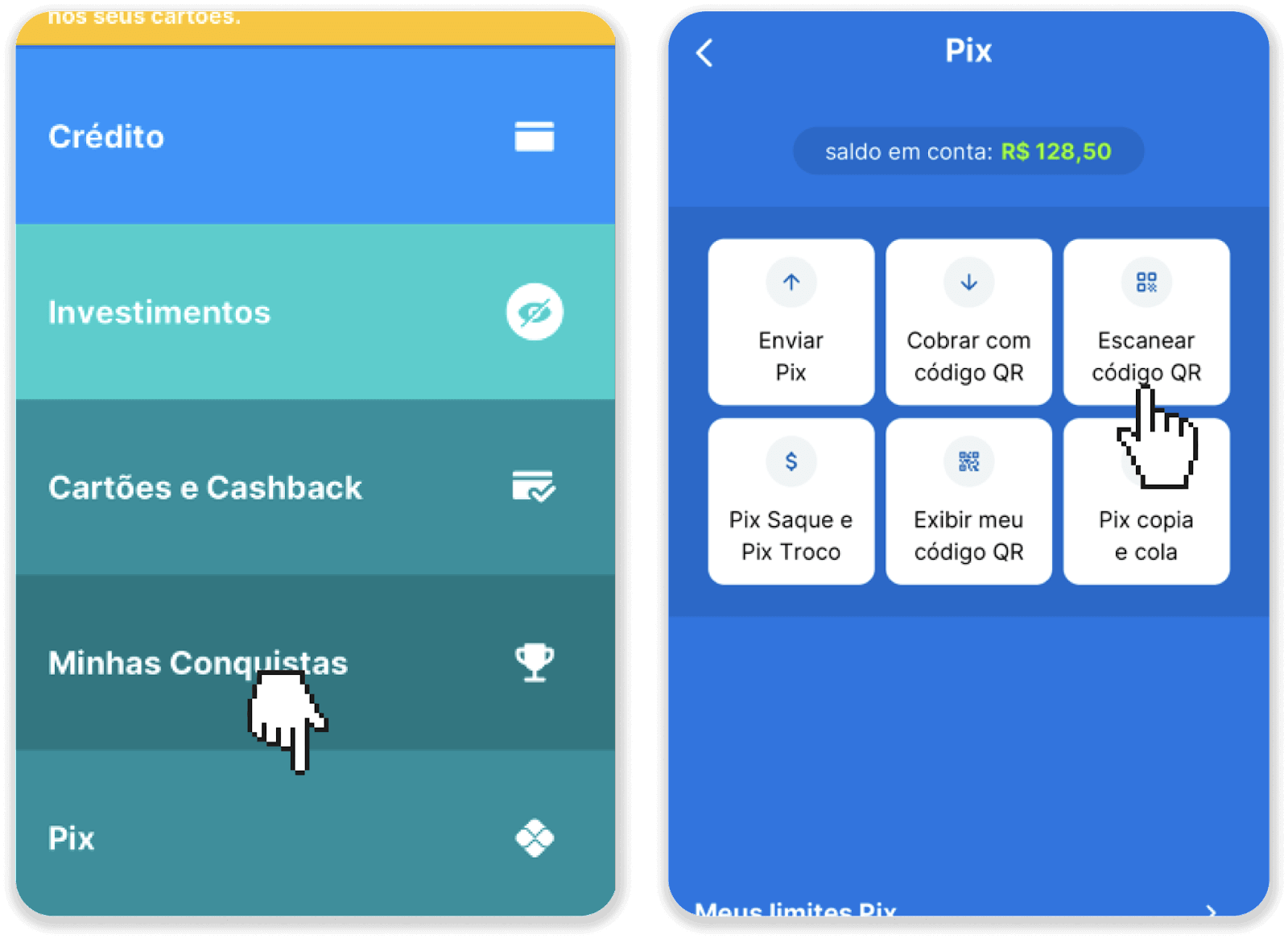
7. დაასკანირეთ QR კოდი თქვენი ტელეფონის კამერით. მას შემდეგ რაც სკანირებთ, შეამოწმეთ არის თუ არა ყველა ინფორმაცია სწორი და შეეხეთ "Pagar Agora". 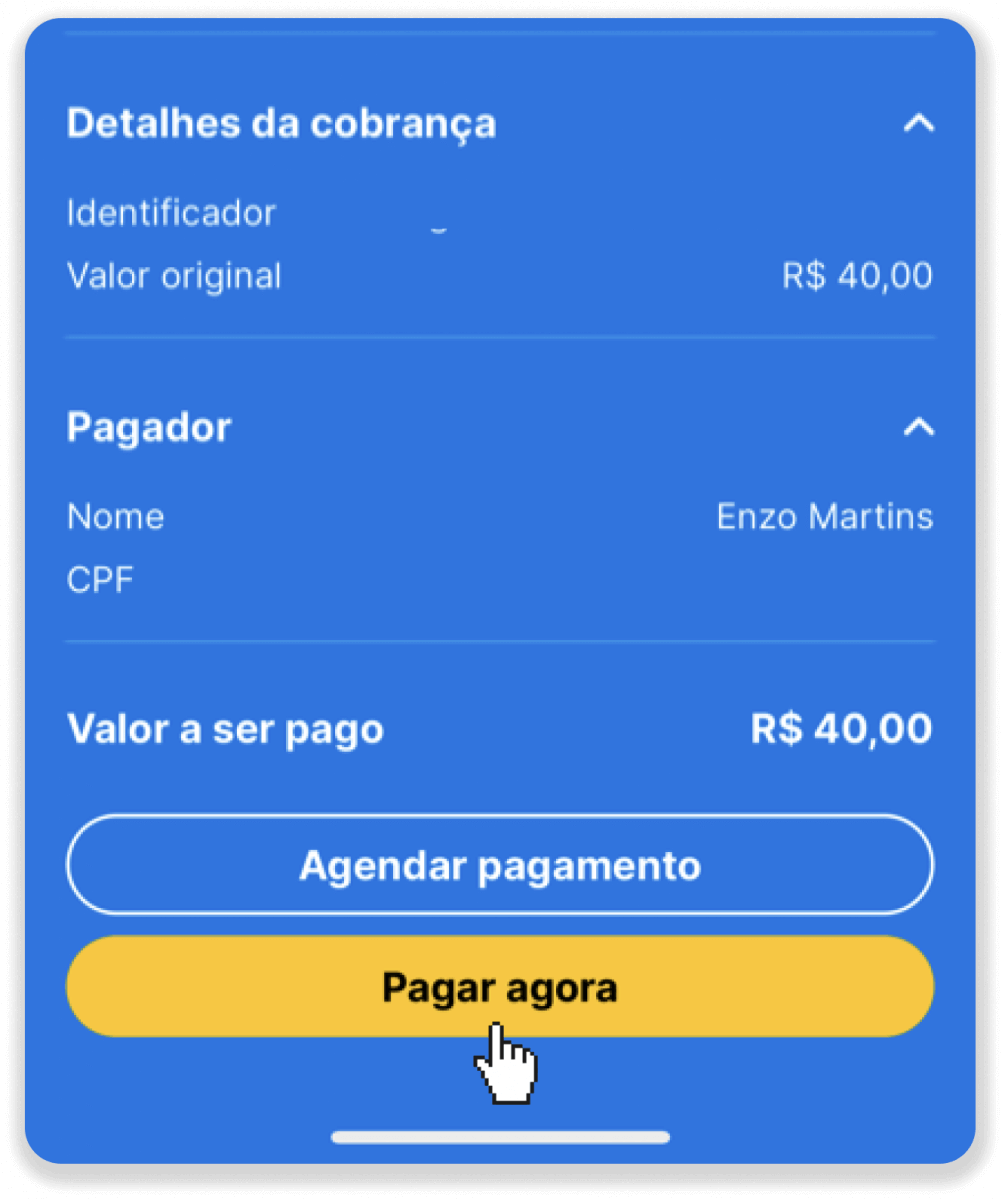
8. შეიყვანეთ თქვენი PIN. თქვენ იხილავთ თქვენი გადახდის დადასტურებას. 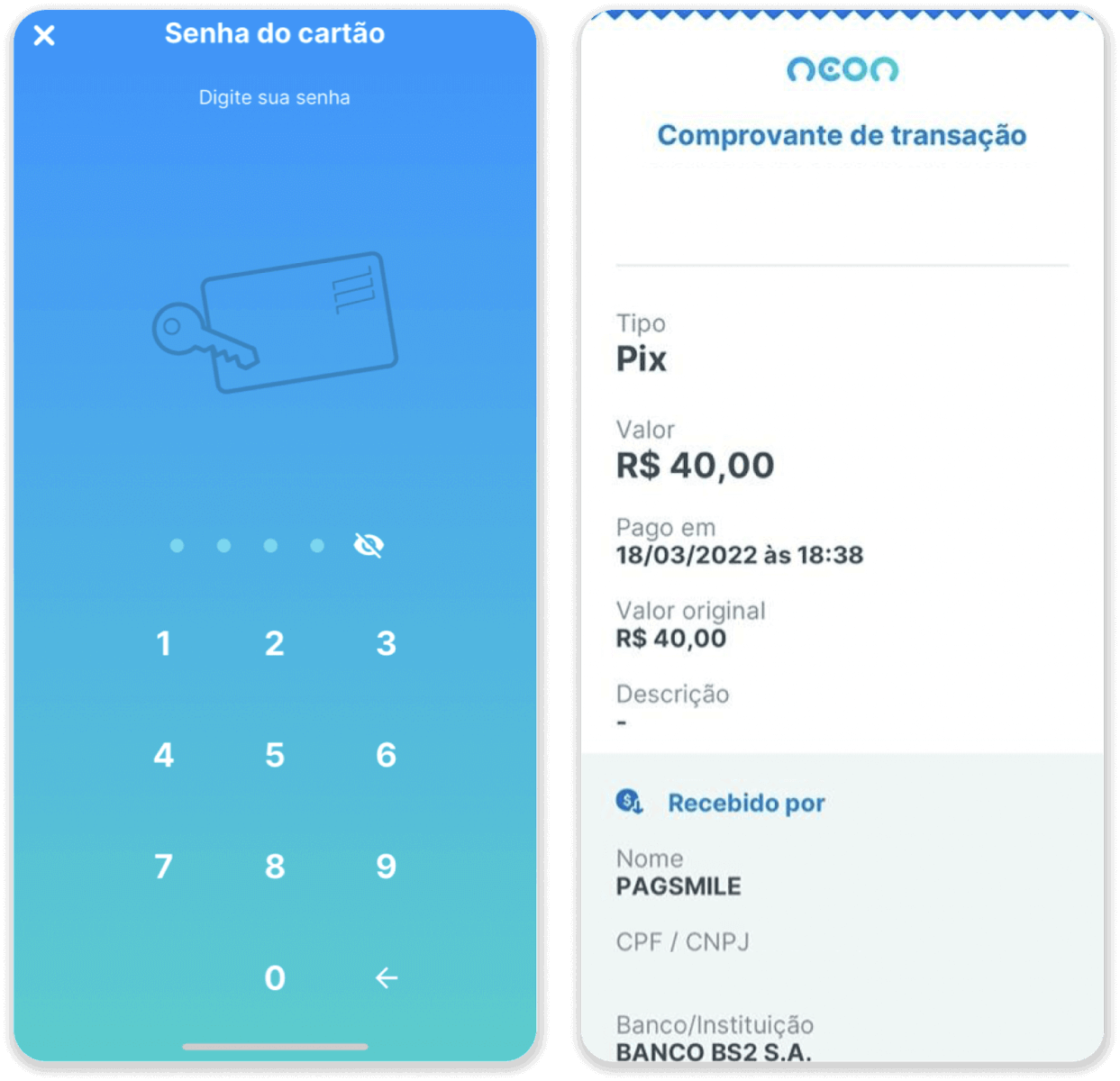
9. თქვენი ტრანზაქციის სტატუსის შესამოწმებლად, დაუბრუნდით ჩანართს „ტრანზაქციის ისტორია“ და დააწკაპუნეთ თქვენს დეპოზიტზე, რათა თვალყური ადევნოთ მის სტატუსს.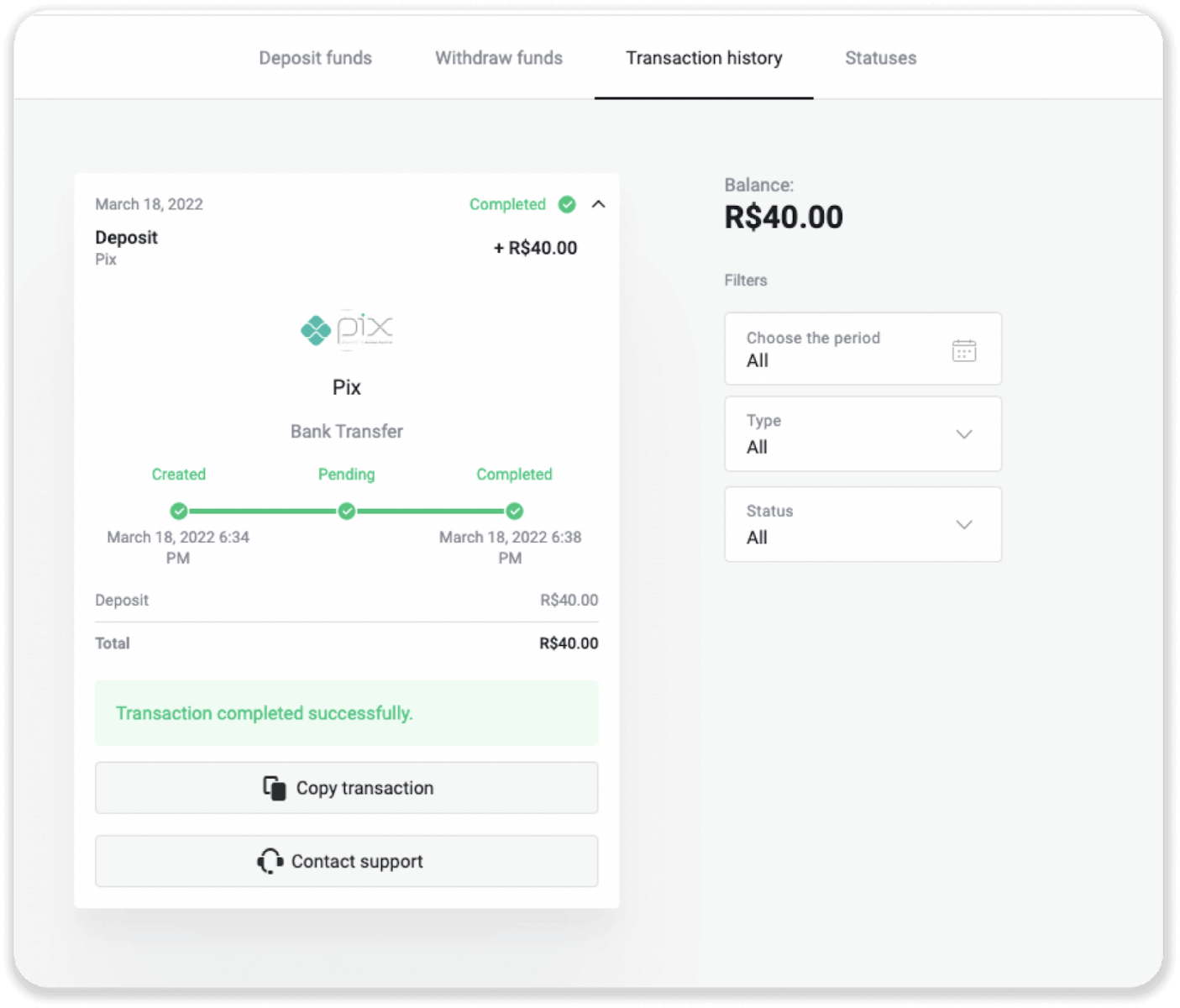
ნეტელერი
1. დააჭირეთ ღილაკს "დეპოზიტი" ზედა მარჯვენა კუთხეში. 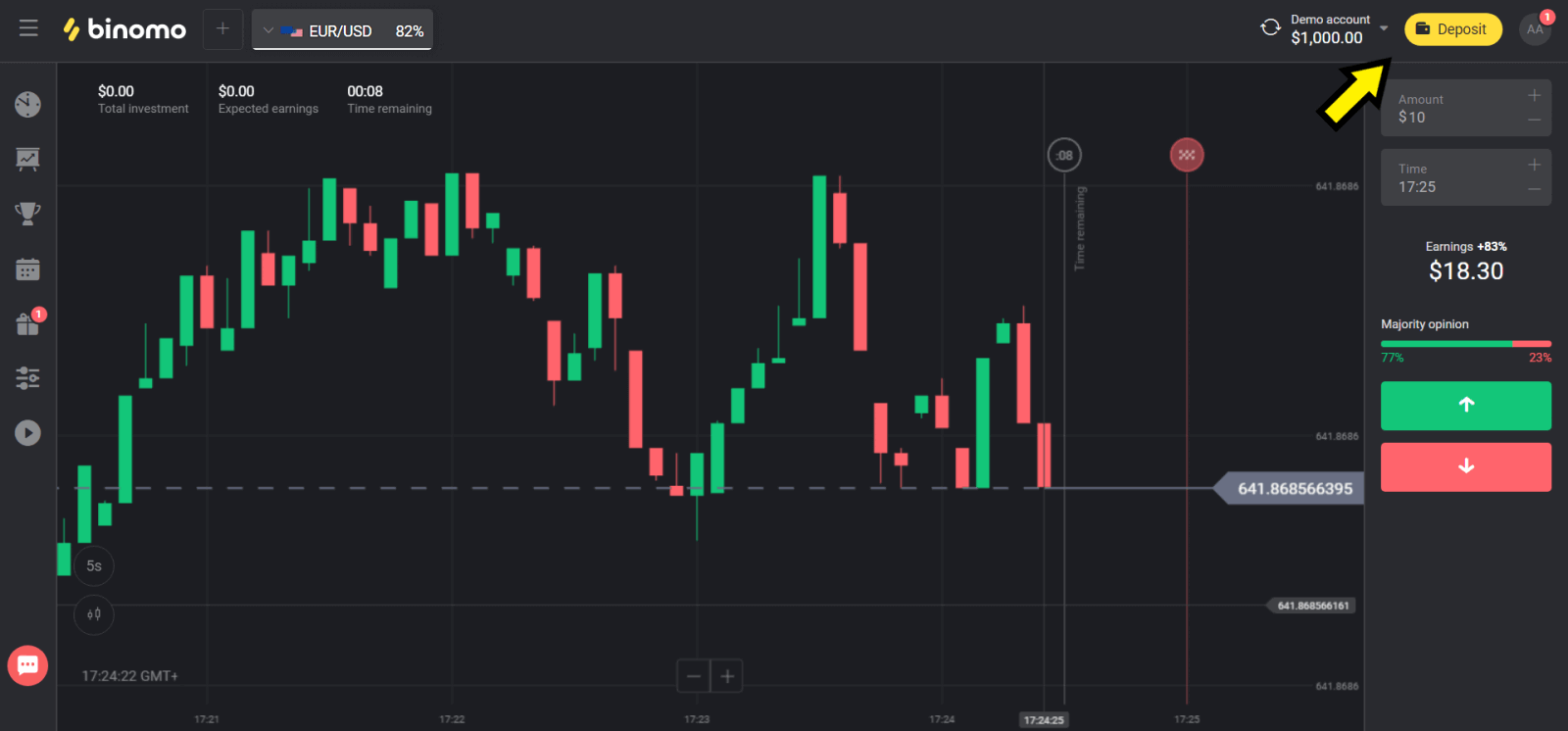
2. აირჩიეთ თქვენი ქვეყანა „Сountry“ განყოფილებაში და აირჩიეთ „Neteller“ მეთოდი. 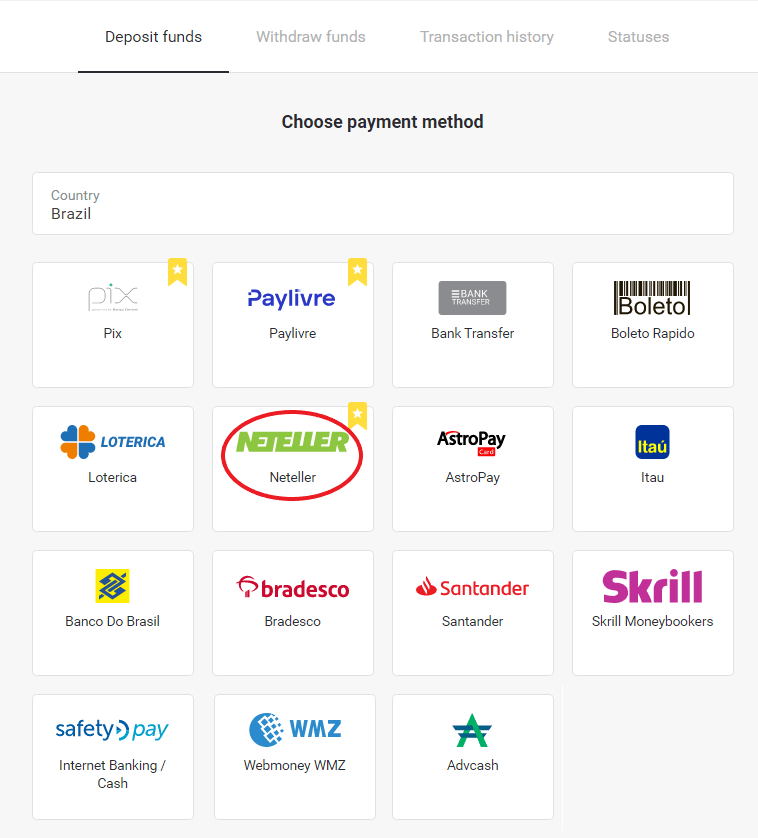
3. აირჩიეთ შესატანი თანხა და დააწკაპუნეთ ღილაკზე „შეტანა“. 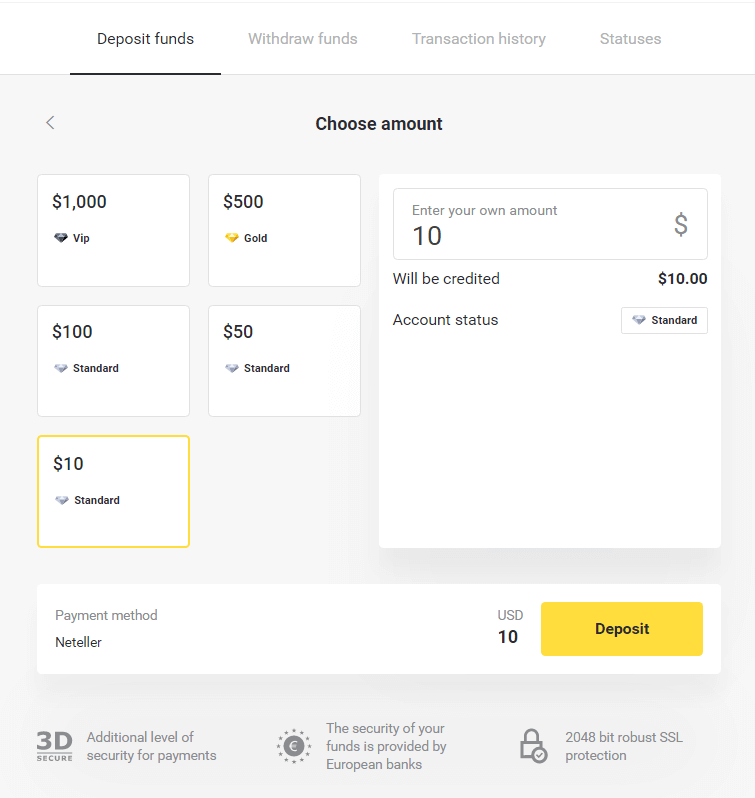
4. დააკოპირეთ ელექტრონული ფოსტის მისამართი და დააწკაპუნეთ ღილაკზე „შემდეგი“. 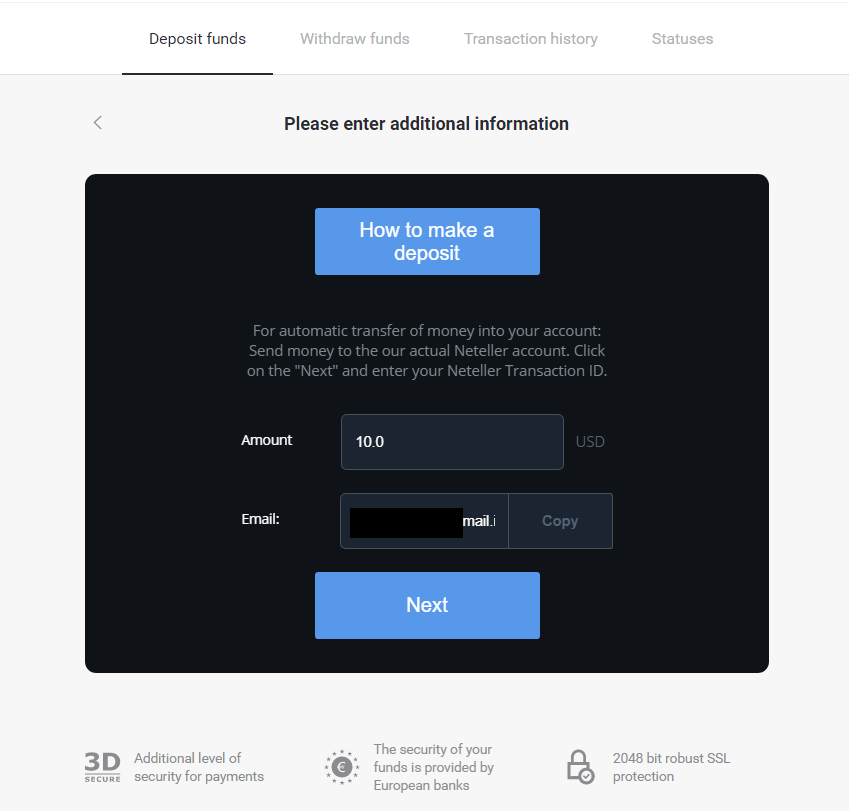
5. გადადით Neteller-ის ვებსაიტზე და შედით თქვენს ანგარიშზე. 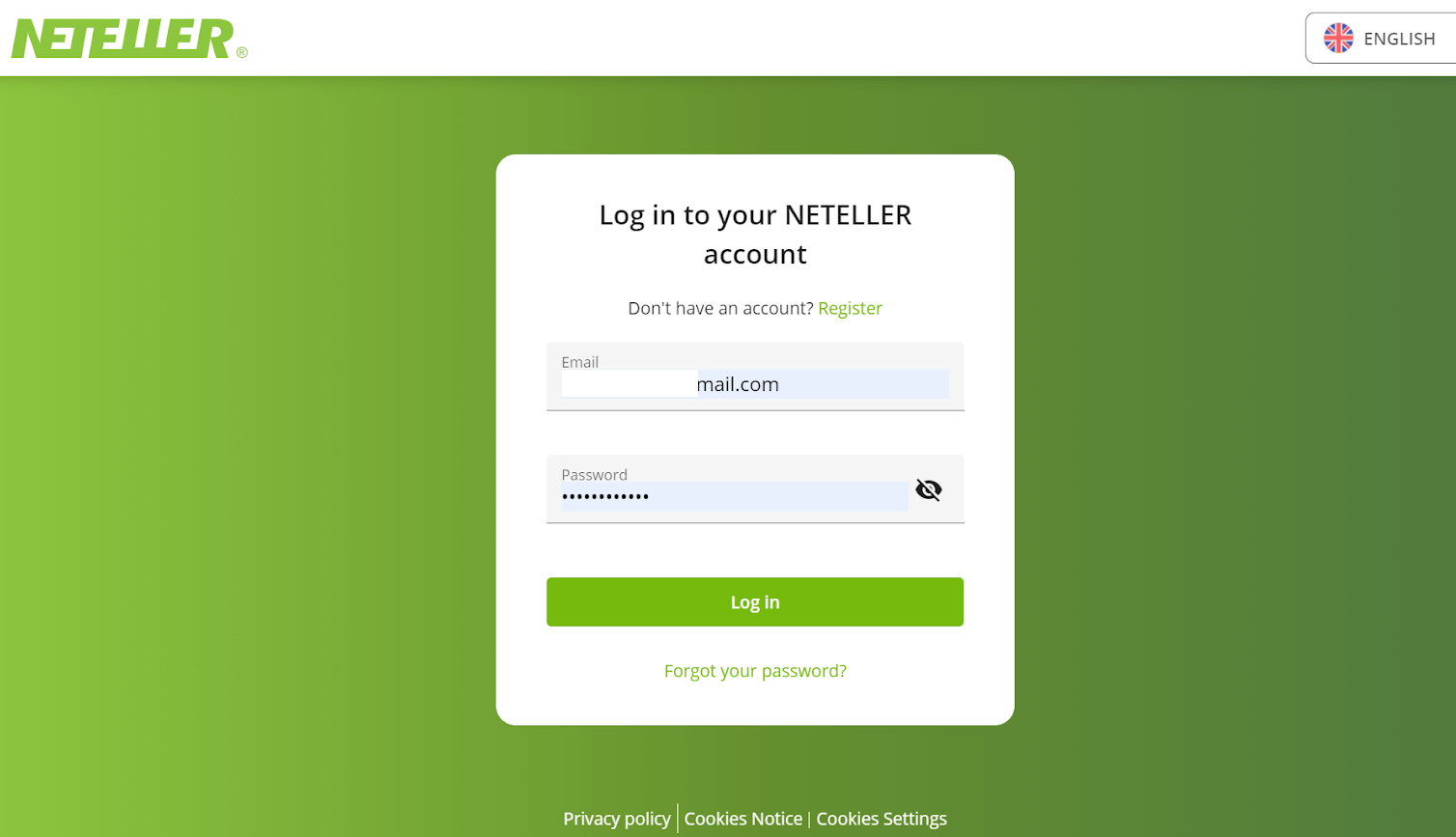
6. „ფულის გადარიცხვის“ განყოფილებაში ჩადეთ Binomo-ს ვებსაიტზე ნაჩვენები ელფოსტის მისამართი (ნაბიჯი 4) და დააჭირეთ ღილაკს „გაგრძელება“ გასაგრძელებლად. 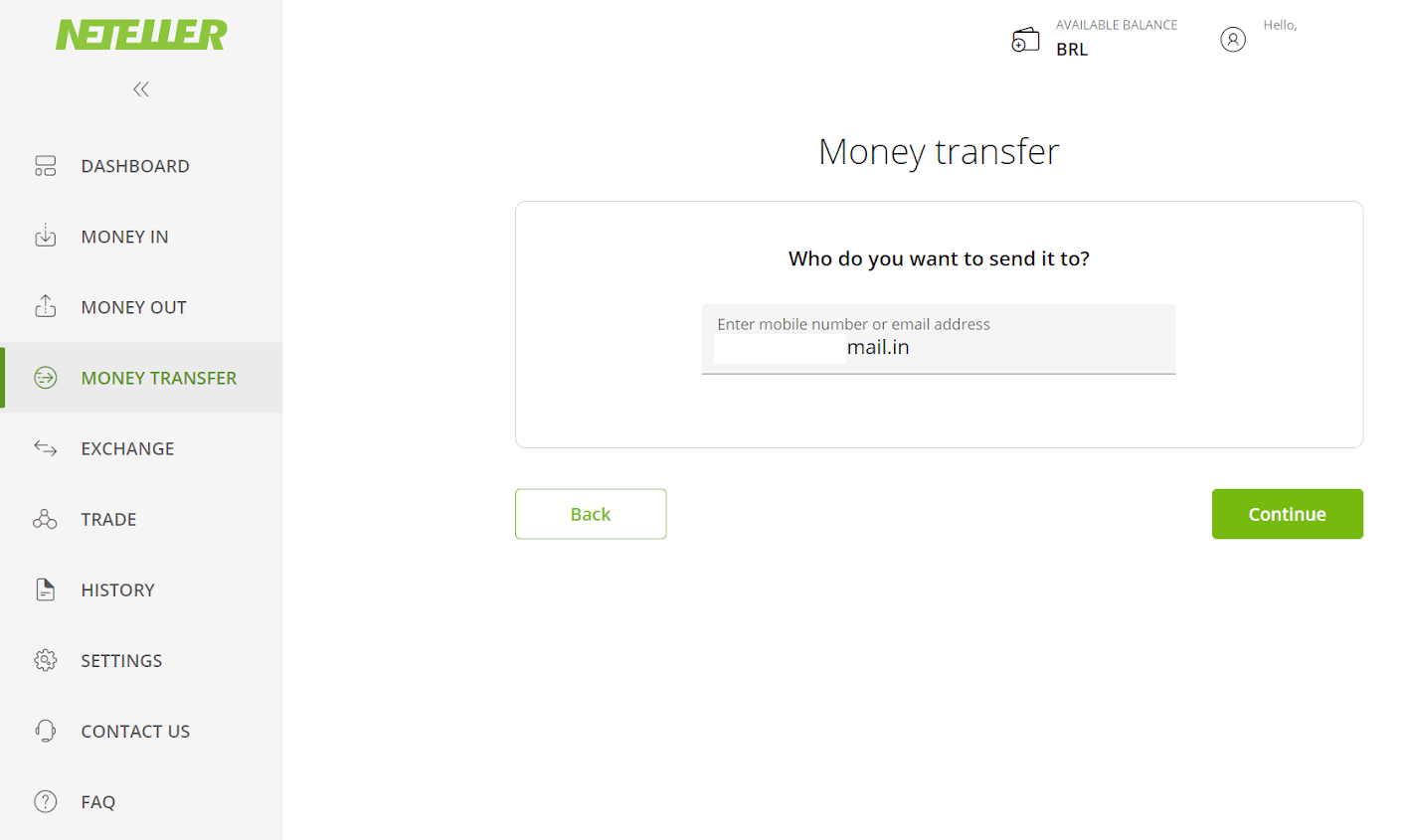
7. შეიყვანეთ თქვენ მიერ არჩეული თანხა Binomo-ში (ნაბიჯი 3) და დააჭირეთ ღილაკს „გაგრძელება“ გასაგრძელებლად. 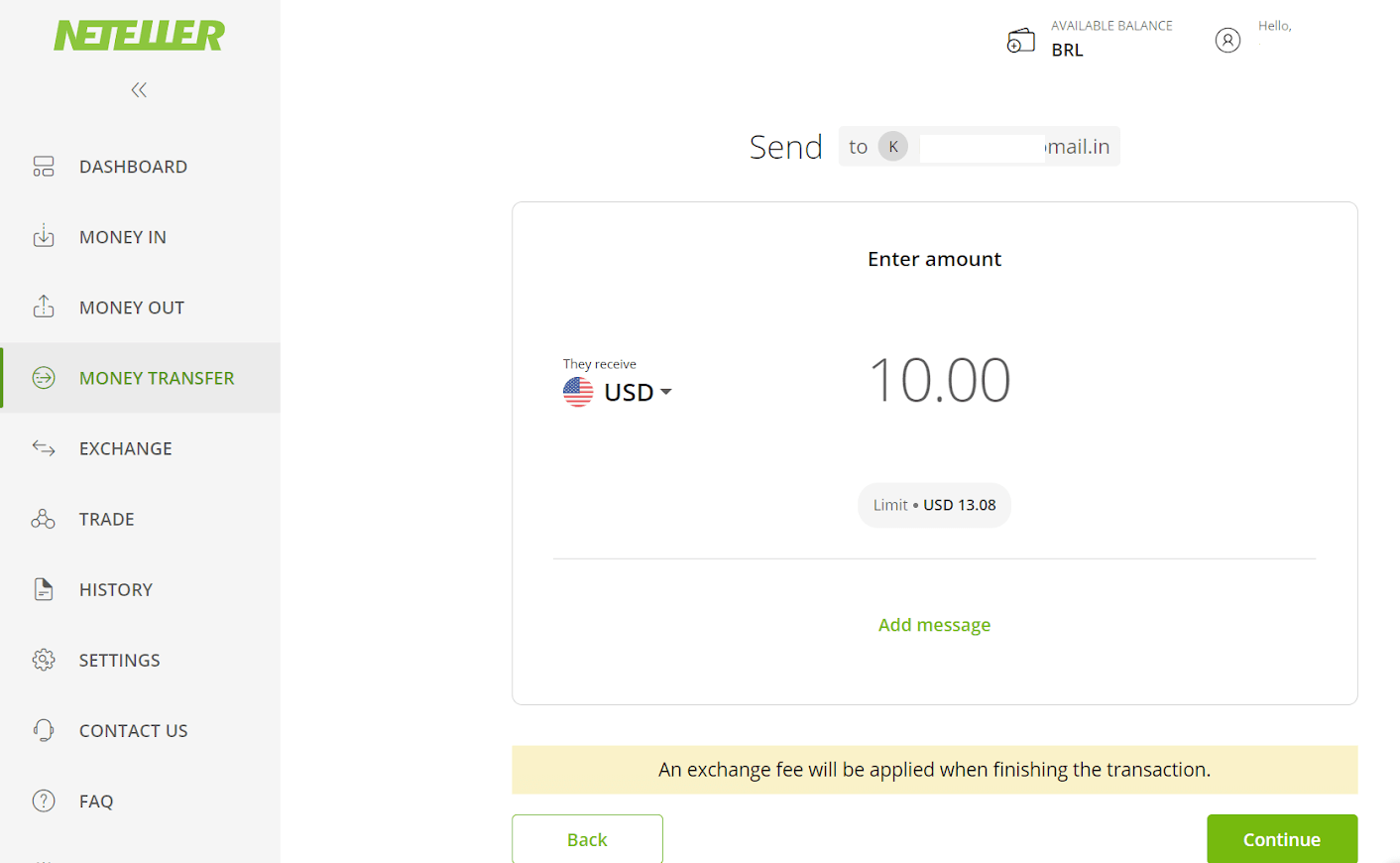
8. გადახედეთ თქვენი გადაცემის დეტალებს. თუ ყველაფერი სწორია, დააჭირეთ ღილაკს "დადასტურება" ტრანზაქციის დასადასტურებლად და გააგრძელეთ. 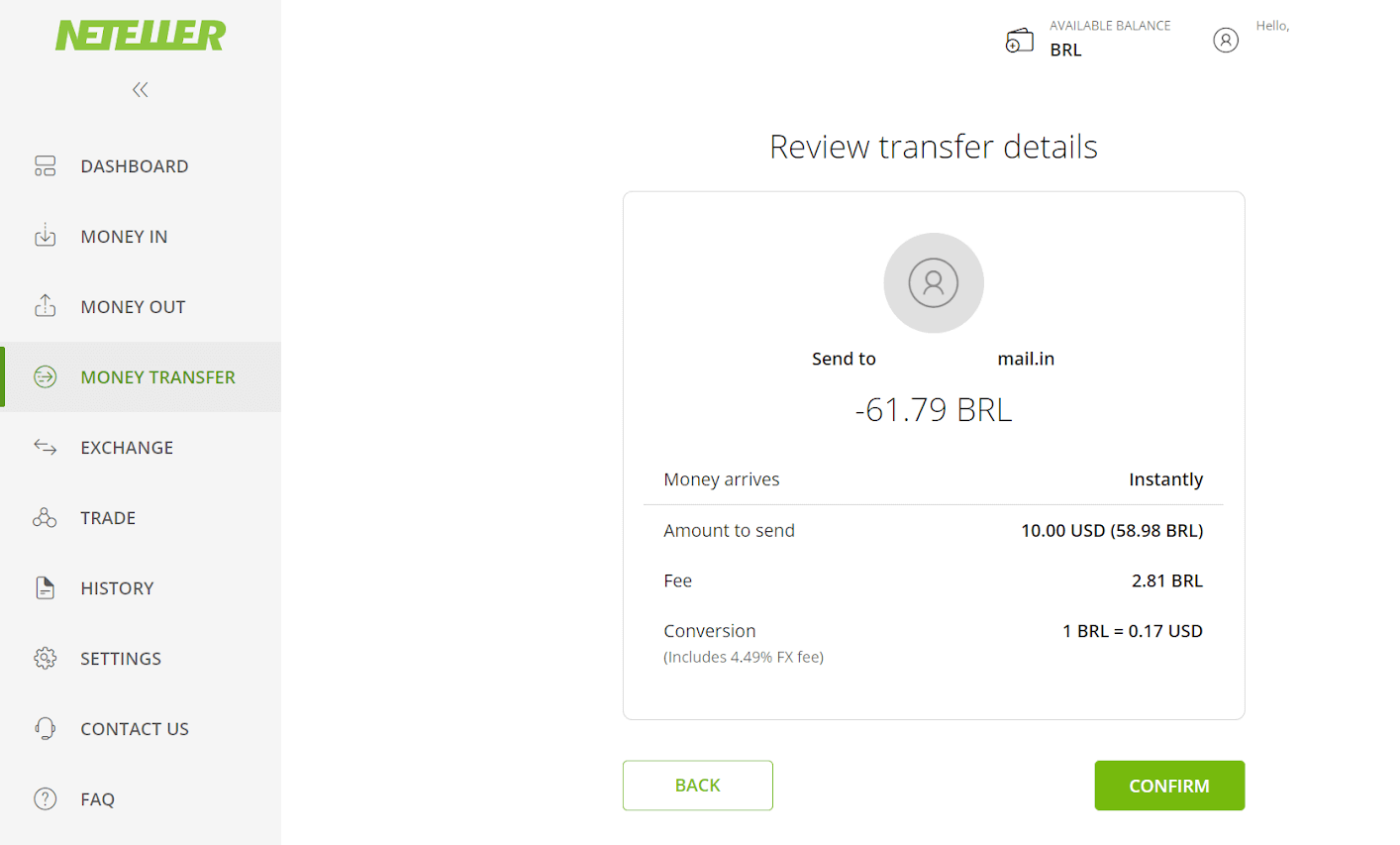
9. თქვენ მოგეთხოვებათ შეიყვანოთ თქვენი Secure ID თქვენი ტრანზაქციის დასასრულებლად, ჩადეთ იგი და დააწკაპუნეთ ღილაკზე „დადასტურება“ გასაგრძელებლად. 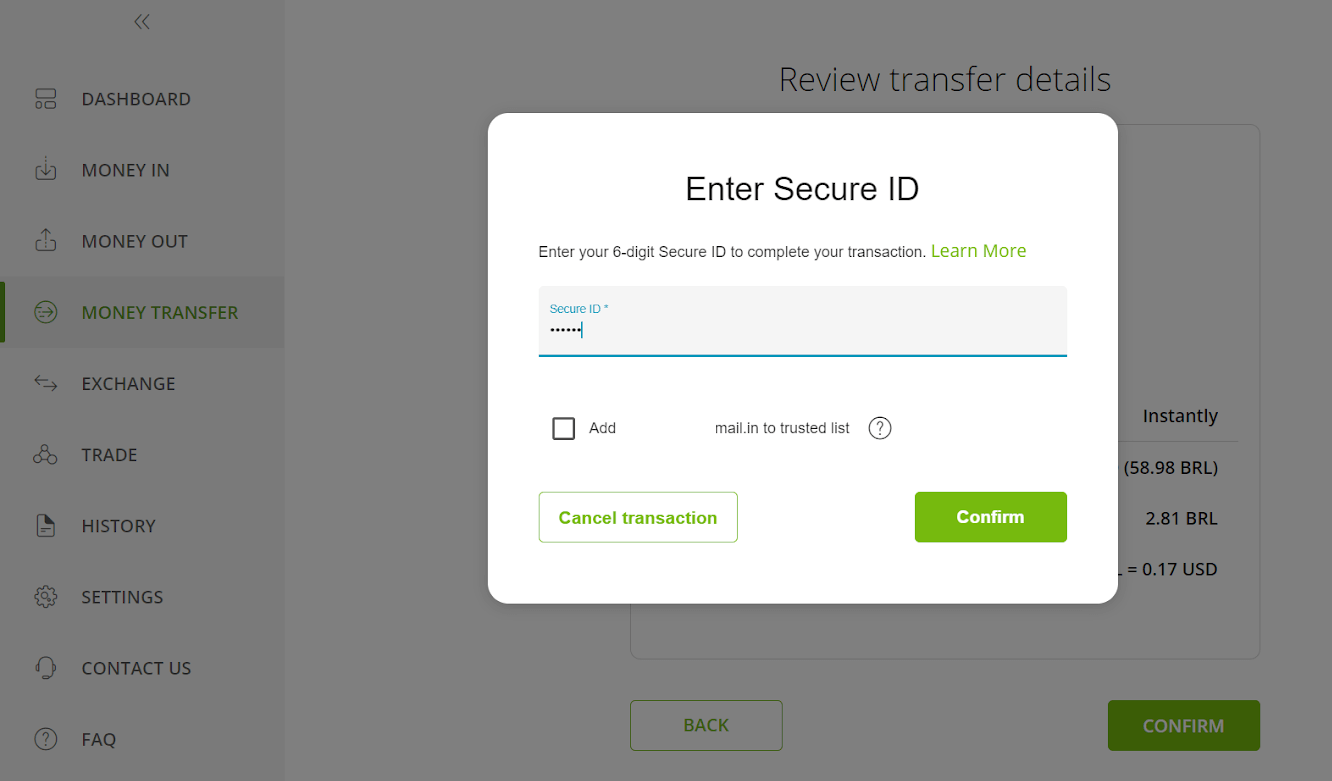
10. გამოჩნდება თქვენი ტრანზაქციის დადასტურება. ახლა დაუბრუნდით Binomo-ს დეპოზიტის გვერდზე. 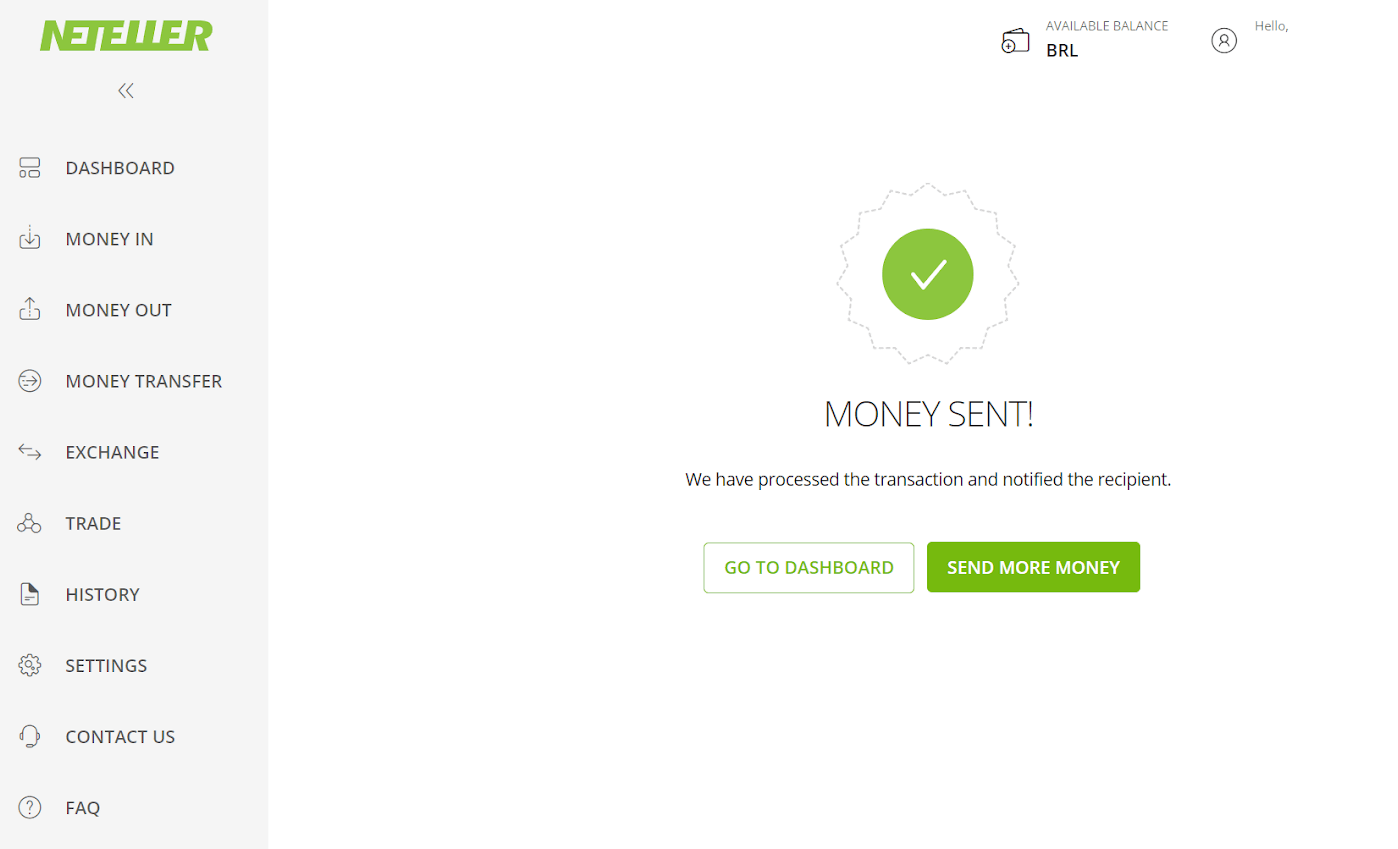
11. ჩადეთ ტრანზაქციის ID, რომელიც შეგიძლიათ იხილოთ თქვენს Neteller-ის ანგარიშში „ტრანზაქციის ID“ ველში და დააჭირეთ ღილაკს „დადასტურება“ გასაგრძელებლად. 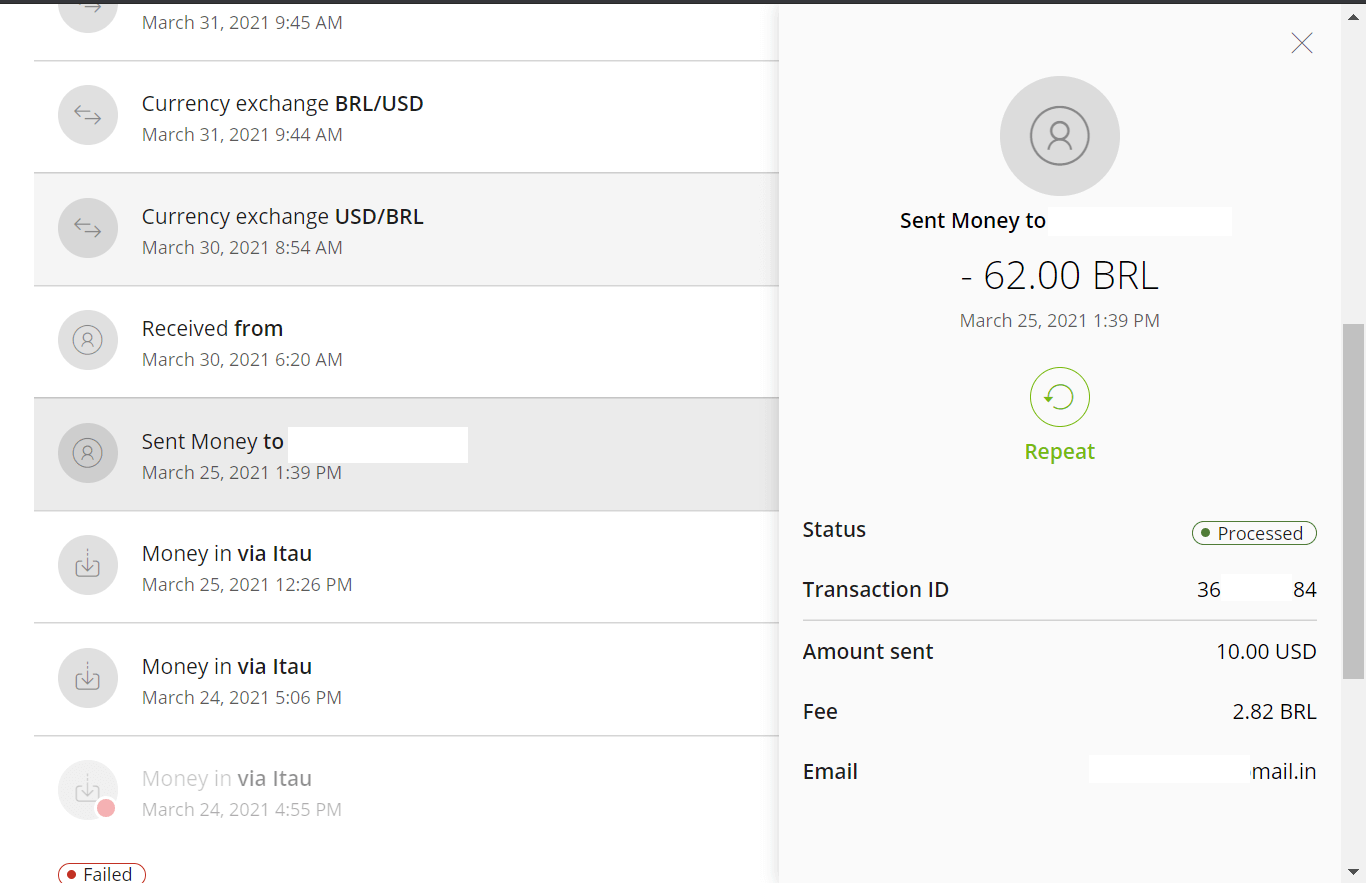
12. გამოჩნდება წარმატებული გადახდის დადასტურება. 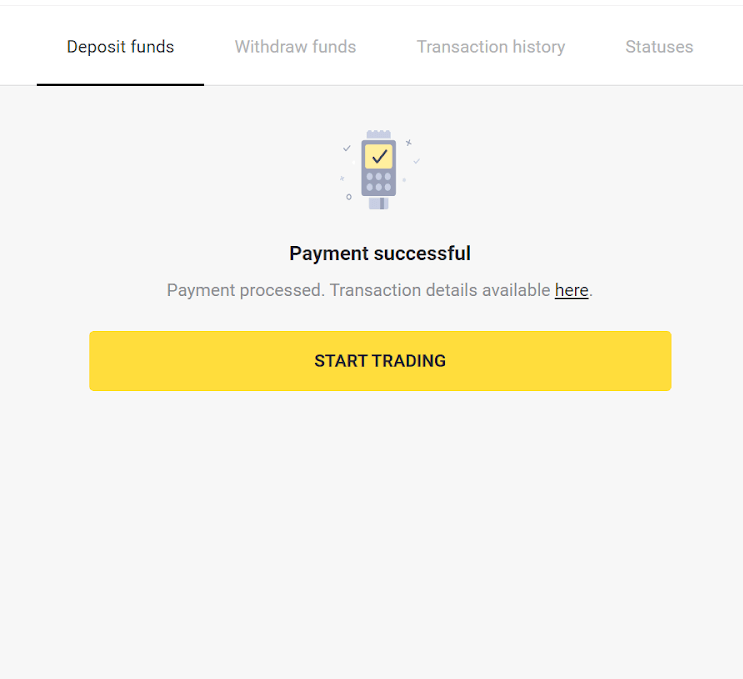
13. თქვენი ტრანზაქციის სტატუსის შემოწმება შეგიძლიათ განყოფილებაში „ტრანზაქციის ისტორია“.